Page 1

Phaser® 7500
Color Printer
Phaser® 7500
User Guide
English
Français Guide d'utilisation
Italiano Guida dell'utente
Deutsch Benutzerhandbuch
Español Guía del usuario
Português Guia do usuário
Nederlands Gebruikershandleiding
Svenska Användarhandbok
Dansk Betjeningsvejledning
Čeština
Polski Przewodnik użytkownika
Uživatelská příručka
Magyar Felhasználói útmutató
Русский Руководство пользователя
Türkçe Kullanıcı Kılavuzu
Ελληνικά Εγχειρίδιο χρήστη
Page 2
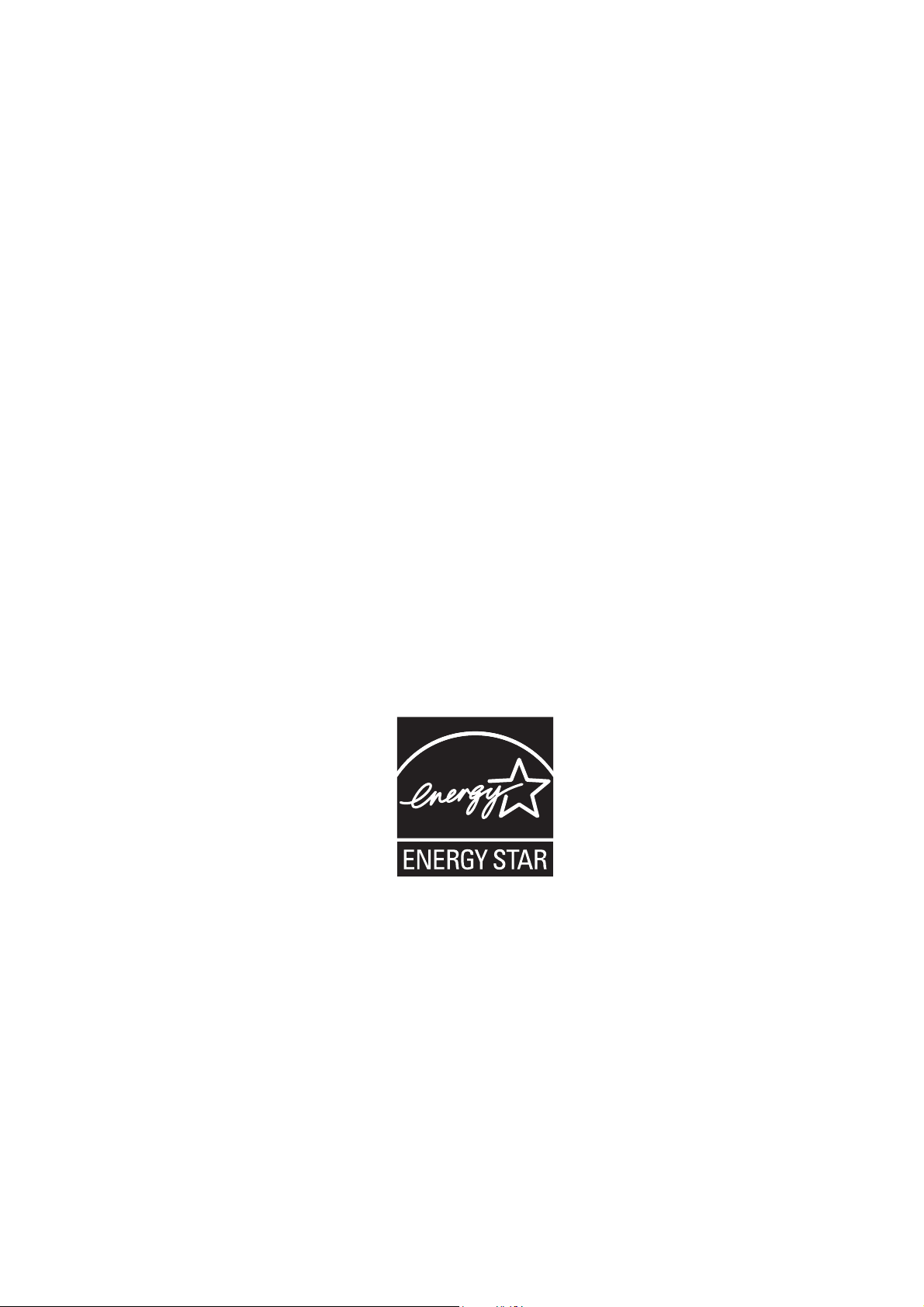
Copyright © 2009 Xerox Corporation. Minden jog fenntartva. A nem közölt jogokra az Egyesült Államok szerzői
jogokra vonatkozó törvénye érvényes. A kiadvány tartalma semmilyen formában nem sokszorosítható a
Xerox Corporation engedélye nélkül.
A szerzői jogvédelem a védett anyag és információ minden formájára és tartalmára kiterjed a jelenlegi és
elkövetkezendő törvény és jog szerint, ide értve korlátozás nélkül a képernyőn megjelenő, a szoftverprogramok
által létrehozott anyagokat, úgymint stílusokat, sablonokat, ikonokat, képernyő-kijelzéseket, megjelenítéseket, stb.
A Xerox
®
, CentreWare®, Phaser®, PrintingScout®, és a Walk-Up® a Xerox Corporation Egyesült Államokban
és/vagy más országokban bejegyzett védjegyei.
Az Adobe
Reader®, Adobe Type Manager®, ATM™, Flash®, Macromedia®, Photoshop® és a PostScript® az
Adobe Systems Incorporated Egyesült Államokban és/vagy más országokban bejegyzett védjegyei.
®
Az Apple
, AppleTalk®, Bonjour®, EtherTalk®, Macintosh®, Mac OS® és a TrueType® az Apple Computer, Inc.
Egyesült Államokban és/vagy más országokban bejegyzett védjegyei.
A HP-GL
®
, HP-UX® és PCL® a Hewlett-Packard Corporation Egyesült Államokban és/vagy más országokban
bejegyzett védjegyei.
®
Az IBM
és AIX® az International Business Machines Corporation Egyesült Államokban és/vagy más
országokban bejegyzett védjegyei.
A Microsoft
®
, Windows Vista®, Windows® és Windows Server® a Microsoft Corporation Egyesült Államokban
és/vagy más országokban bejegyzett védjegyei.
®
A Novell
Services
Az SGI
A Sun
, NetWare®, NDPS®, NDS®, Novell Directory Services®, IPX™ és a Novell Distributed Print
™
a Novell, Incorporated Egyesült Államokban és/vagy más országokban bejegyzett védjegyei.
®
IRIX® a Silicon Graphics Inc. bejegyzett védjegye.
SM
, Sun Microsystems™ és a Solaris™ a Sun Microsystems, Incorporated Egyesült Államokban és/vagy
más országokban bejegyzett védjegyei.
®
A UNIX
az Egyesült Államokban és más országokban bejegyzett védjegy, kizárólag az X/Open Company
Limited engedélyével.
Az E
NERGY STAR
gazdaságos energiafelhasználásra vonatkozó irányelveinek. Az E
®
partnereként, a Xerox Corporation döntése szerint ez a termék megfelel az ENERGY STAR
NERGY STAR név és embléma bejegyzett
USA-beli márka.
Page 3
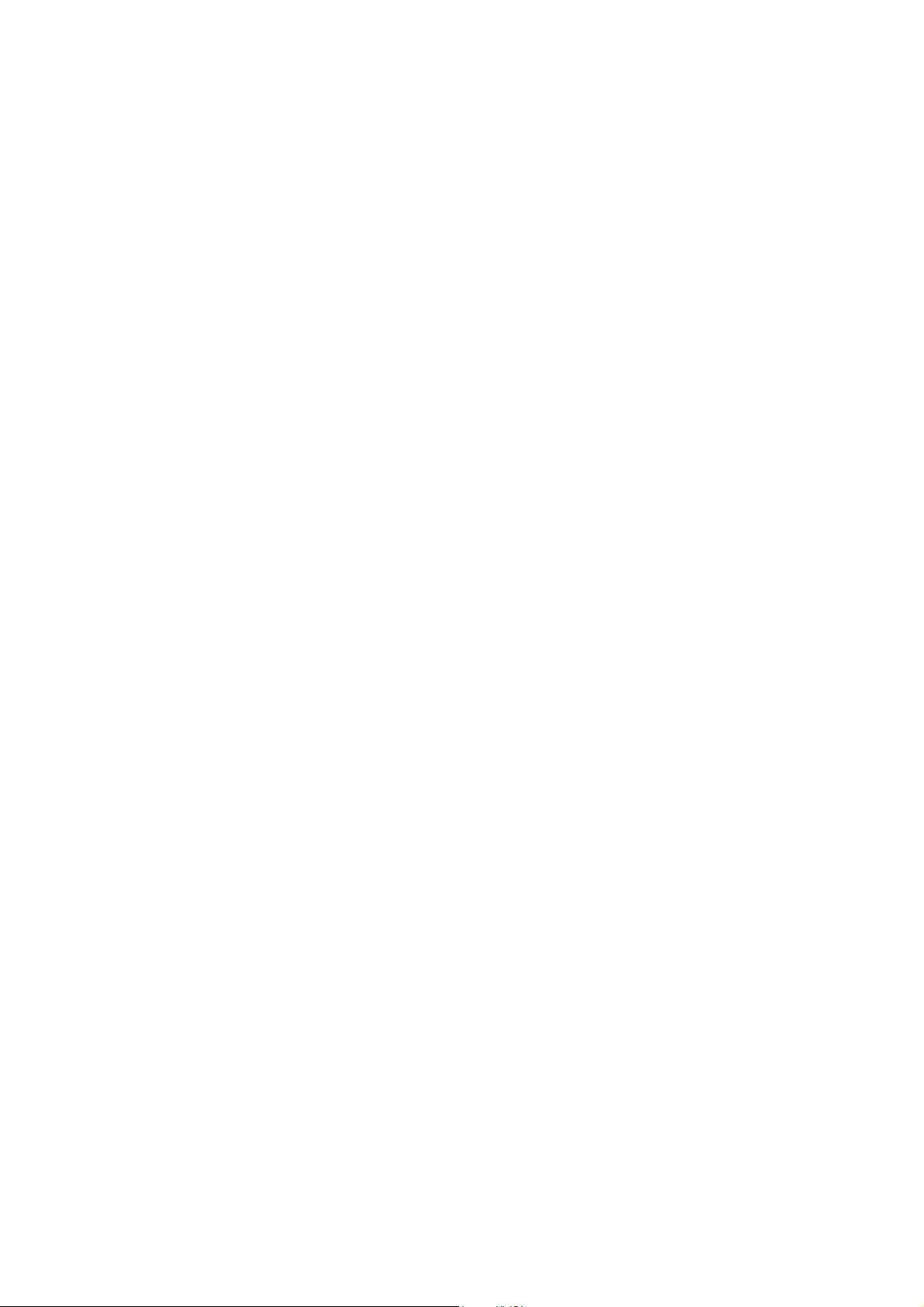
Tartalom
1Biztonság
Az elektromossággal kapcsolatos óvintézkedések . . . . . . . . . . . . . . . . . . . . . . . . . . . . . . . . . . 10
Tápkábel . . . . . . . . . . . . . . . . . . . . . . . . . . . . . . . . . . . . . . . . . . . . . . . . . . . . . . . . . . . . . . . 10
A működéssel kapcsolatos biztonság . . . . . . . . . . . . . . . . . . . . . . . . . . . . . . . . . . . . . . . . . . . . 11
Nyomtató elhelyezése . . . . . . . . . . . . . . . . . . . . . . . . . . . . . . . . . . . . . . . . . . . . . . . . . . . . . 11
Működési irányelvek . . . . . . . . . . . . . . . . . . . . . . . . . . . . . . . . . . . . . . . . . . . . . . . . . . . . . . 11
Nyomtatókellékek. . . . . . . . . . . . . . . . . . . . . . . . . . . . . . . . . . . . . . . . . . . . . . . . . . . . . . . . . 12
A karbantartással kapcsolatos biztonság. . . . . . . . . . . . . . . . . . . . . . . . . . . . . . . . . . . . . . . . . . 13
Nyomtatószimbólumok. . . . . . . . . . . . . . . . . . . . . . . . . . . . . . . . . . . . . . . . . . . . . . . . . . . . . . . . 14
2 Jellemzők
A nyomtató részei . . . . . . . . . . . . . . . . . . . . . . . . . . . . . . . . . . . . . . . . . . . . . . . . . . . . . . . . . . . 16
Elölnézet . . . . . . . . . . . . . . . . . . . . . . . . . . . . . . . . . . . . . . . . . . . . . . . . . . . . . . . . . . . . . . . 16
Hátulnézet . . . . . . . . . . . . . . . . . . . . . . . . . . . . . . . . . . . . . . . . . . . . . . . . . . . . . . . . . . . . . . 17
Belső alkotórészek. . . . . . . . . . . . . . . . . . . . . . . . . . . . . . . . . . . . . . . . . . . . . . . . . . . . . . . . 17
Nyomtatókonfigurációk . . . . . . . . . . . . . . . . . . . . . . . . . . . . . . . . . . . . . . . . . . . . . . . . . . . . . . . 18
Szabványos jellemzők . . . . . . . . . . . . . . . . . . . . . . . . . . . . . . . . . . . . . . . . . . . . . . . . . . . . . 18
Kapható konfigurációk . . . . . . . . . . . . . . . . . . . . . . . . . . . . . . . . . . . . . . . . . . . . . . . . . . . . . 18
Kiegészítők . . . . . . . . . . . . . . . . . . . . . . . . . . . . . . . . . . . . . . . . . . . . . . . . . . . . . . . . . . . . . 19
Vezérlőpult. . . . . . . . . . . . . . . . . . . . . . . . . . . . . . . . . . . . . . . . . . . . . . . . . . . . . . . . . . . . . . . . . 20
Vezérlőpult elrendezése . . . . . . . . . . . . . . . . . . . . . . . . . . . . . . . . . . . . . . . . . . . . . . . . . . . 20
Információs lapok. . . . . . . . . . . . . . . . . . . . . . . . . . . . . . . . . . . . . . . . . . . . . . . . . . . . . . . . . 21
További információ. . . . . . . . . . . . . . . . . . . . . . . . . . . . . . . . . . . . . . . . . . . . . . . . . . . . . . . . . . . 22
Xerox Vevőszolgálat . . . . . . . . . . . . . . . . . . . . . . . . . . . . . . . . . . . . . . . . . . . . . . . . . . . . . . 23
3 Hálózati alapműveletek
A hálózatbeállítás és konfiguráció áttekintése. . . . . . . . . . . . . . . . . . . . . . . . . . . . . . . . . . . . . . 26
Csatlakozási módszer kiválasztása . . . . . . . . . . . . . . . . . . . . . . . . . . . . . . . . . . . . . . . . . . . . . . 27
Csatlakozás Ethernet útján (ajánlott). . . . . . . . . . . . . . . . . . . . . . . . . . . . . . . . . . . . . . . . . . 27
USB csatlakozás . . . . . . . . . . . . . . . . . . . . . . . . . . . . . . . . . . . . . . . . . . . . . . . . . . . . . . . . . 28
A hálózati cím konfigurálása . . . . . . . . . . . . . . . . . . . . . . . . . . . . . . . . . . . . . . . . . . . . . . . . . . . 29
TCP/IP és IP-címek . . . . . . . . . . . . . . . . . . . . . . . . . . . . . . . . . . . . . . . . . . . . . . . . . . . . . . . 29
A nyomtató IP-címének automatikus beállítása. . . . . . . . . . . . . . . . . . . . . . . . . . . . . . . . . . 30
Dinamikus módszerek a nyomtató IP-címének beállításához . . . . . . . . . . . . . . . . . . . . . . . 30
A nyomtató IP-címének manuális beállítása . . . . . . . . . . . . . . . . . . . . . . . . . . . . . . . . . . . . 31
Nyomtatókezelő szoftver . . . . . . . . . . . . . . . . . . . . . . . . . . . . . . . . . . . . . . . . . . . . . . . . . . . . . . 33
CentreWare Internet Services . . . . . . . . . . . . . . . . . . . . . . . . . . . . . . . . . . . . . . . . . . . . . . . 33
CentreWare Web . . . . . . . . . . . . . . . . . . . . . . . . . . . . . . . . . . . . . . . . . . . . . . . . . . . . . . . . . 34
Rendelkezésre álló nyomtató-illesztőprogramok . . . . . . . . . . . . . . . . . . . . . . . . . . . . . . . . . . . . 35
Phaser 7500 Színes nyomtató
Felhasználói útmutató
3
Page 4
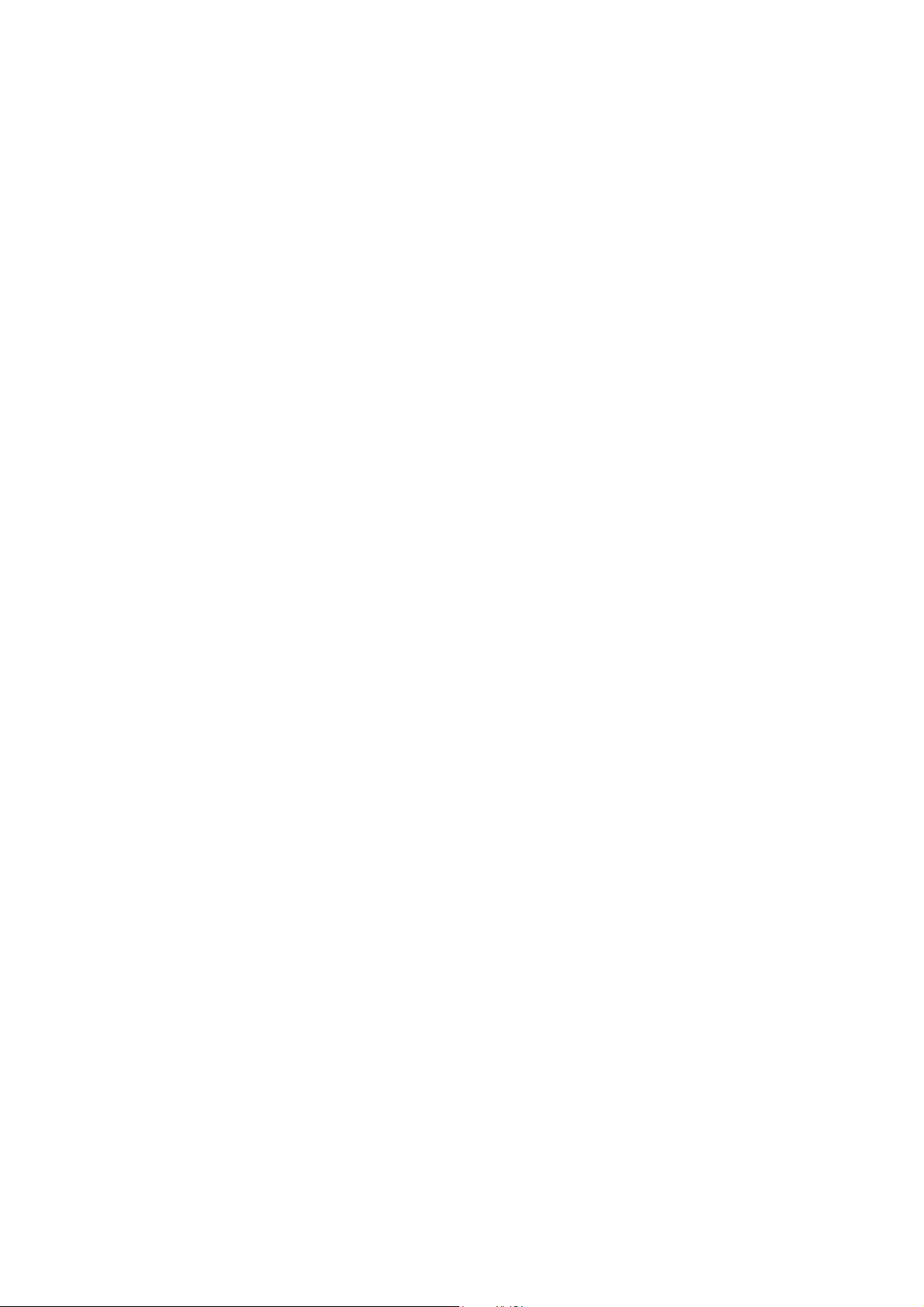
Tartalom
Windows 2000 vagy újabb. . . . . . . . . . . . . . . . . . . . . . . . . . . . . . . . . . . . . . . . . . . . . . . . . . . . . 36
Előkészítő lépések . . . . . . . . . . . . . . . . . . . . . . . . . . . . . . . . . . . . . . . . . . . . . . . . . . . . . . . . 36
Gyors CD-ROM telepítő lépések . . . . . . . . . . . . . . . . . . . . . . . . . . . . . . . . . . . . . . . . . . . . . 36
Egyéb telepítési módszerek. . . . . . . . . . . . . . . . . . . . . . . . . . . . . . . . . . . . . . . . . . . . . . . . . 37
Windows 64-bites kiszolgáló 32 bites kliens telepítéshez . . . . . . . . . . . . . . . . . . . . . . . . . . 40
Windows 2000 vagy újabb hibaelhárítás . . . . . . . . . . . . . . . . . . . . . . . . . . . . . . . . . . . . . . . 40
Macintosh OS X 10.3 és újabb verzió . . . . . . . . . . . . . . . . . . . . . . . . . . . . . . . . . . . . . . . . . . . . 42
Macintosh OS X 10.3 verzió . . . . . . . . . . . . . . . . . . . . . . . . . . . . . . . . . . . . . . . . . . . . . . . . 42
Macintosh OS X 10.4 és újabb verzió . . . . . . . . . . . . . . . . . . . . . . . . . . . . . . . . . . . . . . . . . 43
Macintosh hibaelhárítás (Mac OS X 10.3 és újabb verzió) . . . . . . . . . . . . . . . . . . . . . . . . . 44
UNIX (Linux) . . . . . . . . . . . . . . . . . . . . . . . . . . . . . . . . . . . . . . . . . . . . . . . . . . . . . . . . . . . . . . . 45
Gyors telepítő lépések . . . . . . . . . . . . . . . . . . . . . . . . . . . . . . . . . . . . . . . . . . . . . . . . . . . . . 45
IPv6 . . . . . . . . . . . . . . . . . . . . . . . . . . . . . . . . . . . . . . . . . . . . . . . . . . . . . . . . . . . . . . . . . . . . . . 47
IPv6 engedélyezése. . . . . . . . . . . . . . . . . . . . . . . . . . . . . . . . . . . . . . . . . . . . . . . . . . . . . . . 47
Interfész azonosító beállítása . . . . . . . . . . . . . . . . . . . . . . . . . . . . . . . . . . . . . . . . . . . . . . . 48
Automatikus cím hozzárendelés . . . . . . . . . . . . . . . . . . . . . . . . . . . . . . . . . . . . . . . . . . . . . 49
DHCPv6 . . . . . . . . . . . . . . . . . . . . . . . . . . . . . . . . . . . . . . . . . . . . . . . . . . . . . . . . . . . . . . . . 49
Manuális címkijelölés . . . . . . . . . . . . . . . . . . . . . . . . . . . . . . . . . . . . . . . . . . . . . . . . . . . . . . 50
Cím elsőbbsége . . . . . . . . . . . . . . . . . . . . . . . . . . . . . . . . . . . . . . . . . . . . . . . . . . . . . . . . . . 51
4Nyomtatás
Nyomtatás: áttekintés . . . . . . . . . . . . . . . . . . . . . . . . . . . . . . . . . . . . . . . . . . . . . . . . . . . . . . . . 54
Támogatott másolóanyag . . . . . . . . . . . . . . . . . . . . . . . . . . . . . . . . . . . . . . . . . . . . . . . . . . . . . 55
Ajánlott másolóanyagok. . . . . . . . . . . . . . . . . . . . . . . . . . . . . . . . . . . . . . . . . . . . . . . . . . . . 55
Általános másolóanyag-behelyezési irányelvek . . . . . . . . . . . . . . . . . . . . . . . . . . . . . . . . . 55
Másolóanyag, amely kárt tehet a nyomtatóban . . . . . . . . . . . . . . . . . . . . . . . . . . . . . . . . . . 56
Papírtárolási irányelvek . . . . . . . . . . . . . . . . . . . . . . . . . . . . . . . . . . . . . . . . . . . . . . . . . . . . 56
Másolóanyag behelyezése . . . . . . . . . . . . . . . . . . . . . . . . . . . . . . . . . . . . . . . . . . . . . . . . . . . . 57
Papír betöltése az 1. tálcába (MPT) . . . . . . . . . . . . . . . . . . . . . . . . . . . . . . . . . . . . . . . . . . 57
Kézi adagolás használata az 1. tálcán (MPT) . . . . . . . . . . . . . . . . . . . . . . . . . . . . . . . . . . . 63
Papír betöltése a 2–5. tálcába. . . . . . . . . . . . . . . . . . . . . . . . . . . . . . . . . . . . . . . . . . . . . . . 64
Nyomtatás speciális másolóanyagra . . . . . . . . . . . . . . . . . . . . . . . . . . . . . . . . . . . . . . . . . . . . . 71
Nyomtatás fóliára . . . . . . . . . . . . . . . . . . . . . . . . . . . . . . . . . . . . . . . . . . . . . . . . . . . . . . . . . 71
Nyomtatás borítékokra. . . . . . . . . . . . . . . . . . . . . . . . . . . . . . . . . . . . . . . . . . . . . . . . . . . . . 72
Nyomtatás címkékre . . . . . . . . . . . . . . . . . . . . . . . . . . . . . . . . . . . . . . . . . . . . . . . . . . . . . . 72
Nyomtatás fényezett papírra . . . . . . . . . . . . . . . . . . . . . . . . . . . . . . . . . . . . . . . . . . . . . . . . 73
Az Egyedi papírtípusok használata . . . . . . . . . . . . . . . . . . . . . . . . . . . . . . . . . . . . . . . . . . . 74
Egyedi méretű papír használata . . . . . . . . . . . . . . . . . . . . . . . . . . . . . . . . . . . . . . . . . . . . . 75
Nyomtatási beállítások kiválasztása . . . . . . . . . . . . . . . . . . . . . . . . . . . . . . . . . . . . . . . . . . . . . 77
Nyomtatás beállításai, Windows . . . . . . . . . . . . . . . . . . . . . . . . . . . . . . . . . . . . . . . . . . . . . 77
Alapértelmezett nyomtatási beállítások megadása, Windows. . . . . . . . . . . . . . . . . . . . . . . 78
Nyomtatási beállítások kiválasztása egyedi munkához a Windowsban . . . . . . . . . . . . . . . 78
Gyakran használt nyomtatási beállítások mentése Windowsban . . . . . . . . . . . . . . . . . . . . 78
Nyomtatás beállításai, Macintosh . . . . . . . . . . . . . . . . . . . . . . . . . . . . . . . . . . . . . . . . . . . . 79
Lehetőségek kiválasztása egyedi munkához (Macintosh). . . . . . . . . . . . . . . . . . . . . . . . . . 79
Gyakran használt nyomtatási beállítások mentése Macintoshon . . . . . . . . . . . . . . . . . . . . 80
Phaser 7500 Színes nyomtató
4
Felhasználói útmutató
Page 5
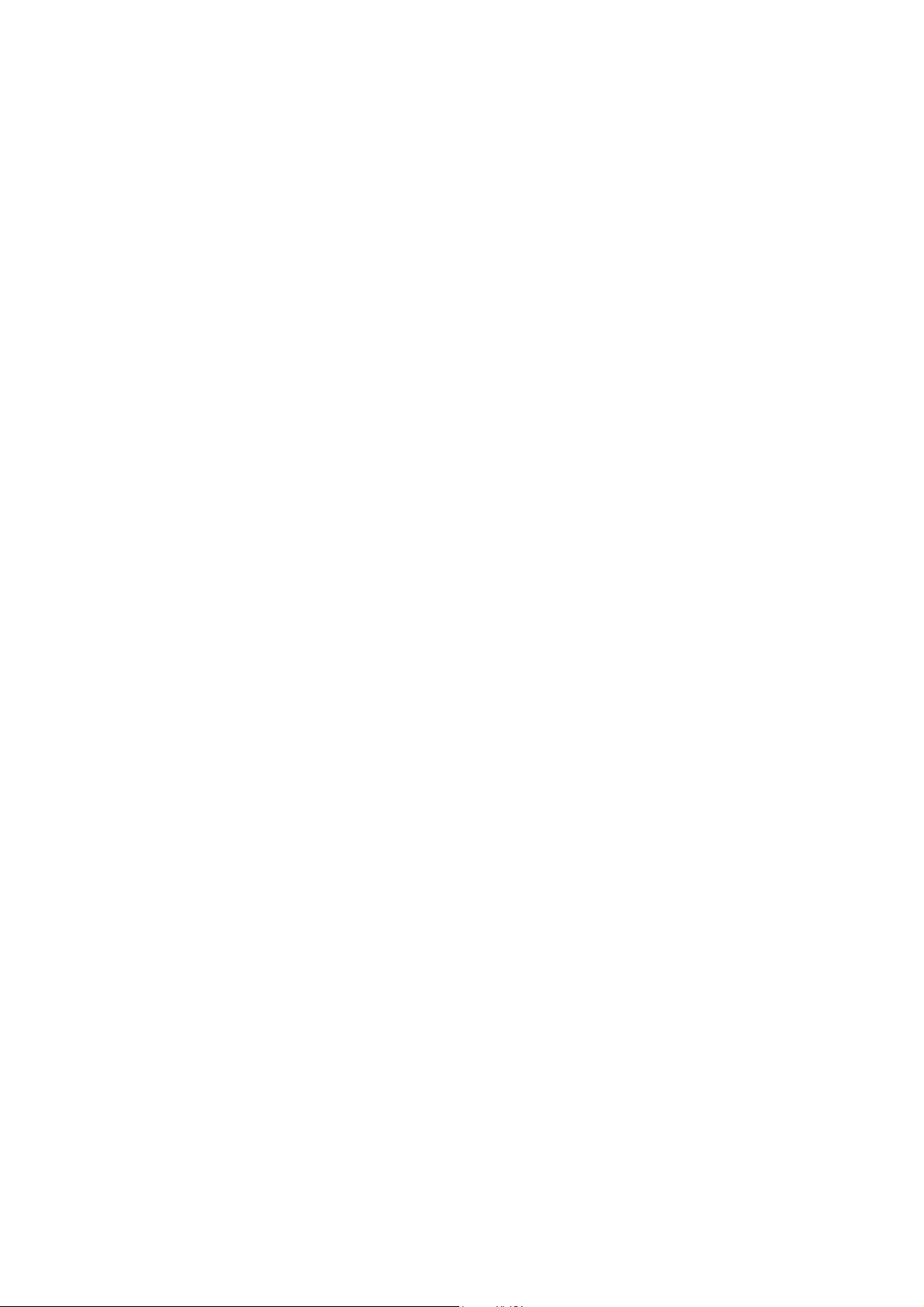
Tar ta lo m
Nyomtatás a papír mindkét oldalára . . . . . . . . . . . . . . . . . . . . . . . . . . . . . . . . . . . . . . . . . . . . . 81
A kétoldalas nyomtatás irányelvei . . . . . . . . . . . . . . . . . . . . . . . . . . . . . . . . . . . . . . . . . . . . 81
Kétoldalas dokumentum nyomtatása. . . . . . . . . . . . . . . . . . . . . . . . . . . . . . . . . . . . . . . . . . 82
Oldalelrendezési beállítások . . . . . . . . . . . . . . . . . . . . . . . . . . . . . . . . . . . . . . . . . . . . . . . . 83
A használni kívánt papírtípus kiválasztása . . . . . . . . . . . . . . . . . . . . . . . . . . . . . . . . . . . . . . . . 84
Papírtípus kiválasztása használatra a támogatott illesztőprogramban . . . . . . . . . . . . . . . . 84
Több oldal nyomtatása egy lapra (sokképes minta) . . . . . . . . . . . . . . . . . . . . . . . . . . . . . . . . . 85
Sokképes minta nyomtatása támogatott illesztőprogrammal. . . . . . . . . . . . . . . . . . . . . . . . 85
Füzetek nyomtatása. . . . . . . . . . . . . . . . . . . . . . . . . . . . . . . . . . . . . . . . . . . . . . . . . . . . . . . . . . 86
Füzetnyomtatás kiválasztása a támogatott illesztőprogramban . . . . . . . . . . . . . . . . . . . . . 87
Színkorrekciók használata. . . . . . . . . . . . . . . . . . . . . . . . . . . . . . . . . . . . . . . . . . . . . . . . . . . . . 88
Színjelölő szavak . . . . . . . . . . . . . . . . . . . . . . . . . . . . . . . . . . . . . . . . . . . . . . . . . . . . . . . . . 88
Színkorrekció kiválasztása a támogatott illesztőprogramban . . . . . . . . . . . . . . . . . . . . . . . 89
Színbeállítások elvégzése a támogatott illesztőprogramban . . . . . . . . . . . . . . . . . . . . . . . . 89
Egyedi színbeállítások elvégzése . . . . . . . . . . . . . . . . . . . . . . . . . . . . . . . . . . . . . . . . . . . . 90
Az automatikus színkorrekció beállítása a támogatott illesztőprogramokban . . . . . . . . . . . 90
Nyomtatás fekete-fehérben . . . . . . . . . . . . . . . . . . . . . . . . . . . . . . . . . . . . . . . . . . . . . . . . . . . . 91
Fekete-fehér nyomtatás támogatott illesztőprogrammal . . . . . . . . . . . . . . . . . . . . . . . . . . . 91
Elválasztók nyomtatása . . . . . . . . . . . . . . . . . . . . . . . . . . . . . . . . . . . . . . . . . . . . . . . . . . . . . . . 92
Betétlapok nyomtatása a támogatott illesztőprogramokban . . . . . . . . . . . . . . . . . . . . . . . . 92
Fedőlapok nyomtatása. . . . . . . . . . . . . . . . . . . . . . . . . . . . . . . . . . . . . . . . . . . . . . . . . . . . . . . . 93
Fedőlapok nyomtatása a támogatott illesztőprogramokban . . . . . . . . . . . . . . . . . . . . . . . . 94
Vízjelek nyomtatása. . . . . . . . . . . . . . . . . . . . . . . . . . . . . . . . . . . . . . . . . . . . . . . . . . . . . . . . . . 95
Vízjelek kiválasztása, létrehozása és szerkesztése a támogatott illesztőprogramokban . . 95
Tükörkép nyomtatása . . . . . . . . . . . . . . . . . . . . . . . . . . . . . . . . . . . . . . . . . . . . . . . . . . . . . . . . 96
Tükörkép kiválasztása a támogatott illesztőprogramban . . . . . . . . . . . . . . . . . . . . . . . . . . . 96
Speciális munkatípusok nyomtatása . . . . . . . . . . . . . . . . . . . . . . . . . . . . . . . . . . . . . . . . . . . . . 97
Saját, Saját mentett, Titkos, Minta vagy Mentett nyomtatási munkák küldése . . . . . . . . . . 98
Nyomtatás a következővel: munkák küldése . . . . . . . . . . . . . . . . . . . . . . . . . . . . . . . . . . . 99
Titkos nyomtatási munkák kinyomtatása vagy törlése. . . . . . . . . . . . . . . . . . . . . . . . . . . . . 99
Saját nyomtatási munkák kinyomtatása vagy törlése . . . . . . . . . . . . . . . . . . . . . . . . . . . . 100
Minta és Mentett nyomtatási munkák nyomtatása vagy törlése . . . . . . . . . . . . . . . . . . . . 100
Saját mentett munkák kinyomtatása vagy törlése . . . . . . . . . . . . . . . . . . . . . . . . . . . . . . . 100
5 Karbantartás
Karbantartás és tisztítás . . . . . . . . . . . . . . . . . . . . . . . . . . . . . . . . . . . . . . . . . . . . . . . . . . . . . 104
Általános elővigyázatosság . . . . . . . . . . . . . . . . . . . . . . . . . . . . . . . . . . . . . . . . . . . . . . . . 104
A gyártási szám megkeresése. . . . . . . . . . . . . . . . . . . . . . . . . . . . . . . . . . . . . . . . . . . . . . 105
Számlázó számlálók . . . . . . . . . . . . . . . . . . . . . . . . . . . . . . . . . . . . . . . . . . . . . . . . . . . . . 105
A nyomtató tisztítása . . . . . . . . . . . . . . . . . . . . . . . . . . . . . . . . . . . . . . . . . . . . . . . . . . . . . . . . 106
Külső tisztítás. . . . . . . . . . . . . . . . . . . . . . . . . . . . . . . . . . . . . . . . . . . . . . . . . . . . . . . . . . . 106
A LED-ek tisztítása . . . . . . . . . . . . . . . . . . . . . . . . . . . . . . . . . . . . . . . . . . . . . . . . . . . . . . 106
Phaser 7500 Színes nyomtató
Felhasználói útmutató
5
Page 6
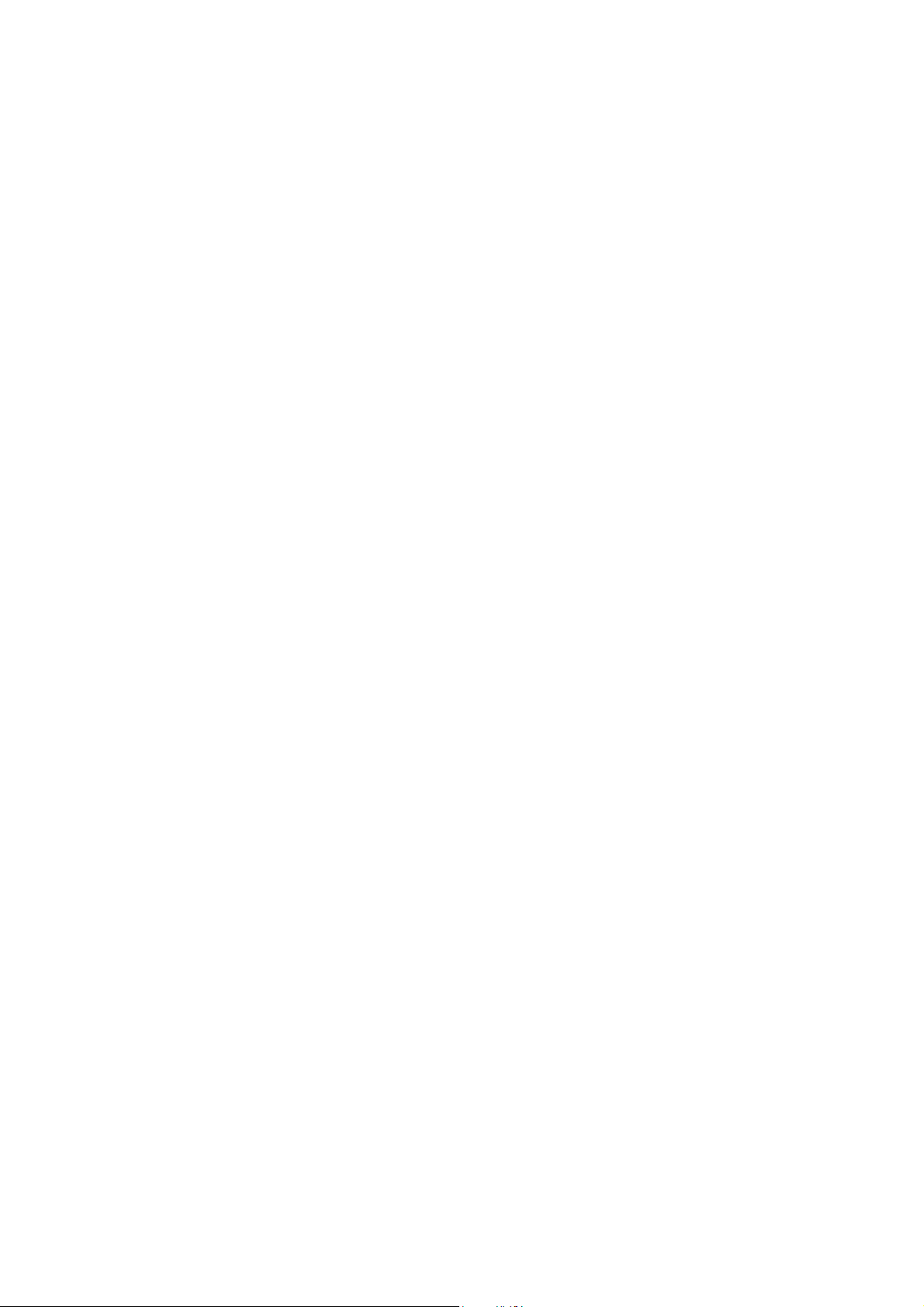
Tartalom
Kellékrendelés . . . . . . . . . . . . . . . . . . . . . . . . . . . . . . . . . . . . . . . . . . . . . . . . . . . . . . . . . . . . . 109
Fogyóanyagok . . . . . . . . . . . . . . . . . . . . . . . . . . . . . . . . . . . . . . . . . . . . . . . . . . . . . . . . . . 109
Rendszeres karbantartási tételek . . . . . . . . . . . . . . . . . . . . . . . . . . . . . . . . . . . . . . . . . . . 109
Az ügyfél által cserélhető részek . . . . . . . . . . . . . . . . . . . . . . . . . . . . . . . . . . . . . . . . . . . . 110
Mikor kell kelléket rendelni. . . . . . . . . . . . . . . . . . . . . . . . . . . . . . . . . . . . . . . . . . . . . . . . . 110
Kellékek újrahasznosítása . . . . . . . . . . . . . . . . . . . . . . . . . . . . . . . . . . . . . . . . . . . . . . . . . 110
A nyomtató mozgatása . . . . . . . . . . . . . . . . . . . . . . . . . . . . . . . . . . . . . . . . . . . . . . . . . . . . . . 111
6 Hibaelhárítás
Általános hibaelhárítás. . . . . . . . . . . . . . . . . . . . . . . . . . . . . . . . . . . . . . . . . . . . . . . . . . . . . . . 114
A nyomtatót nem lehet bekapcsolni. . . . . . . . . . . . . . . . . . . . . . . . . . . . . . . . . . . . . . . . . . 114
A nyomtatás túl hosszú ideig tart. . . . . . . . . . . . . . . . . . . . . . . . . . . . . . . . . . . . . . . . . . . . 115
A nyomtató gyakran alaphelyzetbe áll vagy kikapcsol. . . . . . . . . . . . . . . . . . . . . . . . . . . . 115
A nyomtató szokatlan zajokat ad ki . . . . . . . . . . . . . . . . . . . . . . . . . . . . . . . . . . . . . . . . . . 116
A dátum és az idő rosszul van beállítva. . . . . . . . . . . . . . . . . . . . . . . . . . . . . . . . . . . . . . . 116
Lapfordítási problémák . . . . . . . . . . . . . . . . . . . . . . . . . . . . . . . . . . . . . . . . . . . . . . . . . . . 116
Az elülső ajtót nem lehet bezárni . . . . . . . . . . . . . . . . . . . . . . . . . . . . . . . . . . . . . . . . . . . . 116
Papíradagolási problémák . . . . . . . . . . . . . . . . . . . . . . . . . . . . . . . . . . . . . . . . . . . . . . . . . . . . 117
Papírelakadások megszüntetése. . . . . . . . . . . . . . . . . . . . . . . . . . . . . . . . . . . . . . . . . . . . 117
Papírelakadások elkerülése. . . . . . . . . . . . . . . . . . . . . . . . . . . . . . . . . . . . . . . . . . . . . . . . 134
Papíradagolási problémák hibaelhárítása . . . . . . . . . . . . . . . . . . . . . . . . . . . . . . . . . . . . . 134
Problémák a nyomtatás minőségével . . . . . . . . . . . . . . . . . . . . . . . . . . . . . . . . . . . . . . . . . . . 137
Beépített hibaelhárítási eszközök használata . . . . . . . . . . . . . . . . . . . . . . . . . . . . . . . . . . 137
Nyomtatásminőségi hibaelhárítás . . . . . . . . . . . . . . . . . . . . . . . . . . . . . . . . . . . . . . . . . . . 138
Segítség kérése. . . . . . . . . . . . . . . . . . . . . . . . . . . . . . . . . . . . . . . . . . . . . . . . . . . . . . . . . . . . 147
A vezérlőpult üzenetei . . . . . . . . . . . . . . . . . . . . . . . . . . . . . . . . . . . . . . . . . . . . . . . . . . . . 147
Online Support Assistant (Online támogatás) . . . . . . . . . . . . . . . . . . . . . . . . . . . . . . . . . . 147
PhaserSMART műszaki támogatás . . . . . . . . . . . . . . . . . . . . . . . . . . . . . . . . . . . . . . . . . . 148
Hasznos hivatkozások . . . . . . . . . . . . . . . . . . . . . . . . . . . . . . . . . . . . . . . . . . . . . . . . . . . . 148
A A nyomtató műszaki leírása
Fizikai jellemzők leírása. . . . . . . . . . . . . . . . . . . . . . . . . . . . . . . . . . . . . . . . . . . . . . . . . . . . . . 150
Alapgép . . . . . . . . . . . . . . . . . . . . . . . . . . . . . . . . . . . . . . . . . . . . . . . . . . . . . . . . . . . . . . . 150
Külön beszerezhető tálcák: 3., 4. és 5. . . . . . . . . . . . . . . . . . . . . . . . . . . . . . . . . . . . . . . . 150
Helyigény . . . . . . . . . . . . . . . . . . . . . . . . . . . . . . . . . . . . . . . . . . . . . . . . . . . . . . . . . . . . . . 150
Környezeti jellemzők leírása . . . . . . . . . . . . . . . . . . . . . . . . . . . . . . . . . . . . . . . . . . . . . . . . . . 151
Hőmérséklet. . . . . . . . . . . . . . . . . . . . . . . . . . . . . . . . . . . . . . . . . . . . . . . . . . . . . . . . . . . . 151
Relatív páratartalom. . . . . . . . . . . . . . . . . . . . . . . . . . . . . . . . . . . . . . . . . . . . . . . . . . . . . . 151
Elektromos jellemzők leírása . . . . . . . . . . . . . . . . . . . . . . . . . . . . . . . . . . . . . . . . . . . . . . . . . . 152
Teljesítményadatok . . . . . . . . . . . . . . . . . . . . . . . . . . . . . . . . . . . . . . . . . . . . . . . . . . . . . . . . . 153
Felbontás . . . . . . . . . . . . . . . . . . . . . . . . . . . . . . . . . . . . . . . . . . . . . . . . . . . . . . . . . . . . . . 153
Nyomtatási sebesség. . . . . . . . . . . . . . . . . . . . . . . . . . . . . . . . . . . . . . . . . . . . . . . . . . . . . 153
Vezérlőgép műszaki leírása. . . . . . . . . . . . . . . . . . . . . . . . . . . . . . . . . . . . . . . . . . . . . . . . . . . 154
Memória . . . . . . . . . . . . . . . . . . . . . . . . . . . . . . . . . . . . . . . . . . . . . . . . . . . . . . . . . . . . . . . 154
Interfészek . . . . . . . . . . . . . . . . . . . . . . . . . . . . . . . . . . . . . . . . . . . . . . . . . . . . . . . . . . . . . 154
Phaser 7500 Színes nyomtató
6
Felhasználói útmutató
Page 7

Tar ta lo m
B Biztonságtechnikai információ
Alapvető szabályok . . . . . . . . . . . . . . . . . . . . . . . . . . . . . . . . . . . . . . . . . . . . . . . . . . . . . . . . . 156
Egyesült Államok (FCC Szabályzat) . . . . . . . . . . . . . . . . . . . . . . . . . . . . . . . . . . . . . . . . . 156
Kanada (Előírások) . . . . . . . . . . . . . . . . . . . . . . . . . . . . . . . . . . . . . . . . . . . . . . . . . . . . . . 156
Európai Unió . . . . . . . . . . . . . . . . . . . . . . . . . . . . . . . . . . . . . . . . . . . . . . . . . . . . . . . . . . . 157
Ózonkibocsátás . . . . . . . . . . . . . . . . . . . . . . . . . . . . . . . . . . . . . . . . . . . . . . . . . . . . . . . . . 157
Anyagbiztonsági adatlapok . . . . . . . . . . . . . . . . . . . . . . . . . . . . . . . . . . . . . . . . . . . . . . . . . . . 158
C A termék újrahasznosítása és leselejtezése
Útmutatók és információk . . . . . . . . . . . . . . . . . . . . . . . . . . . . . . . . . . . . . . . . . . . . . . . . . . . . 160
Összes ország . . . . . . . . . . . . . . . . . . . . . . . . . . . . . . . . . . . . . . . . . . . . . . . . . . . . . . . . . . 160
Észak-Amerika. . . . . . . . . . . . . . . . . . . . . . . . . . . . . . . . . . . . . . . . . . . . . . . . . . . . . . . . . . 160
Európai Unió . . . . . . . . . . . . . . . . . . . . . . . . . . . . . . . . . . . . . . . . . . . . . . . . . . . . . . . . . . . 160
Egyéb országok . . . . . . . . . . . . . . . . . . . . . . . . . . . . . . . . . . . . . . . . . . . . . . . . . . . . . . . . . 162
Tárgymutató
Phaser 7500 Színes nyomtató
Felhasználói útmutató
7
Page 8

Tartalom
Phaser 7500 Színes nyomtató
8
Felhasználói útmutató
Page 9
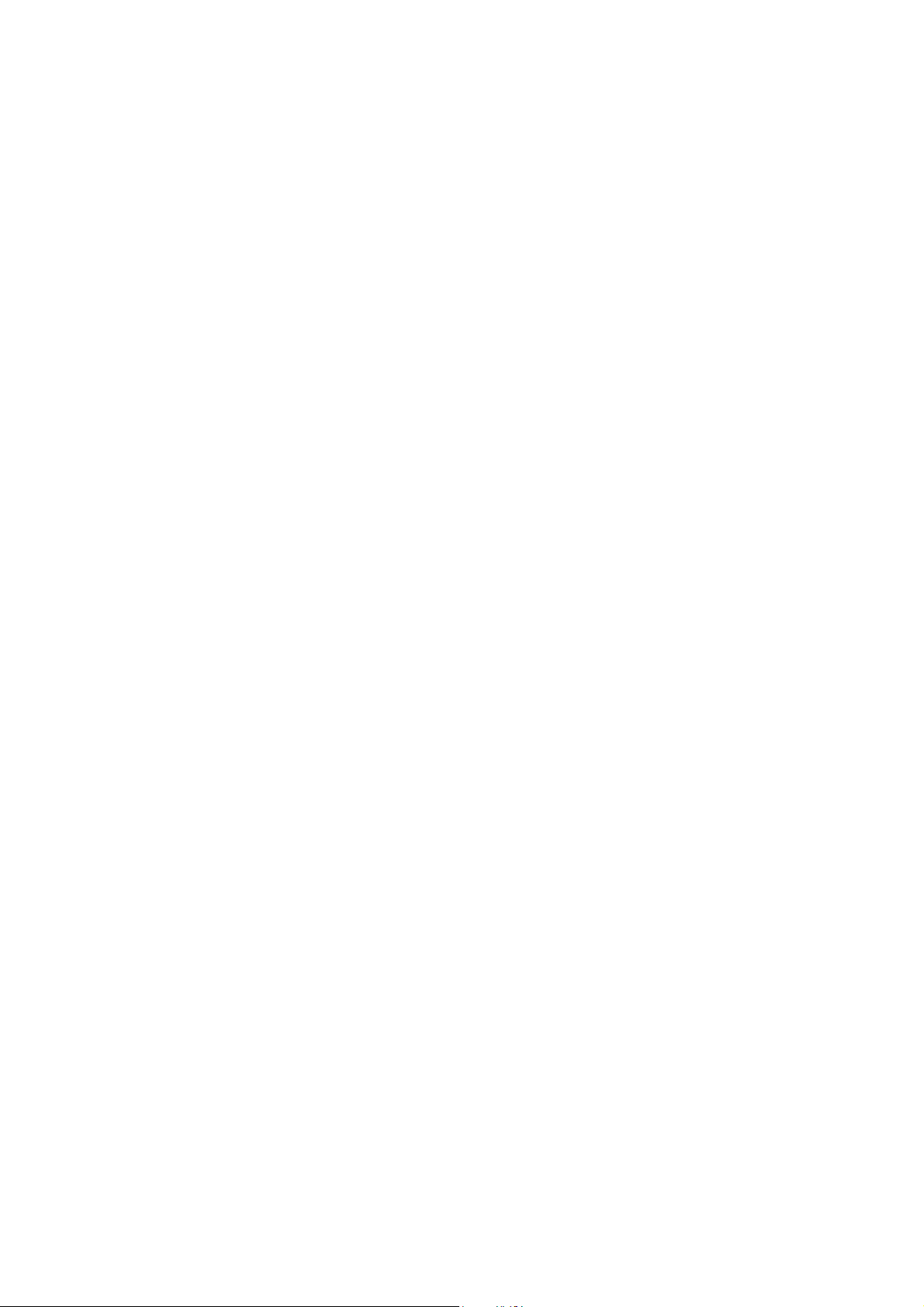
Biztonság
Ez a fejezet a következőket tartalmazza:
• Az elektromossággal kapcsolatos óvintézkedések a következő oldalon: 10
• A működéssel kapcsolatos biztonság a következő oldalon: 11
• A karbantartással kapcsolatos biztonság a következő oldalon: 13
• Nyomtatószimbólumok a következő oldalon: 14
A nyomtatót és ajánlott kellékeit szigorú biztonsági követelmények szerint tervezték és
tesztelték. A következő tájékoztatás betartásával biztosíthatja nyomtatója folyamatos és
biztonságos működését.
1
Phaser 7500 Színes nyomtató
Felhasználói útmutató
9
Page 10

Biztonság
Az elektromossággal kapcsolatos óvintézkedések
Vigyázat: Ne dugjon tárgyakat (beleértve a gem- és tűzőkapcsokat) a nyomtatón lévő
résekbe vagy nyílásokba. Feszültség alatt álló pont érintése, vagy egy alkatrész rövidre
zárása tüzet vagy áramütést okozhat.
Vigyázat: Ne távolítsa el a csavarral rögzített fedeleket vagy védőburkolatokat, kivéve,
ha erre kifejezett utasítást kap egy külön rendelhető kiegészítő berendezés telepítésekor.
Az ilyen telepítések végrehajtásakor az áramot KI kell kapcsolni. Ekkor a fedelek vagy
védőburkolatok levételéhez a tápkábelt húzza ki. Ez alól kivételt képeznek a felhasználó által
behelyezhető egységek, mert ezeknek nincs az ilyen burkolatok mögött szervizelhető vagy
karbantartható része.
A következők veszélyeztetik a biztonságát:
• Sérült vagy kopott a tápvezeték.
• Folyadék került a nyomtató belsejébe.
• Víz érte a nyomtatót.
Ha ilyesmi fordul elő, tegye a következőt:
1. Azonnal kapcsolja ki a nyomtatót.
2. Húzza ki a tápvezetéket az elektromos aljzatból.
3. Hívjon illetékes szervizszakembert.
Tápkábel
• Használja a nyomtatóval szállított tápvezetéket.
• A tápvezetéket közvetlenül csatlakoztassa egy megfelelően földelt elektromos aljzatba.
Ügyeljen arra, hogy a vezeték mindegyik vége biztonságosan csatlakozzon. Ha nem tudja,
hogy a csatlakozóaljzat földelt-e, kérjen meg egy villanyszerelőt ennek ellenőrzésére.
• Ne használjon olyan földelt elosztódugót a nyomtató elektromos hálózatra kapcsolásához,
amelyen nincs védőföldelő kapocs.
Vigyázat: Az áramütés elkerülése érdekében biztosítsa a nyomtató megfelelő földelését.
Ha az elektromos nyomtatókat helytelenül használják, veszélyessé válhatnak.
• Ne használjon hosszabbítókábelt, szalagtápvonalat vagy túlfeszültség-stabilizátort.
• Biztosítsa, hogy a nyomtató olyan aljzatba csatlakozzék, mely alkalmas a megfelelő
feszültség és áram biztosítására. Ha szükséges nézesse át a nyomtató elektromosságra
vonatkozó műszaki előírásait egy villanyszerelővel.
• Ne állítsa a nyomtatót olyan helyre, ahol ráléphetnek a tápkábelére.
• Ne helyezzen semmit a tápkábelre.
A tápkábel a nyomtatóhoz kapcsolódó csatlakoztatható eszköz. A nyomtató hátulján található.
Ha le kell választani a nyomtatót az elektromos hálózatról, a tápkábelt az elektromos
dugaszolóaljzatból húzza ki.
Phaser 7500 Színes nyomtató
10
Felhasználói útmutató
Page 11
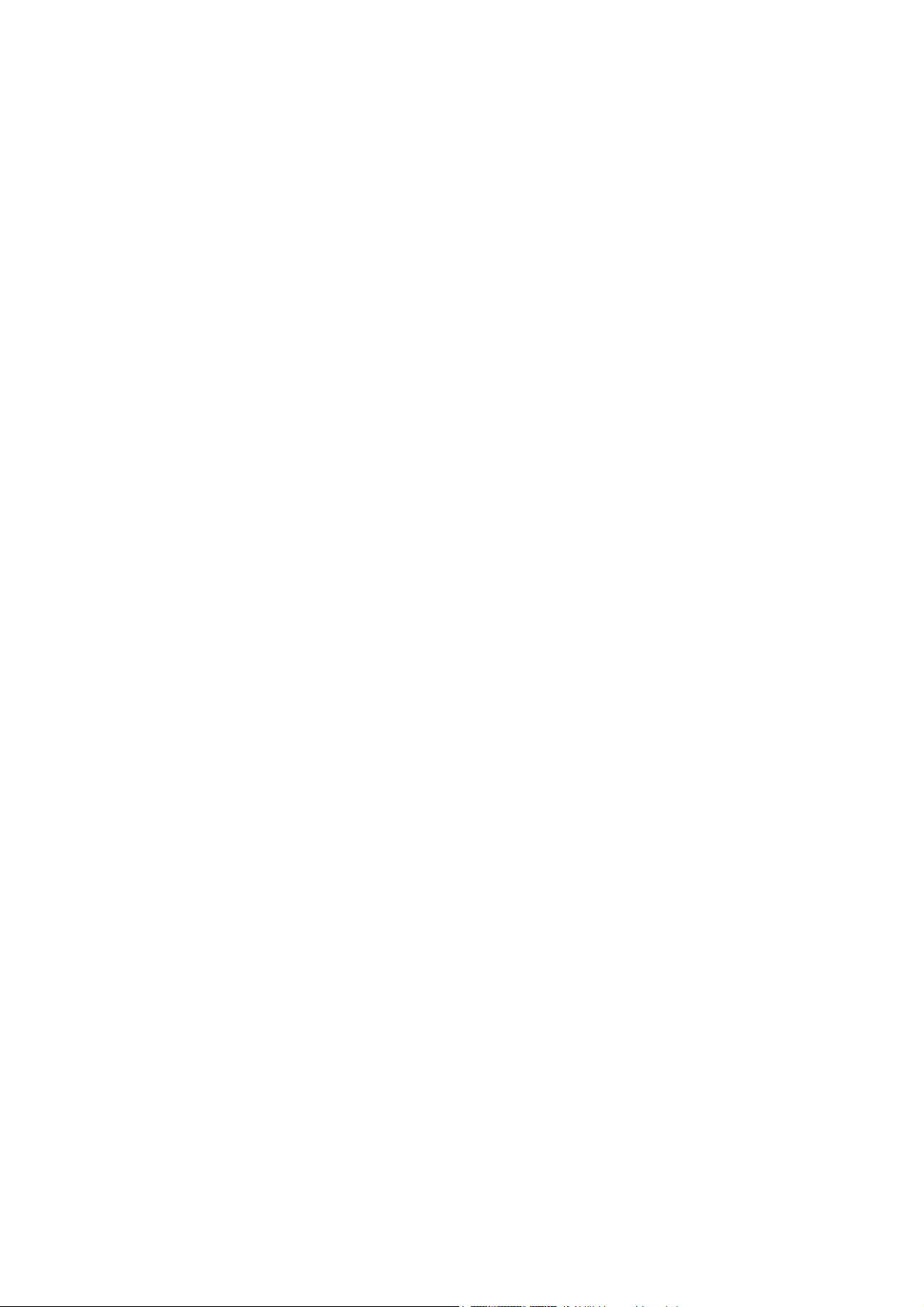
Biztonság
A működéssel kapcsolatos biztonság
A nyomtatót és kellékeit szigorú biztonsági követelmények szerint tervezték és tesztelték. Ide
tartozik a biztonságtechnikai intézet vizsgálata és engedélye, és hogy a készülék megfelel a
környezeti szabványoknak.
Ha figyelembe veszi a következő biztonsági irányelveket, azzal segít biztosítani a nyomtató
folyamatos, biztonságos működtetését.
Nyomtató elhelyezése
• Ne zárja vagy fedje el a nyomtatón lévő réseket és nyílásokat. Ezek a nyílások biztosítják a
szellőzést és védik a nyomtatót a túlmelegedés ellen.
• Telepítse olyan helyre a nyomtatót, ahol elegendő hely áll rendelkezésre a működéshez
és szervizeléshez.
• Pormentes helyre telepítse a nyomtatót.
• Rendkívül meleg, hideg vagy nedves környezetben ne tárolja vagy üzemeltesse a nyomtatót.
Az optimális teljesítményhez szükséges környezeti előírások az alábbi fejezetben találhatók:
Környezeti jellemzők leírása a következő oldalon: 151.
• Helyezze el a nyomtatót egyenes, szilárd, nem rázkódó felületen, amely elbírja a nyomtató
súlyát. A nyomtató alapsúlya csomagolóanyagok nélkül kb. 66 kg.
• Ne helyezze a nyomtatót fűtött felület közelébe.
• A készüléket ne tegye ki közvetlen napsugárzásnak, hogy a fényérzékeny alkatrészeket ne
érje fény.
• Ne tegye a nyomtatót a légkondicionáló berendezés hideg levegőáramának útjába.
Működési irányelvek
• Ne nyissa fel a nyomtató-illesztőprogramban vagy a vezérlőpulton kiválasztott
papírforrás tálcáját.
• Nyomtatás közben ne nyissa ki a készülék ajtajait.
• Nyomtatás közben ne mozgassa a készüléket.
• Ügyeljen rá, hogy keze, haja, nyaklánca, stb. ne kerüljön a kimenet és az
adagológörgők közelébe.
Phaser 7500 Színes nyomtató
Felhasználói útmutató
11
Page 12

Biztonság
Nyomtatókellékek
• Csak a nyomtatóhoz előírt kellékeket használja. A nem megfelelő anyagok használata
gyenge teljesítményt okozhat, és veszélyeztetheti a biztonságot.
• Tartson be minden figyelmeztetést és utasítást, amelyet a nyomtatón, a külön rendelhető
kiegészítőkön és kellékeken, vagy azokhoz mellékelve talál.
Figyelem: A nem Xerox eredetű kellékek használata nem ajánlott. A Xerox garancia,
szervizszerződés és Total Satisfaction Guarantee (Teljes körű elégedettség garanciája) nem
vonatkozik az olyan kárra, meghibásodásra és teljesítményromlásra, amely a nem Xerox
eredetű kellékek, vagy nem a nyomtatóhoz előírt Xerox kellékek használatából keletkezett. A
Total Satisfaction Guarantee (Teljes körű elégedettség garanciája) az Egyesült Államokban
és Kanadában áll rendelkezésre. Ezeken a területeken kívül ez a garancia változhat, a
részleteket megtudhatja helyi képviselőjétől.
Phaser 7500 Színes nyomtató
12
Felhasználói útmutató
Page 13

Biztonság
A karbantartással kapcsolatos biztonság
• Ne próbálkozzon olyan karbantartási eljárással, melyet a nyomtatóval szállított dokumentáció
nem ismertet.
• Ne használjon aeroszolos tisztítószert. A nyomtatót kizárólag száraz, szöszmentes
törlőruhával tisztítsa.
•
Ne égesse el egyik fogyó- vagy szokásos karbantartási tételt sem. A Xerox kellékeket
újrahasznosító programokról szóló tájékoztatás megtekinthető a www.xerox.com/gwa webhelyen.
Phaser 7500 Színes nyomtató
Felhasználói útmutató
13
Page 14

Biztonság
Nyomtatószimbólumok
Szimbólum Leírás
Figyelem vagy Vigyázat:
Súlyos sérülést, de még halált is okozhat, ha ezt a figyelmeztetést nem
veszi figyelembe.
Sérülést vagy a vagyontárgyban kárt okozhat, ha ezt a figyelmeztetést
nem veszi figyelembe.
Forró felület a nyomtatón vagy a nyomtatóban. Vigyázzon, hogy elkerülje
a személyi sérülést.
Vigyázat: Elektrosztatikus töltésre érzékeny eszközök
Mielőtt hozzáér a nyomtatóhoz, ellenőrizze, hogy az Ön földelése
megfelelő-e. A vagyontárgyban kárt okozhat, ha ezt a figyelmeztetést
nem veszi figyelembe.
Ne érintse meg azokat az alkatrészeket, melyeken ez a jel található,
mert ez személyi sérülést okozhat.
Ne égesse el az elemet.
A beégetőnek 40 percre van szüksége a lehűléshez.
Phaser 7500 Színes nyomtató
14
Felhasználói útmutató
Page 15

Jellemzők
Ez a fejezet a következőket tartalmazza:
• A nyomtató részei a következő oldalon: 16
• Nyomtatókonfigurációk a következő oldalon: 18
• Vezérlőpult a következő oldalon: 20
• További információ a következő oldalon: 22
2
Phaser 7500 Színes nyomtató
Felhasználói útmutató
15
Page 16
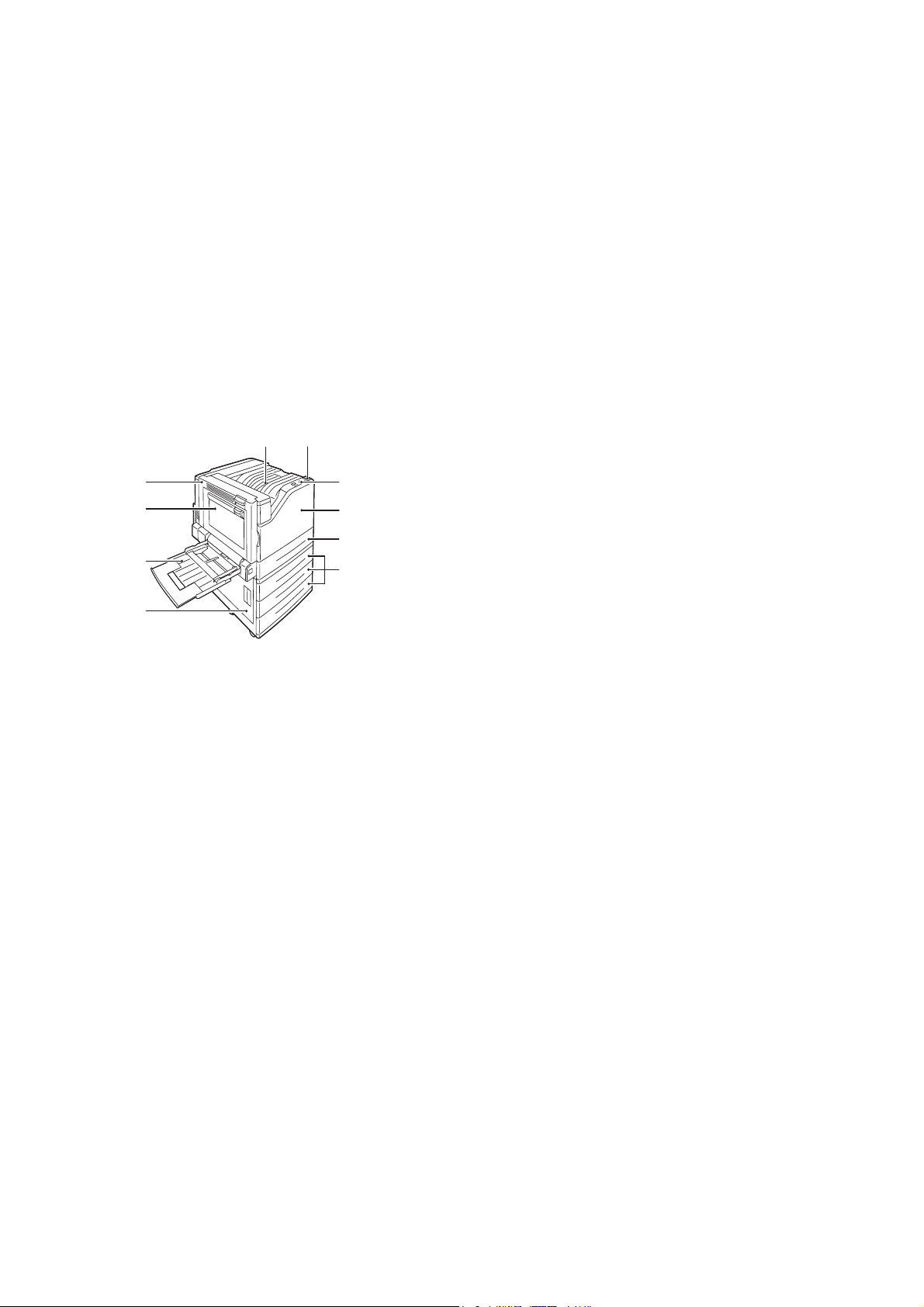
Jellemzők
A nyomtató részei
Ez a rész a következőket tartalmazza:
• Elölnézet a következő oldalon: 16
• Hátulnézet a következő oldalon: 17
• Belső alkotórészek a következő oldalon: 17
Elölnézet
12
1. Felső kimeneti tálca
7
8
9
3
4
5
6
2. Főkapcsoló
3. Vezérlőpult
4. Első ajtó
5. 2. tálca
10
7500-028
6. 3., 4. és 5 tálca (külön beszerezhető)
7. Door A ('A' ajtót)
8. Door B ('B' ajtó)
9. 1. tálca (MPT)
10. Door C ('C' ajtó)
Phaser 7500 Színes nyomtató
16
Felhasználói útmutató
Page 17

Hátulnézet
Jellemzők
1
2
3
7500-026
1. Konfigurációkártya 3. Ethernet csatlakozás
2. USB csatlakozás 4. Tápkábel dugaszolóaljzat
Belső alkotórészek
12
8
7
3
4
5
4
6
7500-027
1. Képkezelő egység fedelének a karja 5. Képkezelő egység fedele
2. Festékkazetták 6. Képkezelő egységek
3. Szalagtisztító 7. Továbbító görgő
4. Hulladékkazetta 8. Beégető
Phaser 7500 Színes nyomtató
Felhasználói útmutató
17
Page 18
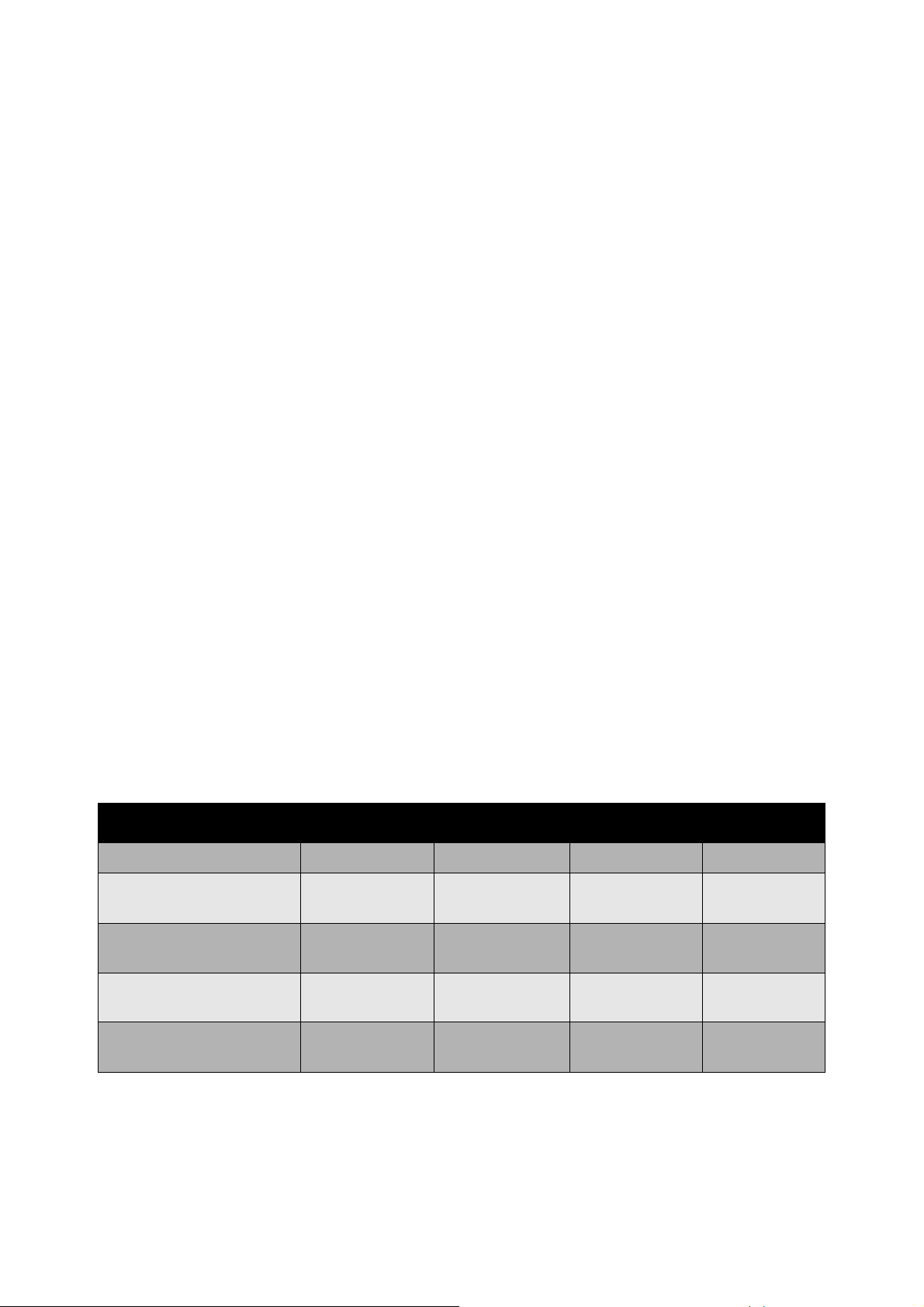
Jellemzők
Nyomtatókonfigurációk
• Szabványos jellemzők a következő oldalon: 18
• Kapható konfigurációk a következő oldalon: 18
• Kiegészítők a következő oldalon: 19
Szabványos jellemzők
A Phaser 7500 Színes nyomtató számos funkciót kínál a nyomtatási igények kielégítésére:
•Egyszínű nyomtatáskor a legnagyobb nyomtatási sebesség 35 oldal percenként (ppm),
színes nyomtatáskor szintén 35 oldal/perc (Letter méretű, sima papírra).
• 1 GHz processzor
• 1200 x 600 dpi (Szabványos üzemmód), 1200 x 1200 dpi (Javított üzemmód) és 1200 x 1200
dpi (Fénykép üzemmód)
• 1. tálca (MPT - többfunkciós tálca), akár 100 lap befogadására is képes
• 2. tálca, akár 500 lap befogadására képes
• 512 MB RAM memória, bővíthető 2 GB-ig
• PostScript és PCL karakterkészletek
• USB és Ethernet 10/100/1000 Base-TX csatlakozás
• Akár 12 x 18 hüvelykes papír (SRA3)
• Akár 280 g/m² papírsúly
• RAM szortírozás
Kapható konfigurációk
A Phaser 7500 nyomtató négy konfigurációban kapható.
Jellemzők Konfigurációk:
7500N 7500DN 7500DT 7500DX
Kétoldalas egység Külön
beszerezhető
500 lapos adagoló Külön
beszerezhető
1500 lapos adagoló Külön
beszerezhető
Termelékenységet növelő
csomag (merevlemez)
Külön
beszerezhető
Megjegyzés: A nyomtató támogatja a külön megvásárolható 500 lapos adagolót vagy az
1500 lapos adagolót, azonban egyszerre mind a kettőt nem.
Igen Igen Igen
Külön
beszerezhető
Külön
beszerezhető
Külön
beszerezhető
Igen Nem
Külön
beszerezhető
Külön
beszerezhető
Igen
Igen
Phaser 7500 Színes nyomtató
18
Felhasználói útmutató
Page 19

Jellemzők
Kiegészítők
A Phaser 7500 nyomtató készülékhez a következő kiegészítőket lehet beszerezni:
• Kétoldalas egység: A kétoldalas egység telepítésével a nyomtató képes lesz automatikus
kétoldalas nyomtatásra. A Phaser 7500DN, 7500DT és 7500DX típusú nyomtatók esetében
a kétoldalas egység szabványos tartozék.
• 500 lapos adagoló: 3. tálcát biztosít a további bemeneti papírkapacitás számára.
• 1500 lapos adagoló: Megnövelt betöltési kapacitást biztosít a 3., 4. és 5. tálcának.
• Termelékenységi csomag: Tartalmaz egy belső merevlemez-meghajtót, és támogatja a
lemezes szortírozást. A következő nyomtatási funkciókat teszi lehetővé:
• Személyes nyomtatási feladatok
• Személyes mentett nyomtatási feladatok
• Titkos nyomtatási feladatok
• Próbanyomtatási feladatok
• Mentett nyomtatási feladatok
• Nyomtatás a következővel
• Vezeték nélküli hálózati adapter: Lehetővé teszi a nyomtató vezeték nélküli
hálózathoz csatlakoztatását.
• Állvány: Tárhelyet biztosít a kellékeknek. Görgői és hosszabbítói lehetővé teszik a nyomtató
vezérlőpultjának kényelmes magasságba állítását.
A kiegészítőkről további információ található a www.xerox.com/office/7500supplies weboldalon.
Phaser 7500 Színes nyomtató
Felhasználói útmutató
19
Page 20

Jellemzők
Vezérlőpult
Ez a rész a következőket tartalmazza:
• Vezérlőpult elrendezése a következő oldalon: 20
• Információs lapok a következő oldalon: 21
Vezérlőpult elrendezése
5
3
C
7
8
?
OK
1. Jelzőlámpa
Villog, amikor a nyomtató nyomtatási munkát
fogad és nyomtat.
2. Grafikus kijelző
Kijelzi az állapotüzeneteket és menüket.
3. Mégse gomb
Törli az aktuális nyomtatási munkát.
4. Vissza gomb
Visszatér az előző menüponthoz.
12
5. Felfelé nyílgomb
Felfelé gördít a menükben.
6. Lefelé nyílgomb
Lefelé gördít a menükben.
7. OK gomb
Kiválasztja az aktuális beállítást.
8. Súgó (?) gomb
Súgó üzenetet jelez ki tájékoztatással a
nyomtatóról, mint például nyomtatóállapot,
hibaüzenetek és karbantartási információ.
4
6
7500-029
Phaser 7500 Színes nyomtató
20
Felhasználói útmutató
Page 21
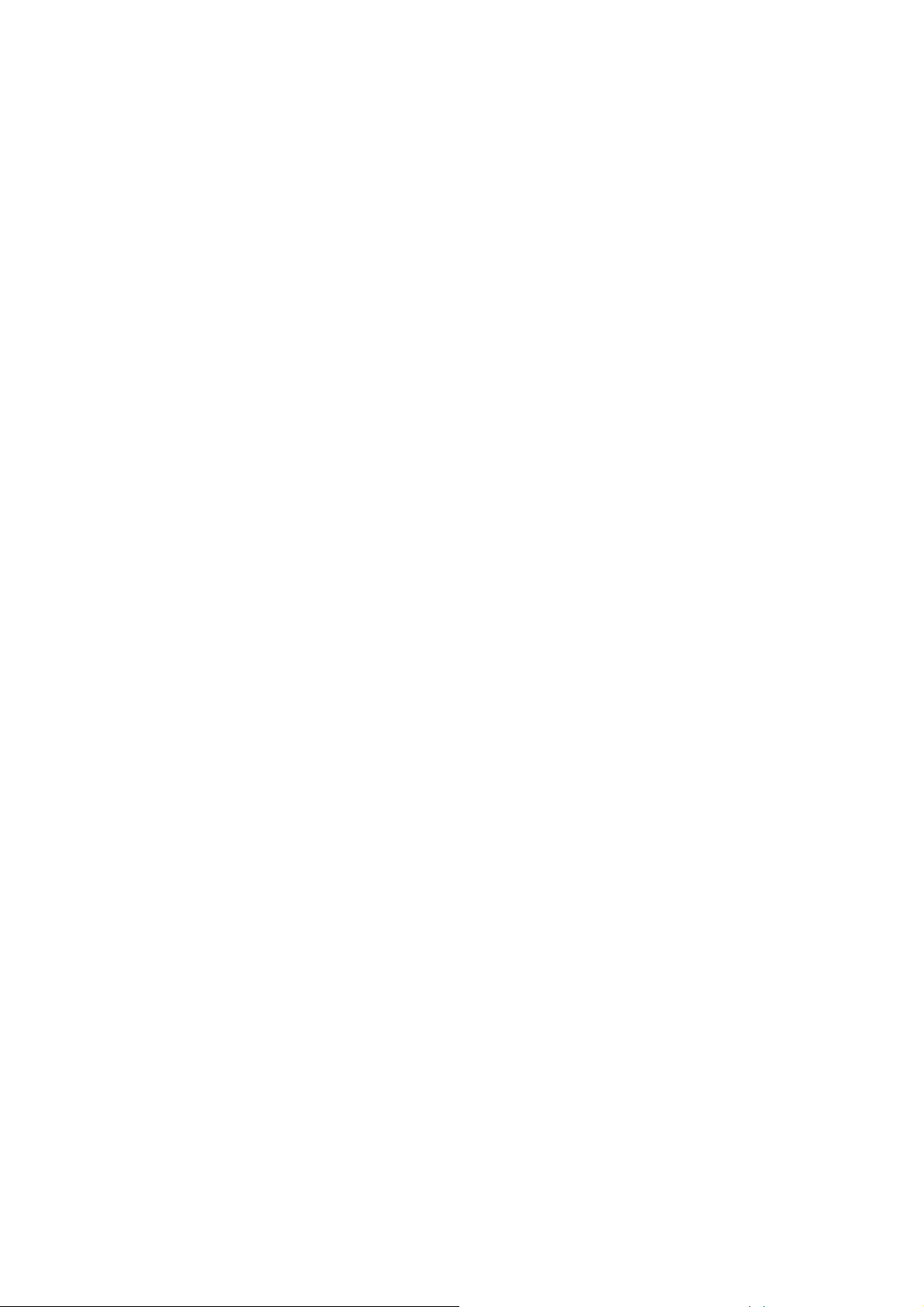
Jellemzők
Információs lapok
A berendezés kinyomtatható információs lapokkal rendelkezik. Az információs lapok
referenciaadatokat tartalmaznak a nyomtatóról és jelenlegi konfigurációjáról.
Információs lapok kinyomtatása:
1. A vezérlőpulton nyomja meg a Lefelé nyílgombot az Információ > Információs
lapok kiválasztásához.
2. Válassza ki az információs lapot, majd nyomja meg az OK gombot.
Megjegyzés: Az információs lapokat a CentreWare Internet Services (CentreWare IS)
alkalmazásból is ki lehet nyomtatni.
Menütérkép
A menütérkép információs lap megmutatja, hogyan lehet eljutni a nyomtató egyes funkcióihoz.
Megismerheti belőle a nyomtató képességeit és beállításainak neveit.
Konfigurációs lap
A Konfigurációs lap a nyomtató jelenlegi konfigurációjára vonatkozó információkat listázza ki,
valamint jól használható hálózati elemzés és általános hibakeresés céljára.
Phaser 7500 Színes nyomtató
Felhasználói útmutató
21
Page 22
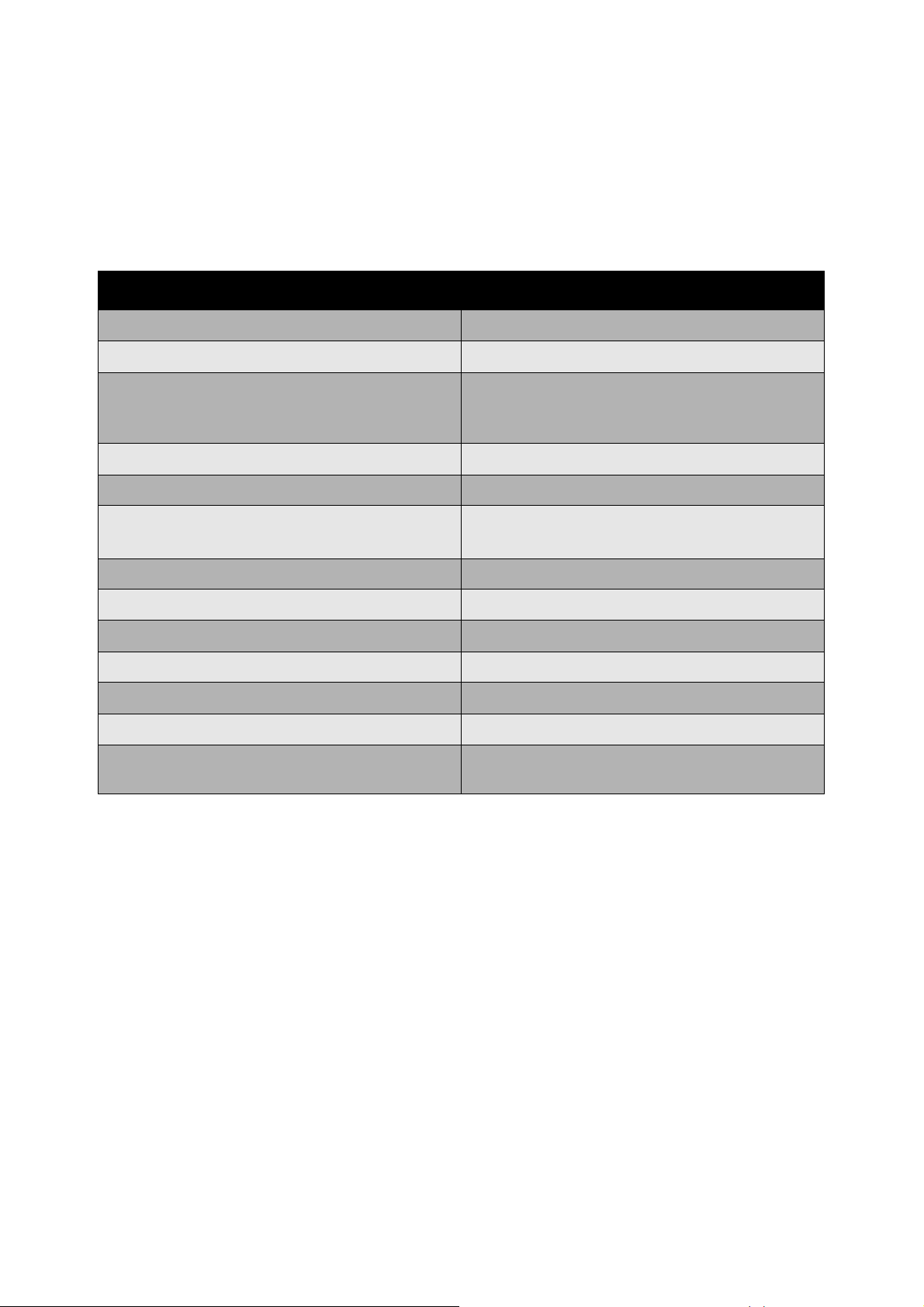
Jellemzők
További információ
A következő hivatkozások további információval szolgálnak a nyomtatóról és képességeiről.
Információ Forrás
Telepítési útmutató Nyomtatóhoz csomagolva
Gyorsismertető Nyomtatóhoz csomagolva
Felhasználói útmutató (PDF) Software and Documentation CD-ROM (Szoftver
és dokumentációs CD-ROM)
www.xerox.com/office/7500docs
Gyors kezdés bemutatók www.xerox.com/office/7500docs
Videó bemutatók www.xerox.com/office/7500docs
Recommended Media List
(Ajánlott másolóanyagok listája)
Nyomtatókezelő eszközök www.xerox.com/office/7500drivers
Online Support Assistant (Online támogatás) www.xerox.com/office/7500support
PhaserSMART www.phasersmart.com
Műszaki támogatás www.xerox.com/office/7500support
Információ a menükről és hibaüzenetekről Vezérlőpult Súgó gomb
Információs lapok Nyomtatás a vezérlőpultról
System Administrator Guide
(Rendszeradminisztrátori útmutató)
www.xerox.com/paper (Egyesült Államok)
www.xerox.com/europaper (Európa)
www.xerox.com/office/7500docs
Phaser 7500 Színes nyomtató
22
Felhasználói útmutató
Page 23

Jellemzők
Xerox Vevőszolgálat
A Xerox Vevőszolgálat a következő információkat kínálja:
• Felhasználói kézikönyvek és videó bemutatók
• Hibakeresési problémák megoldásai
• Nyomtató és kellékek állapota
• Kellékrendelés és újrahasznosítás
• Gyakori kérdésekre adott válaszok
• Alapértelmezett nyomtató-illesztőprogram beállítások
A Xerox Vevőszolgálat segédprogram a Windows 2000 és újabb vagy Mac OS X 10.4 és újabb
verziójú operációs rendszerekhez érhető el. A Xerox Vevőszolgálat segédprogramot a Xerox
illesztőprogramok és letöltések webhelyéről telepíthető: www.xerox.com/office/7500drivers.
A Vevőszolgálat segédprogram elindításához:
1. Windows: Kettős kattintás a Xerox Vevőszolgálat ikonra az Asztalon.
Macintosh: Kattintson a Xerox Vevőszolgálat ikonra a dokkban.
2. Válassza ki nyomtatóját a Select Printer (Nyomtató kiválasztása) legördülő listán.
Lásd még:
A Xerox Vevőszolgálat használata oktatóanyag: www.xerox.com/office/7500docs
Megjegyzés: A weboldalon lévő kézikönyvek és videók megtekintéséhez
internetkapcsolat szükséges.
Phaser 7500 Színes nyomtató
Felhasználói útmutató
23
Page 24
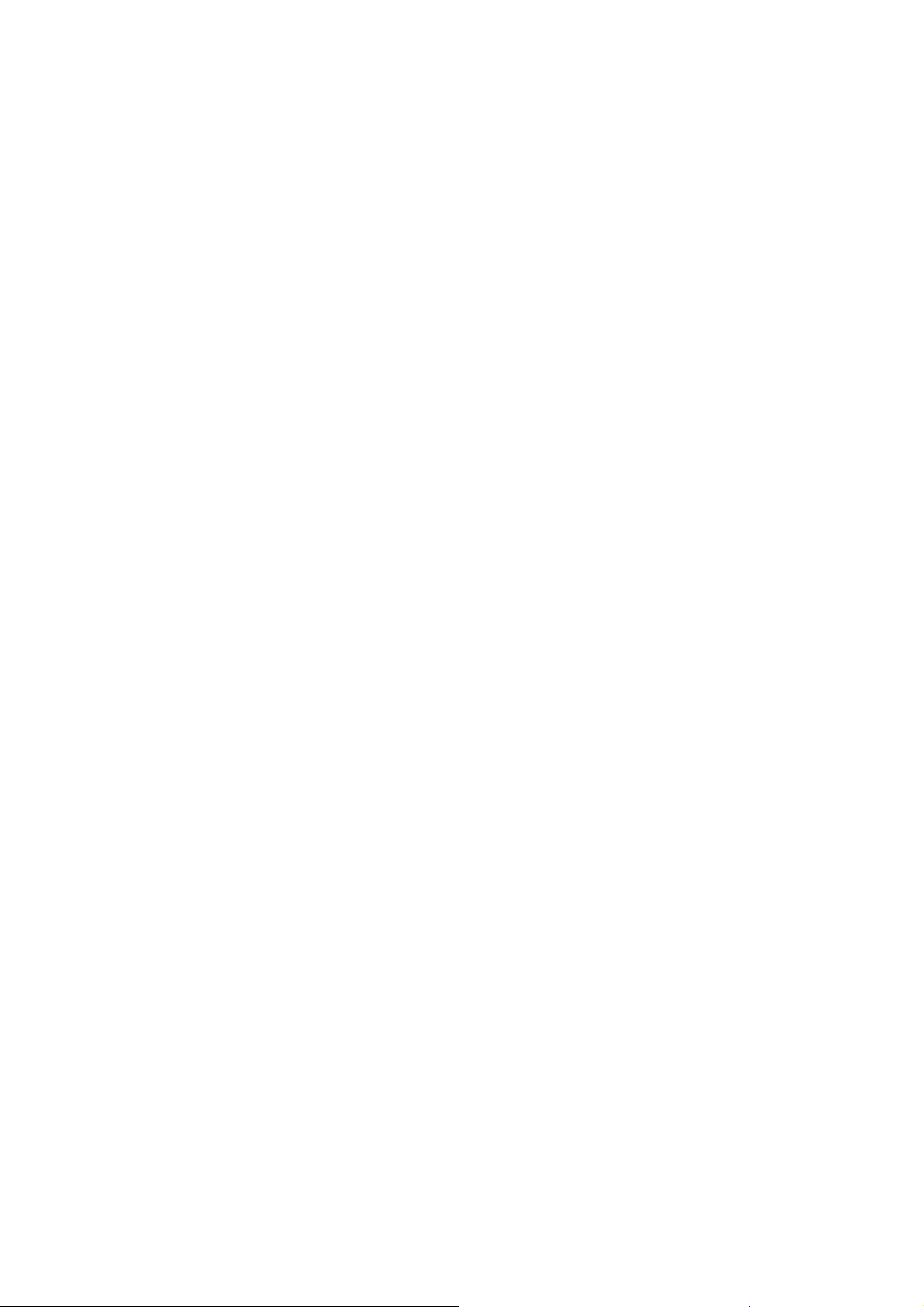
Jellemzők
Phaser 7500 Színes nyomtató
24
Felhasználói útmutató
Page 25

Hálózati alapműveletek
Ez a fejezet a következőket tartalmazza:
• A hálózatbeállítás és konfiguráció áttekintése a következő oldalon: 26
• Csatlakozási módszer kiválasztása a következő oldalon: 27
• A hálózati cím konfigurálása a következő oldalon: 29
• Nyomtatókezelő szoftver a következő oldalon: 33
• Rendelkezésre álló nyomtató-illesztőprogramok a következő oldalon: 35
• Windows 2000 vagy újabb a következő oldalon: 36
• Macintosh OS X 10.3 és újabb verzió a következő oldalon: 42
• UNIX (Linux) a következő oldalon: 45
• IPv6 a következő oldalon: 47
Ez a fejezet alapvető tájékoztatást nyújt a nyomtató beállításáról és csatlakoztatásáról.
Megjegyzés: A nyomtató IPv6 hálózatra csatlakoztatásáról és beállításáról szóló
tájékoztatást lásd: IPv6 a következő oldalon: 47.
3
Phaser 7500 Színes nyomtató
Felhasználói útmutató
25
Page 26

Hálózati alapműveletek
A hálózatbeállítás és konfiguráció áttekintése
A hálózat beállításához és konfigurálásához:
1. Csatlakoztassa a nyomtatót a hálózathoz az ajánlott hardverrel és kábelekkel.
2. Kapcsolja be a nyomtatót és a számítógépet.
3. Nyomtassa ki a konfigurációlapot, és tartsa meg referenciaként a hálózati beállításokhoz.
4. Telepítse az illesztőprogram szoftvert a számítógépen a Software and Documentation
CD-ROM (Szoftver és dokumentációs CD-ROM) lemezről. Az illesztőprogram telepítési
információt keresse ki ebben a fejezetben ahhoz az operációs rendszerhez, amelyet használ.
5. Konfigurálja a nyomtató TCP/IP-címét, mely a nyomtató azonosításához szükséges
a hálózaton.
• Windows operációs rendszer: Amennyiben a nyomtató egy meglévő TCP/IP hálózathoz
kapcsolódik, futtassa a Software and Documentation CD-ROM (Szoftver és
dokumentációs CD-ROM) lemezen lévő telepítőt a nyomtató IP-címének automatikus
beállításához. A nyomtató IP-címe a vezérlőpulton manuálisan is beállítható.
• Macintosh rendszerek: A nyomtató TCP/IP-címét állítsa be manuálisan a vezérlőpulton.
6. A beállítások ellenőrzéséhez nyomtasson ki egy konfigurációlapot.
Megjegyzés: Ha a Software and Documentation CD-ROM (Szoftver és dokumentációs
CD-ROM) nem áll rendelkezésre, a legújabb illesztőprogramot letöltheti a
www.xerox.com/office/7500drivers weboldalról.
Phaser 7500 Színes nyomtató
26
Felhasználói útmutató
Page 27

Hálózati alapműveletek
Csatlakozási módszer kiválasztása
Csatlakoztassa a nyomtatót Ethernet vagy USB porton keresztül. Az USB csatlakozás közvetlen
csatlakozás, és hálózathoz nem használható. Hálózathoz Ethernet csatlakozást kell használni. A
hardver és a kábelezés a különböző csatlakozási módszereknek megfelelően változik. A kábelek
és a hardver általában nem tartozik a nyomtatóhoz, azokat külön kell beszerezni. Ez a rész a
következőket tartalmazza:
• Csatlakozás Ethernet útján (ajánlott) a következő oldalon: 27
• USB csatlakozás a következő oldalon: 28
Csatlakozás Ethernet útján (ajánlott)
Ethernet használható egy vagy több számítógéphez. Sok nyomtatót és számítógépet támogat
egy Ethernet-hálózaton. Ajánlott az Ethernet csatlakozás, mert az USB csatlakozásnál gyorsabb.
Lehetővé teszi a CentreWare Internet Serviceshez való közvetlen hozzáférést, amellyel kezelheti,
konfigurálhatja és felügyelheti a hálózati nyomtatókat a számítógépéről.
Hálózati csatlakozás
Egyedi beállításától függően a következő hardver és kábelezés szükséges az
Ethernet csatlakozáshoz.
• Ha egyetlen számítógéphez csatlakozik, Ethernet RJ-45 keresztkábelre van szükség.
• Ha egy vagy több számítógéphez csatlakozik Ethernet hubbal, kábellel vagy DSL
útválasztóval, kettő vagy több sodrott érpárú kábel (5-ös kategória/RJ-45) szükséges.
(Minden eszközhöz egy kábel.)
Ha egy vagy több számítógéphez csatlakozik egy hubbal, csatlakoztassa a számítógépet a
hubhoz az egyik kábellel, majd csatlakoztassa a nyomtatót a hubhoz a második a kábellel.
Csatlakozzon bármelyik porthoz a hubon, a felcsatlakoztató portot kivéve.
Lásd még:
A hálózati cím konfigurálása a következő oldalon: 29
Rendelkezésre álló nyomtató-illesztőprogramok a következő oldalon: 35
Phaser 7500 Színes nyomtató
Felhasználói útmutató
27
Page 28

Hálózati alapműveletek
USB csatlakozás
Ha egy számítógéphez csatlakozik, az USB kapcsolat gyors adatátviteli sebességet kínál. Egy
USB kapcsolat azonban nem olyan gyors, mint egy Ethernet kapcsolat. USB használatához a
PC-felhasználónak Windows 2000/XP/Server 2003 vagy újabb verzióval kell rendelkeznie.
Macintosh felhasználóknak Mac OS X 10.3 vagy újabb verzió szükséges.
USB csatlakozás
USB csatlakozáshoz szabványos A/B USB kábel szükséges. Ez a kábel nem tartozik a
nyomtatóhoz, külön kell beszerezni. Ellenőrizze a csatlakozáshoz használt USB kábelt, hogy
megfelelő-e (1.x vagy 2.0).
1. Csatlakoztassa az USB kábel egyik végét a nyomtatóhoz, és kapcsolja be a nyomtatót.
2. Csatlakoztassa az USB kábel másik végét a számítógéphez.
Lásd még:
Rendelkezésre álló nyomtató-illesztőprogramok a következő oldalon: 35
Phaser 7500 Színes nyomtató
28
Felhasználói útmutató
Page 29
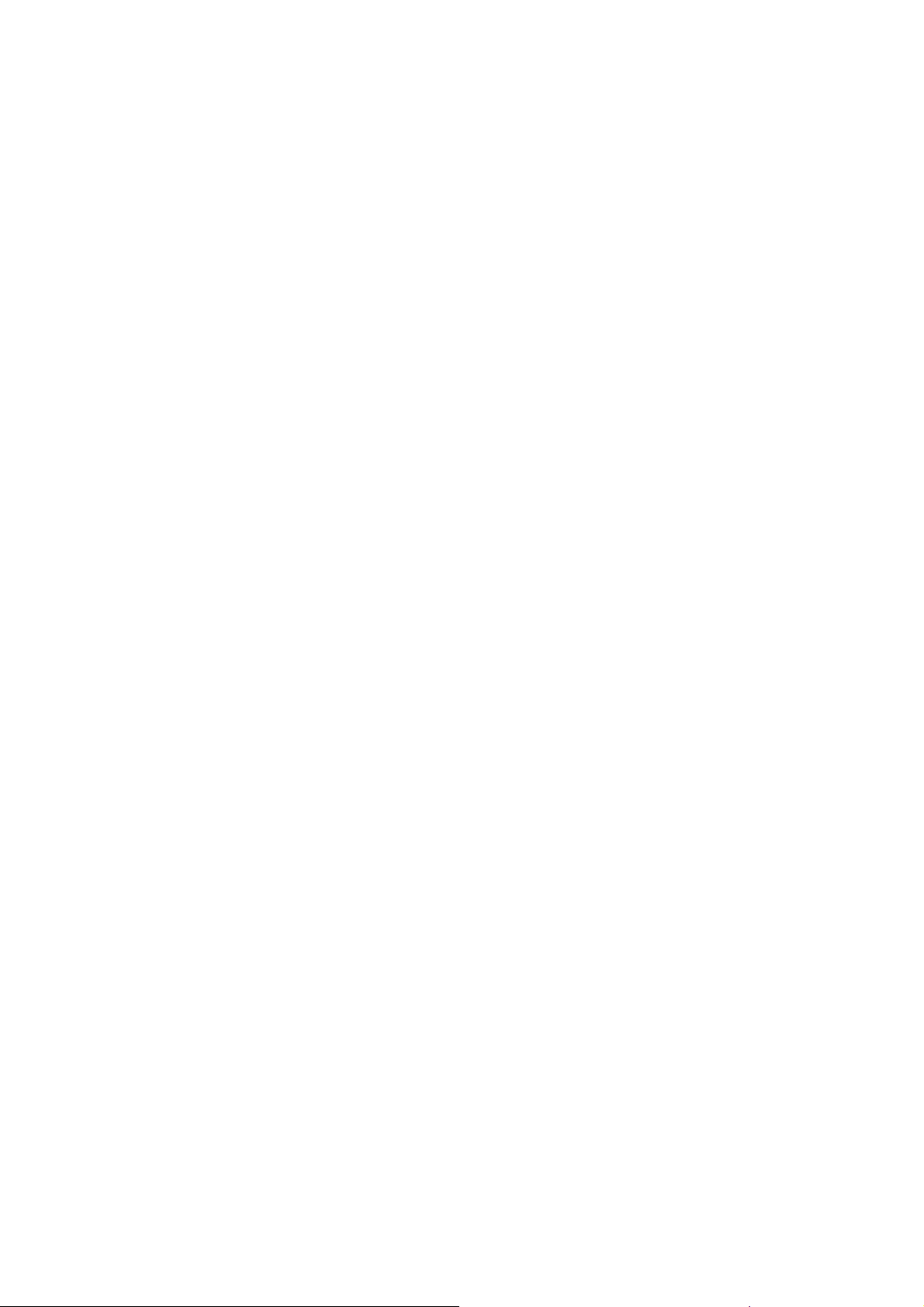
Hálózati alapműveletek
A hálózati cím konfigurálása
Ez a rész a következőket tartalmazza:
• TCP/IP és IP-címek a következő oldalon: 29
• A nyomtató IP-címének automatikus beállítása a következő oldalon: 30
• Dinamikus módszerek a nyomtató IP-címének beállításához a következő oldalon: 30
• A nyomtató IP-címének manuális beállítása a következő oldalon: 31
TCP/IP és IP-címek
Ha számítógépe egy nagy hálózaton van, a megfelelő TCP/IP-címek és a többi konfigurációs
adat beszerzéséhez forduljon hálózati adminisztrátorához.
Ha saját kis helyi hálózatot hoz létre, vagy a nyomtatót közvetlenül csatlakoztatja számítógépéhez
Ethernet használatával, a nyomtató Internet Protocol (IP) címének automatikus beállítását
végezze a következő eljárással.
A PC-k és nyomtatók elsődlegesen TCP/IP-protokollokat használnak egy Ethernet hálózaton
való kommunikáláshoz. TCP/IP protokollok esetén minden nyomtatónak és számítógépnek
egyedi IP-címmel kell rendelkeznie. Fontos, hogy a címek hasonlóak legyenek, de nem
egyformák; csak az utolsó számjegyük legyen különböző. Például, a nyomtató címe lehet
192.168.1.2, a számítógépé pedig 192.168.1.3. Egy másik eszköz címe lehet 192.168.1.4.
A Macintosh számítógépek általában TCP/IP vagy a EtherTalk protokollt használnak egy hálózati
nyomtatóval történő kommunikációhoz. A Mac OS X rendszerekhez a TCP/IP jobban megfelel.
ATCP/IP-től eltérően azonban az EtherTalk protokollhoz nem szükséges, hogy a nyomtatóknak
vagy számítógépeknek IP-címük legyen.
Sok hálózat rendelkezik Dynamic Host Configuration Protocol (DHCP) kiszolgálóval. A DHCP
kiszolgáló automatikusan IP-címet programoz a hálózaton lévő minden PC-hez és nyomtatóhoz,
melyet DHCP használatára konfiguráltak. DHCP kiszolgáló van beépítve a legtöbb kábel- és
DSL-útválasztóba. Ha kábel- vagy DSL-útválasztót használ, nézze meg az IP-címzésre
vonatkozó tájékoztatást az útválasztó dokumentációjában.
Lásd még:
Online Support Assistant (Online támogatás) a www.xerox.com/office/7500support webhelyen
IPv6 a következő oldalon: 47
Phaser 7500 Színes nyomtató
Felhasználói útmutató
29
Page 30
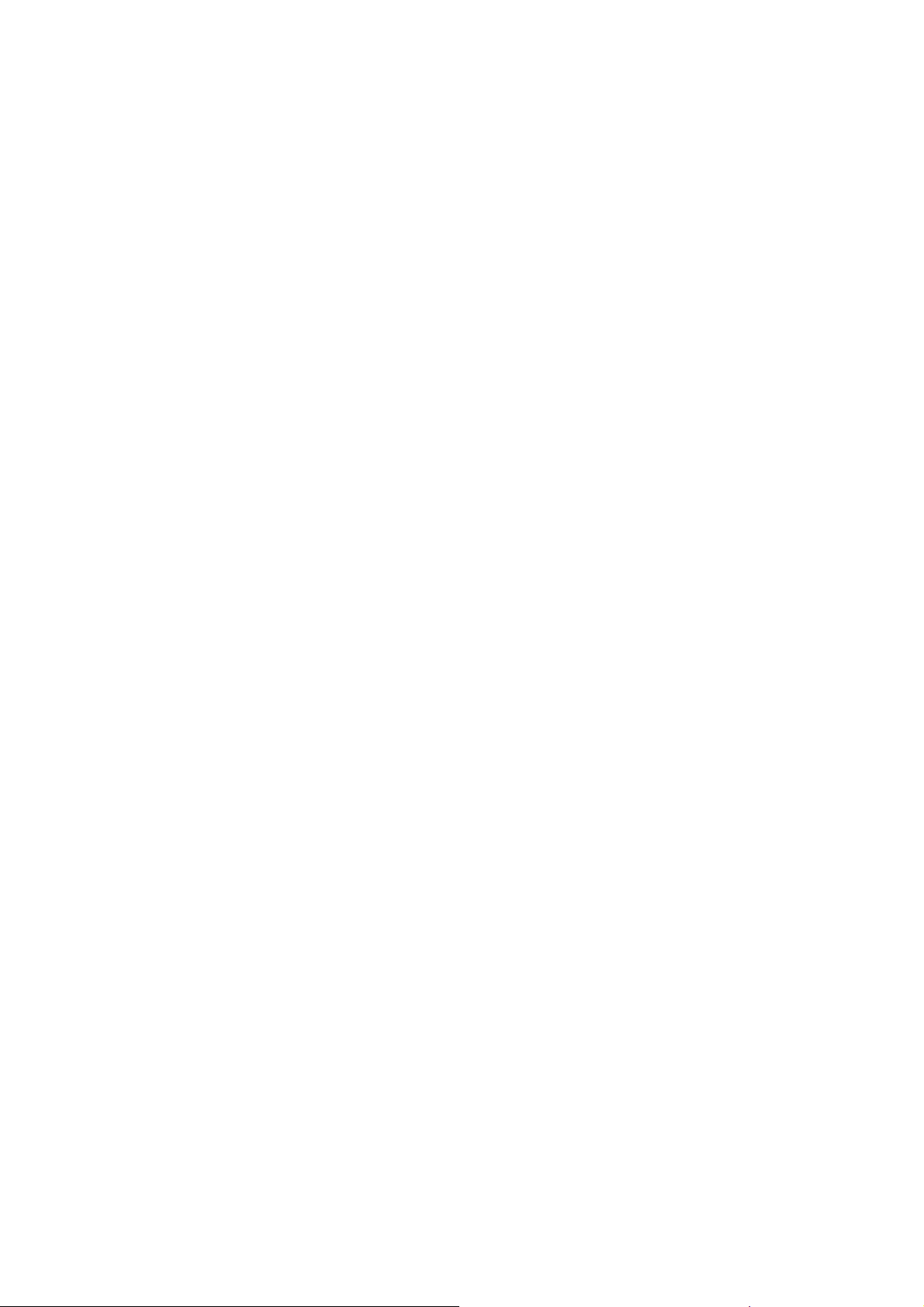
Hálózati alapműveletek
A nyomtató IP-címének automatikus beállítása
Ha a nyomtató egy meglévő, kis TCP/IP hálózatra csatlakozik DHCP kiszolgáló nélkül, a nyomtató
IP-címének beszerzéséhez vagy kijelöléséhez használja a Software and Documentation
CD-ROM (Szoftver és dokumentációs CD-ROM) lemezen lévő telepítőt. További útmutatáshoz
helyezze a Software and Documentation CD-ROM (Szoftver és dokumentációs CD-ROM)
lemezt a számítógép CD-ROM meghajtójába. A Xerox telepítő elindítása után a telepítéshez
kövesse a megjelenő utasításokat.
Megjegyzés: Az automatikus telepítő működéséhez a nyomtatót egy meglévő TCP/IP
hálózatra kell csatlakoztatni.
Dinamikus módszerek a nyomtató IP-címének beállításához
Két protokoll áll rendelkezésre a nyomtató IP-címének dinamikus beállításához:
• DHCP (alapértelmezés szerint működőképes minden Phaser nyomtatón)
•AutoIP
A vezérlőpulton mindkét protokollt be-/kikapcsolhatja, vagy használhatja a CentreWare IS
szolgáltatásait a DHCP be-/kikapcsolásához.
Megjegyzés: Bármikor megtekintheti a nyomtató IP-címét. A vezérlőpulton válassza ki az
Információ pontot, nyomja meg az OK gombot, válassza ki a Nyomtató azonosítása tételt,
majd nyomja meg az OK gombot.
Vezérlőpult használata
DHCP vagy AutoIP protokoll be-/kikapcsolása:
1. A vezérlőpulton válassza ki a Nyomtató beállítása > Kapcsolat beállítása > Hálózat
beállítása > TCP/IPv4 beállítás lehetőséget, majd nyomja meg az OK gombot.
2. Válassza a DHCP/BOOTP vagy az AutoIP beállítást.
3. A választás Be- vagy Kikapcsolásához nyomja meg az OK gombot.
CentreWare IS használata
A DHCP protokoll be-/kikapcsolásához:
1. Indítsa el webböngészőjét.
2. A Cím mezőben adja meg a nyomtató IP-címét.
3. Válassza a Properties (Tulajdonságok) lehetőséget.
4. A bal oldali navigációs panelen válassza a Protocols (Protokollok) mappát.
5. Válassza ki TCP/IP pontot.
6. Kattintson a TCP/IP (v4) gombra.
7. A BOOTP/DHCP Settings (BOOTP/DHCP beállítások) részben a BOOTP/DHCP lehetőséget
kapcsolja On (Be) vagy Off (Ki).
Phaser 7500 Színes nyomtató
30
Felhasználói útmutató
Page 31

Hálózati alapműveletek
8. A BOOTP/DHCP Settings (BOOTP/DHCP beállítások) részben adja meg az állandó IP-címet,
mely eltérhet a listán szereplő DHCP vagy automatikus IP-címtől. Ellenőrizze, hogy a Network
Mask (Hálózati maszk) és Router/Gateway (Útválasztó/Átjáró) címe a hálózatához megfelel.
9. Kattintson a Save Changes (Változtatások mentése) gombra.
Gazdagép nevek használata a Tartomány név szolgáltatással (DNS)
A nyomtató egy beágyazott DNS-feloldón keresztül támogatja a DNS-t. A DNS feloldóprotokoll
egy vagy több DNS kiszolgálóval kommunikál, hogy feloldja az adott gazdagépnek megfelelő
IP-címeket vagy az adott IP-címeknek megfelelő gazdagépeket.
A termékhez való IP-gazdanév használatához a termék adminisztrátorának egy vagy több DNS
kiszolgálót és helyi DNS tartománynévtér-adatbázist kell konfigurálnia. A nyomtató DNS-hez
történő beállításához maximum két DNS névkiszolgáló IP-címet adjon meg.
Dinamikus tartománynév szolgáltatás (DDNS)
A nyomtató a DHCP protokollon keresztül támogatja a dinamikus DNS-t. A DDNS működéséhez
a nyomtatón a DHCP-t engedélyezni kell. A hálózat DHCP kiszolgálójának a dinamikus DNS
frissítéseket is támogatnia kell a 12. vagy 81. beállítás támogatásával. A részleteket kérdezze
meg hálózati adminisztrátorától.
1. Indítsa el webböngészőjét.
2. A Cím mezőben adja meg a nyomtató IP-címét.
3. Válassza a Properties (Tulajdonságok) lehetőséget.
4. A bal oldali navigációs panelen válassza a Protocols (Protokollok) mappát.
5. Válassza a TCP/IP tételt, majd kattintson a TCP/IP (v4) gombra.
6. A BOOTP/DHCP Settings (BOOTP/DHCP beállítások) részben a BOOTP/DHCP lehetőséget
kapcsolja ON állásba.
7. Kattintson a DNS/WINS gombra.
8. DDNS engedélyezéséhez állítsa be a következőket:
• Dynamic DNS Registration (Dinamikus DNS regisztráció) - Állítsa be az Enabled
(Engedélyezve) lehetőséget.
• Hostname (Gazdanév) - Használja a Xerox által megadott alapértelmezés szerinti nevet,
vagy adjon meg másikat.
• Primary WINS Server (elsődleges WINS-kiszolgáló) (választható)
• Secondary WINS Server (másodlagos WINS-kiszolgáló) (választható)
9. Kattintson a Save Changes (Változtatások mentése) gombra, miután befejezte
a beállításokat.
A nyomtató IP-címének manuális beállítása
Megjegyzés: Ellenőrizze, hogy számítógépe megfelelően konfigurált IP-címmel rendelkezik-e
a hálózatához. További tájékoztatásért forduljon a hálózati adminisztrátorhoz.
Ha DHCP kiszolgáló nélküli hálózaton van, vagy olyan környezetben, ahol a hálózati
adminisztrátor jelöli ki a nyomtató IP-címeit, használhatja ezt a módszert az IP-cím manuális
beállításához. Az IP-cím manuális beállítása felváltja a DHCP-t és AutoIP-t. Abban az esetben is
Phaser 7500 Színes nyomtató
Felhasználói útmutató
31
Page 32

Hálózati alapműveletek
beállíthatja manuálisan az IP-címet, ha egy kis irodában van, egyetlen PC-vel, és betárcsázó
modemes csatlakozást használ.
A manuális IP-címzéshez szükséges adatok
A nyomtató Internet Protocol (IP) címe A formátum xxx.xxx.xxx.xxx, ahol xxx egy tízes
számrendszerű számot jelent 0 és 255 között.
Hálózati maszk Ha nem tudja biztosan, hagyja üresen; a
nyomtató egy megfelelő maszkot választ.
Útválasztó/átjáró alapértelmezett címe Útválasztó cím szükséges a helyi hálózati
szelvényen kívülről történő kommunikáláshoz a
gazdaeszközzel.
A vezérlőpult használata
Az IP-cím manuális beállításához:
1. A vezérlőpulton válassza ki a Nyomtató beállítása > Kapcsolat beállítása > Hálózat
beállítása > TCP/IPv4 beállítás lehetőséget, majd nyomja meg az OK gombot.
2. Válassza a DHCP/BOOTP lehetőséget, majd nyomja meg az OK gombot a Ki
lehetőség választásához.
3. Válassza az IPv4-cím lehetőséget, majd nyomja meg az OK gombot.
4. Adja meg a nyomtató IP-címét, majd nyomja meg az OK gombot.
Az IP-cím megváltoztatása vagy módosítása CentreWare IS használatával
A CentreWare IS felhasználóbarát kezelőfelületén beágyazott webkiszolgálón keresztül
saját munkaállomásáról kezelheti, konfigurálhatja és felügyelheti a hálózati nyomtatókat.
A CentreWare IS szolgáltatások teljes körű ismertetéséhez kattintson a Help (Súgó) gombra
a CentreWare IS-ben, hogy a CentreWare IS online súgójához lépjen.
A nyomtató IP-címének beállítása után módosíthatja a TCP/IP beállításokat a
CentreWare IS használatával.
1. Indítsa el webböngészőjét.
2. A Cím mezőben adja meg a nyomtató IP-címét.
3. Kattintson a Properties (Tulajdonságok) lehetőségre.
4. A bal oldali navigációs panelen válassza a Protocols (Protokollok) mappát.
5. Válassza ki TCP/IP pontot.
6. Adja meg vagy módosítsa a beállításokat, majd kattintson a Save Changes (Változtatások
mentése) parancsra az oldal alján.
Lásd még:
System Administrator Guide (Rendszeradminisztrátori útmutató) a
www.xerox.com/office/7500docs webhelyen
Phaser 7500 Színes nyomtató
32
Felhasználói útmutató
Page 33

Hálózati alapműveletek
Nyomtatókezelő szoftver
Ez a rész a következőket tartalmazza:
• CentreWare Internet Services a következő oldalon: 33
• CentreWare Web a következő oldalon: 34
CentreWare Internet Services
A CentreWare IS hozzáférést biztosít a nyomtató beágyazott webkiszolgálójához. Ez lehetővé
teszi a hálózati nyomtató egyszerű kezelését, konfigurálását és felügyeletét egy hálózati
számítógépen levő webböngésző használatával. A CentreWare IS használatával a rendszergazdák
hozzáférhetnek a nyomtató állapotához, konfigurációjához, biztonsági beállításaihoz és a
diagnosztikai funkciókhoz. Segítségével a felhasználók speciális nyomtatási funkciókat (pl.
mentett munkák nyomtatása) is használhatnak.
A CentreWare IS programmal a következőket teheti:
• Számítógépéről ellenőrizheti a kellékek állapotát, nem kell megtennie az utat a nyomtatóhoz.
Hozzáférhet a munkaszámlázási nyilvántartásokhoz, hogy megállapíthassa a nyomtatási
költségeket és megtervezhesse a kellékvásárlást.
• Hálózati nyomtató keresést végezhet, és a Printer Neighborhood használatával megnézheti
a nyomtatók listáját. A lista az aktuális állapot adatait tartalmazza, és lehetővé teszi a
nyomtatók kezelését, a hálózati kiszolgálóktól és operációs rendszerektől függetlenül.
• Számítógépéről konfigurálhatja a nyomtatókat. A CentreWare IS programmal könnyen
átmásolhatja a beállításokat egyik nyomtatóról a másikra.
• Egyszerű, webböngészőn alapuló nyomtatórendszert hozhat létre és használhat.
Csoportként, az eredeti illesztőprogram-beállításokkal mentheti el a piackutatási
eredményeket, értékesítési anyagokat, üzleti formanyomtatványokat vagy más szabványos,
gyakran használt dokumentumot, majd tetszés szerint bármelyik felhasználói böngészőből,
nagy sebességgel újra kinyomtathatja őket. Ezeknek a funkcióknak a támogatásához
merevlemezzel rendelkező nyomtató szükséges. Egyes nyomtatómodelleknél ezekhez a
funkciókhoz DX konfigurációra van szükség.
• Nyomtatási minőséggel kapcsolatos hibák elhárítása a beépített diagnosztikával.
• Hivatkozást határozhat meg az Ön helyi webkiszolgálójának támogatási oldalához.
• Hozzáférhet a Xerox weboldalán található online kézikönyvekhez és technikai
támogatás adataihoz.
Megjegyzés: A CentreWare IS programhoz a nyomtató és hálózat között (Windows, Macintosh
vagy UNIX környezetben) webböngésző és TCP/IP kapcsolat szükséges. TCP/IP kapcsolatot
és HTTP protokollt engedélyezni kell a nyomtatón. Printer Neighborhood oldalak hozzáféréséhez
JavaScript szükséges. Ha JavaScript nincs engedélyezve, figyelmeztető üzenet jelenik meg,
és az oldalak nem működnek megfelelően.
Phaser 7500 Színes nyomtató
Felhasználói útmutató
33
Page 34

Hálózati alapműveletek
A CentreWare IS szolgáltatások teljes körű ismertetéséhez kattintson a Help (Súgó) gombra a
CentreWare IS-ben, hogy a CentreWare IS online súgójához lépjen.
Lásd még:
Using CentreWare Internet Services (CentreWare Internet Services használata)
bemutatók a www.xerox.com/office/7500docs címen
CentreWare Web
A CentreWare Web egy multi-eladói nyomtatókezelő, telepítő és hibakereső alkalmazás.
Használja a CentreWare Web alkalmazást hálózati nyomtatóinak webböngészővel, távolról
történő kezeléséhez, telepítéséhez és hibaelhárításához. Hálózaton vagy nyomtatókiszolgáló
lekérdezésével találhat nyomtatókat, és RFC-1759 SNMP (Simple Network Management
Protocol) protokollt használó hálózatokon keresztül kezelheti őket.
A CentreWare Web alkalmazással a következőket teheti:
• Windows 2000, Windows XP, és Windows Server 2003 alkalmazáshoz távkezeléssel adhat
portokat, munkasorokat és illesztőprogramokat.
• Varázslókat telepíthet, javíthat, frissíthet és klónozhat, hogy segítse a felhasználókat az
adminisztratív feladatok ellátásában.
• A CentreWare Web programot egy kiszolgálóra telepítheti, hogy az internethozzáféréssel
rendelkező összes kliens a hálózaton használni tudja.
• Több felhasználót támogathat, és különböző szintű felhasználói hozzáférési jogokat
biztosíthat a rendszergazdák vagy vendégek számára.
• Helyi és távoli alhálózatokon kereshet nyomtatókat.
• Automatikusan kereshet nyomtatókat, ütemterv szerint.
• Jelentéseket hozhat létre.
• Nyomtató webkiszolgálókhoz csatlakozhat a nyomtatóval kapcsolatos további
lehetőségekért, ideértve a súgót is.
További tájékoztatásért lépjen a www.xerox.com/office/7500drivers weboldalra.
Phaser 7500 Színes nyomtató
34
Felhasználói útmutató
Page 35

Hálózati alapműveletek
Rendelkezésre álló nyomtatóillesztőprogramok
Speciális nyomtatási lehetőségek eléréséhez használjon Xerox nyomtató-illesztőprogramot.
A Xerox különböző lapleíró nyelvekhez és operációs rendszerekhez kínál illesztőprogramokat.
A következő nyomtató-illesztőprogramok állnak rendelkezésre:
Nyomtatóillesztőprogram
Windows PostScript Driver A PostScript illesztőprogrammal teljes mértékben kihasználhatja
Windows PCL5c Driver A Printer Command Language illesztőprogram azokhoz az
Xerox Global Print Driver™
(Windows)
Xerox Mobile Express
Driver™ (Windows)
Mac OS X (10.3 és újabb
verzió) Driver
UNIX Driver Ezzel az illesztőprogrammal UNIX operációs rendszerből nyomtathat.
Leírás
rendszerének egyedi lehetőségeit és az eredeti Adobe® PostScript®
programot. (Alapértelmezett nyomtató-illesztőprogram.)
alkalmazásokhoz használható, melyekhez PCL szükséges.
Megjegyzés: Minden Windows operációs
rendszerben támogatott.
Ezzel az illesztőprogrammal egy PC-ről bármelyik Xerox PostScriptengedélyezett nyomtatót használhatják nyomtatáshoz. Telepítés
során beállítja magát az Ön egyedi nyomtatójához.
Ezzel az illesztőprogrammal egy PC-ről bármelyik Xerox PostScriptengedélyezett nyomtatót használhatják nyomtatáshoz. Ez különösen
hasznos olyan mobil szakemberek számára, akik sokfelé utaznak, és
különböző nyomtatókkal kell nyomtatniuk.
Ezzel az illesztőprogrammal Mac OS X (10.3 és újabb) operációs
rendszerből nyomtathat.
A legfrissebb nyomtató-illesztőprogramokért látogasson el a
www.xerox.com/office/7500drivers webhelyre.
Phaser 7500 Színes nyomtató
Felhasználói útmutató
35
Page 36

Hálózati alapműveletek
Windows 2000 vagy újabb
Ez a rész a következőket tartalmazza:
• Előkészítő lépések a következő oldalon: 36
• Gyors CD-ROM telepítő lépések a következő oldalon: 36
• Egyéb telepítési módszerek a következő oldalon: 37
• Windows 64-bites kiszolgáló 32 bites kliens telepítéshez a következő oldalon: 40
• Windows 2000 vagy újabb hibaelhárítás a következő oldalon: 40
Előkészítő lépések
Ezeket az előkészítő lépéseket el kell végezni minden nyomtatóhoz:
1. Ellenőrizze, hogy a nyomtató elektromos aljzatba csatlakozik, Be van kapcsolva, és aktív
hálózathoz kapcsolódik.
2. A nyomtató hátulján található LED-ek megfigyelésével vagy a CentreDirect külső
nyomtatókiszolgálón ellenőrizze, hogy a nyomtató hálózati információt fogad. Amikor a
nyomtató működő hálózatba kapcsolódik és adatokat fogad, a hivatkozási LED zöld, a
borostyán színű adatforgalmi LED pedig gyorsan villog.
Gyors CD-ROM telepítő lépések
A nyomtató-illesztőprogram telepítése a Software and Documentation CD-ROM (Szoftver és
dokumentációs CD-ROM) lemezről:
1. Helyezze a CD-ROM-ot a számítógép CD-ROM meghajtójába. Ha a telepítő nem indul el,
tegye a következőt:
a. Kattintson a Start, majd a Futtatás… parancsra.
b. A Futtatás… ablakba írja be a következőt: <CD drive>:\Setup.exe.
2. Válassza ki a Install Printer Driver (Nyomtató-illesztőprogram telepítése) parancsot.
3. Válassza ki a kívánt nyelvet a listáról.
4. Fogadja el a licencszerződést.
5. A talált nyomtatók listáján válassza ki a nyomtatóját, és kattintson a Next (Tovább) gombra.
Ha a nyomtatója nem jelenik meg a talált nyomtatók listáján:
a. Kattintson az ablak tetejéhez közel elhelyezett IP Address or DNS Name (IP-cím vagy
DNS-név) gombra.
b. Kattintson a kívánt nyomtató címére vagy nevére, majd a Search (Keresés) gombra.
c. Amikor a nyomtató megjelenik az ablakban, kattintson a Tovább gombra.
6. Válassza ki az alkalmazni kívánt telepítési beállításokat, és kattintson a Install
(Telepítés) gombra.
Lásd még:
Online Support Assistant (Online támogatás) a www.xerox.com/office/7500support webhelyen
Phaser 7500 Színes nyomtató
36
Felhasználói útmutató
Page 37

Hálózati alapműveletek
Egyéb telepítési módszerek
Nyomtatóját az alábbi módszerek egyikével is telepítheti a hálózatra:
• Microsoft TCP/IP protokoll
• Microsoft IPP Port
Nyomtatóját CentreWare IS programmal és webböngészővel is megfigyelheti vagy konfigurálhatja,
ha nyomtatója engedélyezett TCP/IP protokollal csatlakozik a hálózatra.
Megjegyzés: Ez a rész nem tárgyalja a CentreWare módszereket. Lásd: Rendelkezésre álló
nyomtató-illesztőprogramok a következő oldalon: 35.
Microsoft TCP/IP protokoll
Windows XP alkalmazáshoz válassza a Klasszikus megjelenítés beállítást, különben a
Windows XP eljárások nem fognak egyezni az alábbi lépésekkel. A Klasszikus megjelenítés
kiválasztásához kattintson a Start > Vezérlőpult > menüpontra, majd a Tálca és Start menü
tételre. Válassza a Start menü fület, és válassza a Klasszikus Start menü beállítást. Kattintson
az OK gombra.
Telepített TCP/IP ellenőrzése:
1. Az Asztalon kattintson a jobb egérgombbal a Hálózati helyek ikonra, majd kattintson a
Tulajdonságok menüpontra.
2. Jobb kattintás a Helyi kapcsolatok tételre, majd a Tulajdonságok menüpontra.
3. Kattintson az Általános fülre, és ellenőrizze, hogy a TCP/IP protokoll telepítve van-e.
• Ha a TCP/IP protokoll jelölőnégyzete ki van pipálva, a szoftver telepítve van.
• Ha a TCP/IP protokoll jelölőnégyzete nincs kipipálva, a szoftver nincs telepítve.
Telepítse a TCP/IP szoftvert a Microsoft dokumentáció alapján, majd térjen vissza
ehhez a dokumentumhoz.
A nyomtató hozzáadása
A nyomtató hozzáadásához:
1. Az asztalon kattintson a Start gombra, majd a Beállítások menüpontra.
2. Válasszon egyet ezekből a lehetőségekből:
• Windows 2000: Kattintson a Nyomtatók pontra, kattintson kettőt a Nyomtató
hozzáadása pontra a Nyomtató hozzáadása varázsló elindításához, majd kattintson a
Tovább gombra.
• Windows XP vagy Windows Server 2003: Kattintson a Nyomtatók és faxok
menüpontra. A varázsló elindításához kattintson kettőt a Nyomtató hozzáadása pontra,
majd kattintson a Tovább gombra.
3. Kattintson a Helyi nyomtató gombra, majd a Tovább gombra.
4. Kattintás az Új port létrehozása gombra.
5. Válassza ki a Szabványos TCP/IP port tételt az Új port típusa legördülő menüből, majd
kattintson a Tovább gombra.
6. Kattintson a Tovább gombra.
Phaser 7500 Színes nyomtató
Felhasználói útmutató
37
Page 38

Hálózati alapműveletek
7. A használni kívánt nyomtató IP-címét adja meg a Nyomtatónév vagy IP-cím mezőben.
Kattintson a Tovább gombra.
8. Válasszon egyet ezekből a lehetőségekből:
• Ha az adat helyes, kattintson a Befejezés gombra a Jóváhagyás ablakban.
• Ha az adat nem helyes, kattintson a Vissza gombra az adat helyesbítéséhez, majd a
Befejezés gombra a Jóváhagyás ablakban.
A nyomtató konfigurálása
A nyomtató konfigurálása:
1. Helyezze a Software and Documentation CD-ROM (Szoftver és dokumentációs CD-ROM)
lemezt a számítógép CD-ROM meghajtójába, és kattintson a Saját lemez tételre.
2. Kattintson a Tallózás gombra, majd válassza a Windows 2000 vagy Windows XP
illesztőprogramot tartalmazó könyvtárat.
3. Válassza ki az *.INF fájlt, majd kattintson a Megnyitás menüpontra.
4. Ellenőrizze az elérési út és fájlnév helyességét, majd kattintson az OK gombra.
5. Adjon nevet a nyomtatónak, és válassza ki, hogy ez legyen-e az alapértelmezés szerinti
nyomtató. Kattintson a Tovább gombra.
6. Válasszon egyet ezekből a lehetőségekből:
• Ha a nyomtató nincs megosztva, kattintson a Tovább gombra.
• Ha a nyomtató megosztott nyomtató, adjon meg Megosztási nevet, jelölje be a
Megosztás jelölőnégyzetet, majd kattintson a Tovább gombra.
Tesztoldal nyomtatása
Felszólítást kap egy tesztoldal kinyomtatására.
1. Válasszon egyet ezekből a lehetőségekből:
• Kattintson az Igen válaszra a tesztoldal kinyomtatásához, majd kattintson a
Tovább gombra.
• Kattintson a Nem válaszra, ha nem kíván tesztoldalt nyomtatni, majd kattintson a
Tovább gombra.
2. Válasszon egyet ezekből a lehet
őségekből a Nyomtató hozzáadása varázsló képernyőn:
• Kattintson a Befejezés gombra, ha a megjelenő adat helyes. Folytassa a 3. lépéssel.
• Ha az adat nem helyes, kattintson a Vissza gombra az adat helyesbítéséhez, majd
amikor az adat helyes, kattintson a Befejezés gombra a Nyomtató hozzáadása
varázslóban. Folytassa a 3. lépéssel.
3. Ha tesztoldalt nyomtatott, felszólítást kap a kinyomtatott tesztoldal igazolására:
• Kattintson az Igen válaszra, ha a tesztoldal kinyomtatása sikerült.
• Kattintson a Nem válaszra, ha a tesztoldal kinyomtatása nem, vagy nem
megfelelően sikerült.
Lásd még:
Windows 2000 vagy újabb hibaelhárítás a következő oldalon: 40
Phaser 7500 Színes nyomtató
38
Felhasználói útmutató
Page 39

Hálózati alapműveletek
Microsoft IPP Port
Nyomtatói URL beszerzéséhez és egy Internet Printing Protocol (IPP) nyomtató létrehozásához
kövesse ezeket a lépéseket.
Nyomtatói URL beszerzése (hálózati elérési útvonal)
Nyomtatói URL beszerzése:
1. Indítsa el webböngészőjét.
2. A böngésző Cím mezőjében adja meg a nyomtató IP-címét.
3. Válassza a Properties (Tulajdonságok) lehetőséget.
4. A bal oldali navigációs panelon válassza a Protocols (Protokollok) mappát.
5. Válassza IPP-t. A hálózati elérési útvonal mező az IPP beállítások oldalon kijelzi a
nyomtatói URL-t.
IPP nyomtató létrehozása
IPP nyomtató létrehozásához:
1. Az Asztalon kattintson a Start > gombra, majd a Beállítások > Nyomtatók menüpontra.
2. A Microsoft Nyomtató hozzáadása varázsló elindításához kattintson kettőt a Nyomtató
hozzáadása tételre.
3. Válassza a Hálózati nyomtató tételt, majd kattintson a Tovább gombra.
4. Amikor felszólítást kap URL (Windows 2000, Windows XP) megadására, adja meg a
nyomtató URL címét a következő formában:
http://printer-ip-cím/ipp
Megjegyzés: Helyettesítse be a nyomtatója IP-címét vagy DNS-nevét a printer-
ip-cím helyére.
5. Kattintson a Tovább gombra.
A nyomtató konfigurálása
A nyomtató konfigurálása:
1. Helyezze a Software and Documentation CD-ROM (Szoftver és dokumentációs CD-ROM)
lemezt a számítógép CD-ROM meghajtójába, és kattintson a Saját lemez tételre.
2. Kattintson a Tallózás gombra, majd válassza a Windows 2000 vagy Windows XP
illesztőprogramot tartalmazó könyvtárat.
3. Válassza ki az *.INF fájlt, majd kattintson a Megnyitás menüpontra.
4. Ellenőrizze az elérési út és fájlnév helyességét, majd kattintson az OK gombra.
5. Adjon nevet a nyomtatónak, és válassza ki, hogy ez legyen-e az alapértelmezés szerinti
nyomtató. Kattintson a Tovább gombra.
6. Válasszon egyet ezekből a lehetőségekből:
• Ha a nyomtató nincs megosztva, kattintson a Tovább gombra.
• Ha a nyomtató megosztott nyomtató, adjon meg Megosztási nevet, jelölje be a
Megosztás jelölőnégyzetet, majd kattintson a Tovább gombra.
7. Kattintson a Tovább gombra.
Phaser 7500 Színes nyomtató
Felhasználói útmutató
39
Page 40

Hálózati alapműveletek
Windows 64-bites kiszolgáló 32 bites kliens telepítéshez
Telepítés 64 bites kiszolgálóról Windows XP és Windows Server 2003 alkalmazásban:
1. Keresse meg és telepítse a 64 bites Windows illesztőprogramot a Software and
Documentation CD-ROM (Szoftver és dokumentációs CD-ROM) lemezről.
2. Kattintson jobb gombbal a Sajátgép ikonra, majd válassza a Kezelés menüpontot.
3. Válassza a Helyi felhasználók és csoportok tételt, majd kattintson kettőt a
Csoportok mappára.
4. Kattintson kettőt az Adminisztrátorok tételre, majd kattintson a Hozzáadás gombra.
5. Írja be a 32 bites kliens bejelentkezési nevét, majd kattintson az OK gombra.
Telepítés 32 bites kliensről:
1. Helyezze be a Software and Documentation CD-ROM (Szoftver és dokumentációs CD-ROM)
lemezt, és csukja be a telepítőablakot.
2. Nyissa meg a Hálózati helyek tételt, és tallózzon a 64 bites rendszerhez.
3. Kattintson kettőt a Nyomtatók és faxok tételre.
4. Válassza a Fájl pontot, majd válassza a Kiszolgáló tulajdonságai tételt a
legördülő menüből.
5. Az Illesztőprogramok fülön kattintson a Hozzáadás gombra.
6. Kattintson a Tovább gombra, válassza a Saját lemez parancsot, majd kattintson az
OK gombra.
7. A Software and Documentation CD-ROM (Szoftver és dokumentációs CD-ROM) lemezen
tallózzon a 32 bites illesztőprogramhoz, és nyissa meg a Windows mappát.
8. Nyissa meg a megfelelő nyelv mappáját, válassza az .inf fájlt, majd kattintson az OK gombra.
9. Válassza ki a Nyomtató készülékét, majd kattintson a Tovább gombra.
10. Válassza az Intel Box for Windows XP tételt, és kattintson a Tovább gombra.
11. Kattintson a Befejezés gombra.
12. A Hálózati helyek
az Igen választ.
párbeszédpanelen kattintson kettőt a 64 bites rendszerre, majd válassza
Windows 2000 vagy újabb hibaelhárítás
Megjegyzés: Windows XP alkalmazáshoz válassza a Klasszikus megjelenítés beállítást,
különben a Windows XP eljárások nem fognak egyezni az alábbi lépésekkel. A Klasszikus
megjelenítés kiválasztásához kattintson a Start > gombra, kattintson a Vezérlőpult >
menüpontra, majd a Tálca és Start menü tételre. Válassza a Start menü fület, és válassza
a Klasszikus Start menü beállítást. Kattintson az OK gombra.
Ez a Hibakereső fejezet feltételezi, hogy a következő feladatokat elvégezték:
• Phaser nyomtató PCL vagy PostScript illesztőprogramot betöltötték.
• Az aktuális konfigurációlapot kinyomtatták, és megőrizték.
Phaser 7500 Színes nyomtató
40
Felhasználói útmutató
Page 41

Hálózati alapműveletek
Beállítások ellenőrzése
A beállítások ellenőrzéséhez:
1. Ellenőrizze a beállításokat a konfigurációlapon.
•Az IP-cím forrása a következőre van állítva: DHCP, Vezérlőpult, BOOTP vagy Auto IP
(a hálózati konfigurációtól függően).
• Aktuális IP-cím beállítása helyes. (Jegyezze fel ezt a címet, ha az Auto IP, DHCP vagy
BOOTP osztja ki.)
• Alhálózati maszk beállítása helyes (amennyiben használják).
• Alapértelmezett átjáró beállítása helyes (amennyiben használják).
• LPR engedélyezve. Ellenőrizze, hogy az LPR és AppSocket beállítása megfelelő.
• Értelmezők: Auto, PCL vagy PostScript (illesztőprogramjától függően).
2. Ellenőrizze, hogy a kliens be van jelentkezve a hálózatra, és a megfelelő nyomtatási sorhoz
nyomtat. A felhasználónak rendelkeznie kell Phaser nyomtatósor hozzáféréssel is.
Illesztőprogram telepítésének ellenőrzése
Illesztőprogram telepítésének ellenőrzése:
1. Az Asztalon kattintson a jobb egérgombbal a Hálózati helyek elemre, majd kattintson a
Tulajdonságok menüpontra.
2. Jobb kattintás a Helyi kapcsolatok tételre, majd a Tulajdonságok menüpontra.
3. Válassza az Általános fület. Nézze át a telepített hálózati protokollok listáját annak
ellenőrzéséhez, hogy a TCP/IP telepítve van. (Bővebb tájékoztatásért forduljon
hálózati adminisztrátorához.)
4. A listán nem szereplő komponensek telepítéséhez kattintson a Telepítés parancsra, majd
indítsa újra számítógépét.
5. Kattintson a Start > Beállítások > Nyomtató és faxok lehetőségre.
6. Jobb egérgombbal kattintson a nyomtatóikonra, majd kattintson a Tulajdonságok lehetőségre.
7. Válassza a Speciális fület. Ellenőrizze, hogy a megfelelő nyomtató-illesztőprogram telepítve van.
8. Válassza a Portok fület. Ellenőrizze, hogy a Nyomtatás a következő portokra listán az
IP-cím ugyanaz, mint a konfigurációlapon. Előfordulhat, hogy az IP-cím megtekintéséhez
a Port beállítása gombra kell kattintani. Ha szükséges, válassza ki újra a nyomtatóhoz
használt TCP/IP számát.
Tesztoldal nyomtatása
Tesztoldal nyomtatása:
1. Válassza az Általános fület.
2. Kattintson a Tesztoldal nyomtatása parancsra. Ha a nyomtató nem nyomtat, válassza
a PhaserSMART Technical Support támogatást a Windows nyomtató-illesztőprogram
Hibaelhárítás fülén a PhaserSMART Technical Support technikai támogatás eléréséhez.
Lásd még:
Online Support Assistance (Online támogatás) a www.xerox.com/office/7500support webhelyen
Phaser 7500 Színes nyomtató
Felhasználói útmutató
41
Page 42

Hálózati alapműveletek
Macintosh OS X 10.3 és újabb verzió
Ez a rész a következőket tartalmazza:
• Macintosh OS X 10.3 verzió a következő oldalon: 42
• Macintosh OS X 10.4 és újabb verzió a következő oldalon: 43
• Macintosh hibaelhárítás (Mac OS X 10.3 és újabb verzió) a következő oldalon: 44
Macintosh OS X 10.3 verzió
Állítsa be nyomtatóját a Bonjour (Rendezvous) használatával, létesítsen számítógépes USB
csatlakozást, vagy használjon LPD/LPR csatlakozást a Macintosh OS X, 10.3 és újabb verzióhoz.
Bonjour (Rendezvous) csatlakozás
A nyomtató-illesztőprogram telepítése a Software and Documentation CD-ROM (Szoftver és
dokumentációs CD-ROM) lemezről:
1. Helyezze a CD-ROM-ot a CD-ROM meghajtóba, és futassa a telepítőcsomagot a
nyomtatószoftver telepítéséhez.
2. Amint a telepítés elkészül, nyissa meg a Printer Setup Utility
(Nyomtatóbeállító) segédprogramot.
Megjegyzés: Segédprogramok kereséséhez a Macintosh merevlemezen nyissa meg az
Applications (Alkalmazások) mappát, majd az Utilities (Segédprogramok) mappát.
3. Erősítse meg, hogy az első legördülő menü a Bonjour (Rendezvous)-hoz van beállítva.
4. Válassza ki a nyomtatót az ablakban.
5. Az alsó legördülő menün válassza a Xerox-ot a gyártók listáján.
6. A rendelkezésre álló eszközök listáján válassza ki a megfelelő nyomtatómodellt.
7. Kattintson az Add (Hozzáadás) gombra.
Lásd még:
Online Support Assistant (Online támogatás) a www.xerox.com/office/7500support webhelyen
USB csatlakozás
A nyomtató-illesztőprogram telepítése a Software and Documentation CD-ROM (Szoftver és
dokumentációs CD-ROM) lemezről:
1. Helyezze a CD-ROM lemezt a CD-ROM meghajtóba.
• Nyissa meg a Printer Setup Utility nyomtatóbeállító segédprogramot.
Megjegyzés: Segédprogramok kereséséhez a Macintosh merevlemezen nyissa meg az
Applications (Alkalmazások) mappát, majd az Utilities (Segédprogramok) mappát.
2. Kattintson az Add (Hozzáadás) gombra.
3. Válassza az USB-t a legördülő menün.
Phaser 7500 Színes nyomtató
42
Felhasználói útmutató
Page 43

Hálózati alapműveletek
4. Válassza ki a nyomtatót az ablakban.
5. A legördülő menün válassza ki a Xerox-ot a gyártók közül.
6. A rendelkezésre álló nyomtatók listáján válassza ki a megfelelő nyomtatókonfigurációt.
7. Kattintson az Add (Hozzáadás) gombra.
LPD/LPR csatlakozás
A nyomtató-illesztőprogram telepítése a Software and Documentation CD-ROM (Szoftver és
dokumentációs CD-ROM) lemezről:
1. Helyezze a CD-ROM-ot a CD-ROM meghajtóba, és futassa a telepítőcsomagot a
nyomtatószoftver telepítéséhez.
2. Amint a telepítés elkészül, nyissa meg a Printer Setup Utility
nyomtatóbeállító segédprogramot.
Megjegyzés: Segédprogramok kereséséhez a Macintosh merevlemezen nyissa meg az
Applications (Alkalmazások) mappát, majd az Utilities (Segédprogramok) mappát.
3. Kattintson az Add (Hozzáadás) gombra.
4. Válassza ki az IP Printing (IP-nyomtatás) menüpontot az első legördülő menüből. Válassza
ki az LPD/LPR menüpontot a második legördülő menüből. A Printer Address (Nyomtató
címe) mezőben adja meg a nyomtató IP-címét. Ellenőrizze, hogy a Queue Name (Sor neve)
mező üres. Válassza Xerox-ot a Printer Model (Nyomtatómodell) legördülő menün, majd
válassza ki a hozzá illő PPD-fájlt. Kattintson az Add (Hozzáadás) gombra. A nyomtató a
listára került.
Macintosh OS X 10.4 és újabb verzió
A nyomtató-illesztőprogram telepítése a Software and Documentation CD-ROM (Szoftver és
dokumentációs CD-ROM) lemezről:
1. Helyezze a CD-ROM lemezt a CD-ROM meghajtóba.
2. Futtassa a telepítőcsomagot.
3. Kövesse a Install Xerox Printer Installation (Xerox nyomtatótelepítés telepítése)
párbeszédablak utasításait.
Ha a nyomtatója nem jelenik meg a talált nyomtatók listáján:
a. Kattintson az ablak tetejéhez közel elhelyezett IP Address or DNS Name (IP-cím vagy
DNS-név) gombra.
b. Kattintson a kívánt nyomtató címére vagy nevére, majd a Search (Keresés) gombra.
c. Amikor a nyomtató megjelenik az ablakban, kattintson a Continue (Tovább) gombra.
Phaser 7500 Színes nyomtató
Felhasználói útmutató
43
Page 44

Hálózati alapműveletek
Macintosh hibaelhárítás (Mac OS X 10.3 és újabb verzió)
A következő eljárás csökkenti a kábelezési, kommunikációs és csatlakozási problémákat. Amint
elvégezte ezeket a lépéseket, nyomtasson tesztoldalt a szoftver-alkalmazásából.
Mac OS X 10.3 hibaelhárítás és újabb verzió
Csak Mac OS X 10.3 és újabb verziók esetén végezze el ezeket a lépéseket:
1. Nyissa meg a Network Utility-t (Hálózati segédprogram), majd kattintson a Ping fülre.
2. Adja meg a nyomtató IP-címét.
3. Kattintson a Ping lehetőségre. Ha nem kap választ, erősítse meg, hogy TCP/IP beállításai
helyesek a nyomtatójához és számítógépéhez.
4. AppleTalk esetén kövesse az alábbi lépéseket. TCP/IP esetén folytassa az 5. lépéssel.
a. A nyomtató vezérlőpultjáról ellenőrizze, hogy az EtherTalk engedélyezve van-e. Ha
nincs, engedélyezze a vezérlőpulton, és indítsa újra a nyomtatót.
b. Nyomtasson konfigurációlapot, és ellenőrizze, hogy EtherTalk engedélyezve van.
c. A konfigurációlapon ellenőrizze a Zóna beállításait. Ha a hálózatnak több zónája van,
ellenőrizze, hogy nyomtatója a kívánt zónában jelenik meg.
5. Ha még mindig nem tud nyomtatni, a CentreWare IS program segítségével lépjen be a
PhaserSMART Technical Support támogatásba.
a. Indítsa el webböngészőjét.
b. A Cím mezőben adja meg a nyomtató IP-címét.
c. Válassza a Support (Támogatás) pontot.
d. Kattintson a PhaserSMART Diagnostic Tool (Diagnosztikai eszköz) hivatkozásra a
PhaserSMART eléréséhez.
Lásd még:
Online Support Assistant (Online támogatás) a www.xerox.com/office/7500support webhelyen
Phaser 7500 Színes nyomtató
44
Felhasználói útmutató
Page 45

Hálózati alapműveletek
UNIX (Linux)
Nyomtatója támogatja a különböző UNIX platformokhoz való csatlakozást a hálózati interfészen
keresztül. UNIX/Linux hálózati nyomtatóhoz a CentreWare által jelenleg támogatott munkaállomások
a következők:
• Sun Solaris
• IBM AIX
• Hewlett-Packard HP-UX
• Linux (i386)
• Linux (PPC)
A következő eljárással csatlakoztathatja nyomtatóját, ha a fent felsorolt bármelyik UNIX vagy
Linux támogatott verziót használja.
Gyors telepítő lépések
Végezze el a következőket a nyomtató beállításához és a megfelelő illesztőprogramok telepítéséhez.
A nyomtatóról
A nyomtató beállítása:
1. Ellenőrizze, hogy a TCP/IP protokoll és a megfelelő csatlakozó engedélyezve van.
2. A vezérlőpulton válassza az egyik alábbi IP-cím beállítást:
• Engedélyezze a nyomtató beállítását egy DHCP címre.
• Adja meg az IP-címet manuálisan.
3. Nyomtassa ki a konfigurációlapot, és tartsa meg referenciaként.
A számítógépről
A nyomtató telepítése:
1. Lépjen a www.xerox.com/office/7500drivers weboldalra.
2. Válassza ki a Unix tételt az Operating System (Operációs rendszer) legördülő menüből,
majd kattintson a Go (Mehet) parancsra.
3. Kattintson annak az operációs rendszernek a CentreWare for Unix package csomagjára,
amelyre telepíti. Ez az alapcsomag, melyet a nyomtatócsomag előtt kell telepíteni.
4. Kattintson a Start gombra a letöltés megkezdéséhez.
5. Ismételje meg az 1. és 2. lépést, majd kattintson a Printer Package for use with
CentreWare for Unix (Nyomtatócsomag Unix-hoz CentreWare használatával) hivatkozásra.
Phaser 7500 Színes nyomtató
Felhasználói útmutató
45
Page 46

Hálózati alapműveletek
6. Kattintson a Start gombra a letöltés megkezdéséhez.
7. Böngészőjében kattintson az Installation Guide (Telepítési útmutató) hivatkozásra, és
kövesse a telepítési útmutatást.
Megjegyzés: Ha nyomtatás-minőségi problémák jelentkeznek, vagy a munka nem
nyomtatódik ki, a CentreWare IS programmal lépjen a PhaserSMART Technical
Support támogatáshoz.
A PhaserSMART műszaki támogatás eléréséhez:
1. Indítsa el webböngészőjét.
2. A Cím mezőben adja meg a nyomtató IP-címét.
3. Válassza a Support (Támogatás) pontot.
4. Kattintson a PhaserSMART Diagnostic Tool (Diagnosztikai eszköz) hivatkozásra a
PhaserSMART eléréséhez.
Nyomtató telepítése CUPS nyomtatási puffer tároló használatával
CUPS nyomtatási puffer tároló használatához a nyomtató .ppd fájlját hozzá kell adni az
/usr/share/cups/model/Xerox könyvtárhoz.
A .ppd fájl telepítése:
1. Lépjen a www.xerox.com/office/7500drivers weboldalra.
2. Válassza ki a Unix tételt az Operating System (Operációs rendszer) legördülő menüből,
majd kattintson a Go (Mehet) parancsra.
3. Kattintson a PPD Files using CUPS Printing Services (CUPS nyomtatói szolgáltatásokat
használó PPD fájlok) hivatkozásra.
4. Kattintson a Start gombra a letöltés megkezdéséhez.
5. Böngészőjében kattintson a README (Olvass el) hivatkozásra, és kövesse a
telepítési útmutatást.
Phaser 7500 Színes nyomtató
46
Felhasználói útmutató
Page 47

Hálózati alapműveletek
IPv6
Ez a rész a következőket tartalmazza:
• IPv6 engedélyezése a következő oldalon: 47
• Interfész azonosító beállítása a következő oldalon: 48
• Automatikus cím hozzárendelés a következő oldalon: 49
• DHCPv6 a következő oldalon: 49
• Manuális címkijelölés a következő oldalon: 50
• Cím elsőbbsége a következő oldalon: 51
IPv6 engedélyezése
Az IPv6 az IPv4-től függetlenül engedélyezhető vagy letiltható.
Megjegyzés: Ha mindkettőt (IPv4 és IPv6) letiltja, elveszíti kapcsolatát a nyomtatóhoz.
Az alapértelmezett TCP/IP beállítások visszaállításáról szóló tájékoztatást lásd: TCP/IP
konfiguráció visszaállítása a következő oldalon: 48.
IPv6 engedélyezéséhez/letiltásához használja az alábbi lehetőségek egyikét:
• A nyomtató vezérlőpultja
• CentreWare IS
A vezérlőpult használata
IPv6 engedélyezése/letiltása a vezérlőpulton:
1. A vezérlőpulton válassza ki a Nyomtató beállítása > Kapcsolat beállítása > Hálózat
beállítása > TCP/IPv6 beállítás lehetőséget, majd nyomja meg az OK gombot.
2. Válassza az IPv6 tételt, majd nyomja meg az OK gombot a Be és Ki közötti átváltáshoz.
A CentreWare IS használata
IPv6 engedélyezése/letiltása CentreWare IS programmal:
1. Indítsa el webböngészőjét.
2. A böngésző Cím mezőjében adja meg a nyomtatója IP-címét.
3. Kattintson a Properties (Tulajdonságok) lehetőségre.
4. A bal oldali navigációs panelon válassza a Protocols (Protokollok) mappát, majd kattintson a
TCP/IP lehetőségre.
5. Kattintson a TCP/IP (v6) gombra.
6. TCP/IP v6 engedélyezéséhez válassza a TCP/IP v6 Enabled (TCP/IP v6
engedélyezve) jelölőnégyzetet.
7. Kattintson a Save Changes (Változtatások mentése) pontra a lap alján.
Phaser 7500 Színes nyomtató
Felhasználói útmutató
47
Page 48

Hálózati alapműveletek
TCP/IP konfiguráció visszaállítása
A TCP/IP konfiguráció alapértelmezett értékekre történő visszaállításához végezze el a
következő eljárást a vezérlőpulton:
Válassza a Nyomtató beállítása > Csatlakozási beállítás > Csatlakozási beállítás
visszaállítása lehetőséget, majd nyomja meg az OK gombot.
Interfész azonosító beállítása
IPv6-kompatibilis nyomtatója egy, többcímes interfésszel rendelkezik. Az Interfész azonosító
acím előtag utáni része. A nyomtató az Interfész azonosítót a Hivatkozás-Helyi cím, és
útválasztóval megadott előtago(ka)t használó automatikus cím kijelöléséhez egyaránt használja.
DHCPv6 által megadott címekben nem használja. Hivatkozás-Helyi címeket csomópontokkal
használja az ugyanazon a helyi hálózaton lévő többi csomóponttal való kommunikációhoz.
Az Interfész azonosítót kétféleképpen lehet beállítani:
• Az alapértelmezés szerinti Interfész azonosító létrehozása automatikusan történik az
interfészhez kapcsolódó MAC-címből. Az azonosító minden eszközhöz különböző.
Az Interfész azonosító beállítására ez az ajánlott módszer.
• A másik lehetőség az Interfész azonosító manuális beállítása. Az Interfész azonosító hossza
64 bites (8 bájtos) kell legyen, és nem tartalmazhat speciális karaktereket, csak kettőspontot
vagy érvényes hexadecimális jegyeket (0-tól 9-ig, a-tól f-ig, vagy A-tól F-ig).
Megjegyzés: Ha megváltoztatja az Interfész azonosítót, felszólítást kap a nyomtató
újraindítására, mert a változtatás csak ezután lép érvénybe.
Az Interfész azonosítót csak a CentreWare IS programban lehet beállítani.
A CentreWare IS használata
Az Interfész azonosító beállításához CentreWare IS használatával:
1. Indítsa el webböngészőjét.
2. A böngésző Cím mezőjében adja meg a nyomtatója IP-címét.
3. Kattintson a Properties (Tulajdonságok) lehetőségre.
4. A bal oldali navigációs panelon válassza a Protocols (Protokollok) mappát, majd kattintson a
TCP/IP lehetőségre.
5. Kattintson a TCP/IP (v6) gombra.
6. Tegye a következők egyikét:
• Válassza User Interface ID from MAC address (Felhasználói interfész azonosító
MAC-címből) beállítást.
• Válassza Use this Interface ID (Ezt az interfész azonosítót használja) beállítást.
7. Kattintson a Save Changes (Változtatások mentése) pontra a lap alján.
Phaser 7500 Színes nyomtató
48
Felhasználói útmutató
Page 49

Hálózati alapműveletek
Automatikus cím hozzárendelés
A címek hozzárendelése automatikusan történhet, ha a rendszer egy vagy több előtagot kínáló
útválasztót talál. Az automatikusan hozzárendelt címek útválaszthatóak. Minden útválasztóval
megadott előtag az Interfész azonosítóval társulva hoz létre címet. Az útválasztóval megadott
előtagok használata alapértelmezés szerint engedélyezett.
Automatikus cím hozzárendelés engedélyezéséhez/letiltásához használja az alábbi
lehetőségek egyikét:
• A nyomtató vezérlőpultja
• CentreWare IS
Automatikus cím hozzárendelés engedélyezése/letiltása vezérlőpulton
Interfész azonosító beállítása a vezérlőpulton:
1. A vezérlőpulton válassza ki a Nyomtató beállítása > Kapcsolat beállítása > Hálózat
beállítása > TCP/IPv6 beállítás lehetőséget, majd nyomja meg az OK gombot.
2. Válassza az Automatikus hozzárendelés tételt, majd az automatikus hozzárendelés
Be-vagy Kikapcsolásához nyomja meg az OK gombot.
Automatikus cím hozzárendelés engedélyezése/letiltása
CentreWare IS programmal
Az Interfész azonosító beállítása CentreWare IS használatával:
1. Indítsa el webböngészőjét.
2. A böngésző Cím mezőjében adja meg a nyomtatója IP-címét.
3. Kattintson a Properties (Tulajdonságok) lehetőségre.
4. A bal oldali navigációs panelon válassza a Protocols (Protokollok) mappát, majd kattintson a
TCP/IP lehetőségre.
5. Kattintson a TCP/IP (v6) gombra.
6. Válassza/ne válassza az Use router supplied prefixes (Útválasztóval megadott előtagok
használata) beállítást.
7. Kattintson a Save Changes (Változtatások mentése) pontra a lap alján.
DHCPv6
DHCPv6 a TCP/IP adatok beszerzésére való.
A CentreWare IS programban a következő DHCPv6 lehetőségek állnak rendelkezésre:
• As directed by the router (Útválasztó rendezése szerint) - DHCPv6 az útválasztó
értesítésében lévő értékeknek megfelelően működik. Ez az alapértelmezett beállítás.
• Always, for all configuration options (stateful) (Mindig, minden konfigurációs beállításhoz
(állapottal rendelkező)) - Az állapottal rendelkező DHCPv6 címet mindig megkísérli, és
DHCP kialakítási módjához kapcsolódó útválasztó jelzőket mellőzi. Ha a DHCPv6 sikeres,
elfogadja a konfigurációs beállításokat és egy IPv6-címet.
Phaser 7500 Színes nyomtató
Felhasználói útmutató
49
Page 50

Hálózati alapműveletek
• Always, for all configuration options (stateful) (Mindig, minden konfigurációs beállításhoz
(állapot nélküli)) - Az állapot nélküli DHCPv6 címet mindig megkísérli, és mellőzi a DHCP
kialakítási módjához kapcsolódó útválasztó jelzőket. Sikeres DHCPv6 esetén a konfigurációs
beállításokat elfogadja, de nincs IPv6-cím hozzárendelés.
• Never (Soha) - DHCPv6 nincs használva akkor sem, ha az útválasztó elrendeli.
Automatikus cím hozzárendelés engedélyezéséhez/letiltásához használja az alábbi
lehetőségek egyikét:
• A nyomtató vezérlőpultja
• CentreWare IS
DHCPv6 lehetőségek beállítása a vezérlőpulton
DHCPv6 beállítások megváltoztatása a vezérlőpulton:
1. A vezérlőpulton válassza ki a Nyomtató beállítása > Kapcsolat beállítása > Hálózat
beállítása > TCP/IPv6 beállítás > DHCPv6-mód lehetőséget, majd nyomja meg az
OK gombot.
2. Válassza a DHCPv6 lehetőséget, majd nyomja meg az OK gombot.
DHCPv6 módok beállítása CentreWare IS használatával
A DHCPv6 módok megváltoztatása CentreWare IS használatával:
1. Indítsa el webböngészőjét.
2. A böngésző Cím mezőjében adja meg a nyomtatója IP-címét.
3. Kattintson a Properties (Tulajdonságok) lehetőségre.
4. A bal oldali navigációs panelon válassza a Protocols (Protokollok) mappát, majd kattintson a
TCP/IP lehetőségre.
5. Kattintson a TCP/IP (v6) gombra.
6. Válassza/ne válassza ki a DHCPv6 beállításokat.
7. Kattintson a Save Changes (Változtatások mentése) pontra a lap alján.
Manuális címkijelölés
Bármelyik más IPv6 címen kívül egy manuálisan megadott IPv6 címet is használ a készülék.
Manuális cím létrehozásához adja meg az IPv6 címet és az előtag hosszát a CentreWare IS
programban biztosított mezőkben. Az előtag alapértelmezett hossza 64.
IPv6-cím manuális beállításához használja az alábbi lehetőségek egyikét:
• A nyomtató vezérlőpultja
• CentreWare IS
Phaser 7500 Színes nyomtató
50
Felhasználói útmutató
Page 51

Hálózati alapműveletek
IPv6-cím beállítása a vezérlőpulton
IPv6-cím beállítása a vezérlőpulton:
1. A vezérlőpulton válassza ki a Nyomtató beállítása > Kapcsolat beállítása > Hálózat
beállítása > TCP/IPv6 beállítás lehetőséget, majd nyomja meg az OK gombot.
2. Válassza a Kézi cím tételt, majd nyomja meg az OK gombot a kézi címzés bekapcsolásához.
3. Válassza a Kézi cím lehetőséget, majd nyomja meg az OK gombot.
4. A cím beállításához:
a. A Felfelé és Lefelé mutató nyílgombbal állítsa be az első számot, majd nyomja meg az
OK gombot.
b. Folytassa az egyes számok beállítását, mindegyik beállítása után nyomja meg az OK
gombot. Amikor a cím végére ért, nyomja meg az OK gombot a menüre való visszatéréshez.
IPv6-cím beállítása CentreWare IS használatával
IPv6-cím kézi beállítása CentreWare IS használatával:
1. Indítsa el webböngészőjét.
2. A böngésző Cím mezőjében adja meg a nyomtatója IP-címét.
3. Kattintson a Properties (Tulajdonságok) lehetőségre.
4. A bal oldali navigációs panelon válassza a Protocols (Protokollok) mappát, majd kattintson a
TCP/IP lehetőségre.
5. Kattintson a TCP/IP (v6) gombra.
6. A kézi címkijelölés mezőben válassza az Use this address (Használja ezt a címet)
beállítást, majd írja be a címet.
7. Kattintson a Save Changes (Változtatások mentése) pontra a lap alján.
Cím elsőbbsége
Az IPv6-cím vagy IPv4-cím elsőbbsége tetszés szerint beállítható, ha mindkét típus rendelkezésre
áll. Az alapértelmezett beállítás szerint az IPv6-címeknek van elsőbbsége. Cím elsőbbségét
csak a CentreWare IS programban lehet beállítani.
A CentreWare IS használata
Cím elsőbbségének beállításához CentreWare IS használatával:
1. Indítsa el webböngészőjét.
2. A böngésző Cím mezőjében adja meg a nyomtatója IP-címét.
3. Kattintson a Properties (Tulajdonságok) lehetőségre.
4. A bal oldali navigációs panelon válassza a Protocols (Protokollok) mappát, majd kattintson a
TCP/IP lehetőségre.
5. Kattintson a TCP/IP (v6) gombra.
6. Az Address Precedence (Cím elsőbbsége) mezőben válassza ki a kívánt beállítást.
7. Kattintson a Save Changes (Változtatások mentése) pontra a lap alján.
Phaser 7500 Színes nyomtató
Felhasználói útmutató
51
Page 52

Hálózati alapműveletek
Phaser 7500 Színes nyomtató
52
Felhasználói útmutató
Page 53

Nyomtatás
Ez a fejezet a következőket tartalmazza:
• Nyomtatás: áttekintés a következő oldalon: 54
• Támogatott másolóanyag a következő oldalon: 55
• Másolóanyag behelyezése a következő oldalon: 57
• Nyomtatás speciális másolóanyagra a következő oldalon: 71
• Nyomtatási beállítások kiválasztása a következő oldalon: 77
• Nyomtatás a papír mindkét oldalára a következő oldalon: 81
• A használni kívánt papírtípus kiválasztása a következő oldalon: 84
• Több oldal nyomtatása egy lapra (sokképes minta) a következő oldalon: 85
• Füzetek nyomtatása a következő oldalon: 86
• Színkorrekciók használata a következő oldalon: 88
• Nyomtatás fekete-fehérben a következő oldalon: 91
• Elválasztók nyomtatása a következő oldalon: 92
• Fedőlapok nyomtatása a következő oldalon: 93
• Vízjelek nyomtatása a következő oldalon: 95
• Tükörkép nyomtatása a következő oldalon: 96
• Speciális munkatípusok nyomtatása a következő oldalon: 97
4
Phaser 7500 Színes nyomtató
Felhasználói útmutató
53
Page 54

Nyomtatás
Nyomtatás: áttekintés
1. Válassza ki a megfelelő másolóanyagot.
2. Helyezze a másolóanyagot a tálcába, majd a nyomtató vezérlőpultján adja meg a méretet és
a típust.
3. A szoftveralkalmazásban nyissa meg a nyomtató beállításait (CTRL+P a Windows, CMD+P
Macintosh operációs rendszerek esetében a legtöbb alkalmazás esetében).
4. Válassza ki a nyomtatót a listáról.
5. Nyissa meg a nyomtató-illesztőprogram beállításait a Tulajdonságok vagy a Beállítások
kiválasztásával (Windows), illetve a Xerox-szolgáltatások kiválasztásával Macintosh
rendszer esetében. A gomb neve az alkalmazástól függően változhat.
6. Szükség szerint változtassa meg a nyomtató-illesztőprogram beállításait és válassza az OK
gombot (Windows) vagy a Xerox-szolgáltatások gombot (Macintosh).
7. Válassza a Nyomtatás gombot (az alkalmazás nyomtatási beállítások párbeszédpanelén) a
munka elküldéséhez a nyomtatónak.
Lásd még:
Támogatott másolóanyag a következő oldalon: 55
Másolóanyag behelyezése a következő oldalon: 57
Nyomtatási beállítások kiválasztása a következő oldalon: 77
Nyomtatás a papír mindkét oldalára a következő oldalon: 81
Nyomtatás speciális másolóanyagra a következő oldalon: 71
Phaser 7500 Színes nyomtató
54
Felhasználói útmutató
Page 55

Nyomtatás
Támogatott másolóanyag
Ez a rész a következőket tartalmazza:
• Ajánlott másolóanyagok a következő oldalon: 55
• Általános másolóanyag-behelyezési irányelvek a következő oldalon: 55
• Másolóanyag, amely kárt tehet a nyomtatóban a következő oldalon: 56
• Papírtárolási irányelvek a következő oldalon: 56
A nyomtató különböző típusú másolóanyagokkal használható. Kövesse az itt megadott
útmutatást, hogy a legjobb minőségben nyomtathasson, és elkerülje a papírelakadásokat.
A legjobb eredmény érdekében használja a Phaser 7500 nyomtató berendezéshez
meghatározott Xerox másolóanyagot.
Ajánlott másolóanyagok
A másolóanyagok teljes, rendszeresen frissített listája itt érhető el:
• www.xerox.com/paper Recommended Media List
(Ajánlott másolóanyagok listája) (Egyesült Államok)
• www.xerox.com/europaper Recommended Media List
(Ajánlott másolóanyagok listája) (Európa)
Közvetlenül a nyomtatóról is kinyomtathatja a támogatott másolóanyagok összefoglalóját
(Papírkezelési tippek oldal).
Másolóanyag megrendelése
Papírt, fóliát vagy más speciális másolóanyagot rendeljen helyi viszonteladójától, vagy
látogasson el a www.xerox.com/office/7500supplies webhelyre.
Figyelem: A nem támogatott papírtípusok, fólia vagy más speciális másolóanyag
használatából eredő károkra nem vonatkozik a Xerox garancia, a szervizszerződés vagy a
Total Satisfaction Guarantee (Teljes körű elégedettség garanciája). A Total Satisfaction
Guarantee (Teljes körű elégedettség garanciája) az Egyesült Államokban és Kanadában áll
rendelkezésre. Ezeken a területeken kívül ez a garancia változhat, a részleteket megtudhatja
helyi képviselőjétől.
Általános másolóanyag-behelyezési irányelvek
Tartsa szem előtt ezeket az irányelveket, amikor papírt és másolóanyagot tölt a megfelelő tálcákba:
• Kizárólag az ajánlott Xerox fóliákat használja; más fóliákkal a nyomtatási minőség változhat.
• Ne nyomtasson olyan öntapadós hátú lapokra, amelyekről eltávolítottak a címkét.
• Csak papírból készült borítékot használjon. A borítékoknak csak az egyik oldalára nyomtasson.
• Ne töltse túl a papírtálcákat.
• Igazítsa a papírvezetőket a papír méretéhez.
Phaser 7500 Színes nyomtató
Felhasználói útmutató
55
Page 56

Nyomtatás
Másolóanyag, amely kárt tehet a nyomtatóban
A nyomtató különböző típusú papírokat és másolóanyagokat használ a nyomtatási és másolási
munkákhoz. Egyes másolóanyagok azonban gyenge minőségű kimenetet, fokozott mértékű
papírelakadást, vagy a nyomtató károsodását okozhatják.
Ne használja a következőket:
• Durva vagy porózus másolóanyag
• Tintasugaras papír
• Nem lézerfényezett vagy felületkezelt papír
• Fénymásolt papír
• Hajtogatott vagy gyűrött papír
• Perforált vagy vagdosott papír
•Tűzött papír
• Ablakos, fémkapcsos, lehúzható ragasztócsíkos vagy oldalt nyíló boríték
• Bélelt boríték
• A támogatott fóliáktól eltérő, műanyag másolóanyag
Papírtárolási irányelvek
A papír és egyéb másolóanyag jó körülmények között történő tárolása optimális nyomtatási
minőséget biztosít.
• Tárolja a papírt sötét, hűvös, aránylag száraz helyen. A legtöbb papírt károsítja az ultraibolya
(UV) és a látható fény. A Nap és a fluoreszkáló izzók által kibocsátott UV-sugárzás fokozottan
károsítja a papírelemeket. A papírt érő látható fény erősségét és időtartamát a lehető
legkisebbre kell csökkenteni.
• Biztosítson állandó hőmérsékletet és relatív páratartalmat.
• Kerülje a papír padláson, konyhában, garázsban vagy pincében történő tárolását. Ezeken a
helyeken gyakrabban gyűlik össze a nedvesség.
• Tárolja a papírt sima helyen raklapon, dobozban, polcon vagy szekrényben.
• Ne tartson élelmiszert vagy italt ott, ahol a papírt tárolják vagy kezelik.
• Csak akkor nyisson ki zárt papírcsomagot, ha be akarja tölteni a nyomtatóba. Hagyja a tárolt
papírt eredeti csomagolásában. A kereskedelemben található legtöbb méretre vágott fajtánál
a rizsma csomagolása bélést tartalmaz, mely megvédi a papírt nedvességtartalmának
elvesztésétől, illetve nedvesség felvételétől.
• Vannak speciális másolóanyagok, melyek visszazárható műanyag zacskóba vannak
becsomagolva. Tárolja a másolóanyagot a csomagban, míg felhasználásra kerül; a
felhasználatlan másolóanyagot tárolja a csomagjába, és a védelem érdekében zárja vissza
a csomagot.
Phaser 7500 Színes nyomtató
56
Felhasználói útmutató
Page 57

Nyomtatás
Másolóanyag behelyezése
Ez a rész a következőket tartalmazza:
• Papír betöltése az 1. tálcába (MPT) a következő oldalon: 57
• Papír betöltése a 2–5. tálcába. a következő oldalon: 64
A legtöbb papírméretet be lehet helyezni a nyomtatóba hosszú széllel adagolva vagy a rövid
oldalával előre is, azonban a hosszú széllel történő adagolás az ajánlott a nyomtató, a kellékek
és a nyomtatási sebesség optimalizálása érdekében.
Papír betöltése az 1. tálcába (MPT)
Az 1. tálca (MPT) a következő papírtípusokat képes fogadni:
• Sima papír
• Nehéz sima papír
• Fóliák
• Vékony karton készlet
• Kartonkészlet
• Vastag kartonkészlet
• Extra vastag kartonkészlet
• Borítékok
•Címkék
• Fejléces
• Vékony fényezett papír
• Fényezett papír
• Vastag fényes papír
•Előnyomtatott papír
•Előlyukasztott papír
• Újrahasznosított papír
• Speciális hordozó
• Egyedi típusok
Az 1. tálca (MPT) legnagyobb befogadó képesessége:
• 100 lap sima papír (20 lb. levélpapír)
• 50 fólia, levelezőlap, címkelap vagy fényezett papírlap
• 10 boríték
Phaser 7500 Színes nyomtató
Felhasználói útmutató
57
Page 58

Nyomtatás
Adagolás hosszú éllel
Használjon hosszú élű adagolást a gyorsabb nyomtatás érdekében, ha a papír így is behelyezhető.
Megjegyzés: Használja a hosszú élű adagolást minden borítékhoz, kivéve a C4 méretet.
A papír vagy más másolóanyag betöltéséhez az 1. tálcába (MPT):
1. Nyissa fel az 1. tálcát (MPT).
7500-036
2. Helyezze be a papírt vagy egyéb másolóanyagot úgy, hogy először a hosszú széle kerüljön
a nyomtatóba.
•Az egyoldalas nyomtatáshoz helyezze be az első oldalt nyomtatandó oldalával lefelé
úgy, hogy az oldal teteje a nyomtató hátulja felé nézzen. Az előlyukasztott rész kerüljön
a nyomtatóba először.
Phaser 7500 Színes nyomtató
58
Felhasználói útmutató
Page 59

Nyomtatás
• Automatikus kétoldalas nyomtatáshoz helyezze be az első oldalt nyomtatandó oldalával
felfelé úgy, hogy az oldal teteje a nyomtató hátulja felé nézzen. Az előlyukasztott rész
kerüljön a nyomtatóba utoljára.
Figyelem: Ne tegyen papírt vagy másolóanyagot a tálcán megjelölt betöltési vonal fölé. A
tálca túltöltése elakadásokat okozhat.
MAX
7500-042
Phaser 7500 Színes nyomtató
Felhasználói útmutató
59
Page 60

Nyomtatás
3. Igazítsa a papírvezetőket a tálcába helyezett papír méretéhez.
7500-043
4. Amikor a vezérlőpult előugró ablaka felszólítja a tálcában lévő papír típusának és méretének
jóváhagyására, nyomja meg az OK gombot a jelenlegi tálcabeállítások használatához. Ha
más méretű vagy típusú papírt helyezett a tálcába, tegye a következőket:
a. Válassza a Beállítás módosítása lehetőséget, majd nyomja meg az OK gombot.
b. Válassza ki a megfelelő papírtípust, majd nyomja meg az OK gombot.
c. Válassza ki a megfelelő papírméretet, majd nyomja meg az OK gombot. Olyan méretek
esetében, amelyeket bármely irányból be lehet tölteni, ki kell választani a méretet az LEF
(Long-Edge Feed [Hosszú széllel adagol]) betűkkel. Ha egyedi méretű papírt töltött be,
és azt már korábban meghatározta, akkor válassza ki. Ha nem határozta még meg,
papírméretnek válassza az Új egyedi méret lehetőséget, és kövesse az utasításokat;
további információkat az alábbi fejezetben talál: Egyedi méretű papír használata a
következő oldalon: 75.
Phaser 7500 Színes nyomtató
60
Felhasználói útmutató
Page 61

Nyomtatás
Adagolás rövid éllel
Alkalmazza a rövid élű adagolást azokhoz a méretekhez, melyek méretüknél fogva nem
adagolhatók hosszú éllel, vagy ha a média kunkorodik vagy lemállik, például ilyenek a címkék.
1. Nyissa fel az 1. tálcát (MPT).
7500-036
2. Helyezze be a papírt vagy egyéb másolóanyagot úgy, hogy először a rövid széle kerüljön
a nyomtatóba.
•Az egyoldalas nyomtatáshoz helyezze be az első oldalt nyomtatandó oldalával felfelé
úgy, hogy az oldal teteje kerüljön a nyomtatóba először. Az előlyukasztott rész a
nyomtató eleje felől legyen.
7500-123
Phaser 7500 Színes nyomtató
Felhasználói útmutató
61
Page 62

Nyomtatás
12.6”
12”
A4 A3
11”
• Automatikus kétoldalas nyomtatáshoz helyezze be az első oldalt nyomtatandó oldalával
felfelé úgy, hogy az oldal teteje kerüljön a nyomtatóba utoljára. Lyukasztott papírt úgy
tegyen be, hogy a perforáció a nyomtató eleje felé essen.
XEROX
XEROX
7500-117
Figyelem: Ne tegyen papírt vagy másolóanyagot a tálcán megjelölt betöltési vonal fölé.
A tálca túltöltése elakadásokat okozhat.
MAX
3. Igazítsa a papírvezetőket a papír méretéhez.
7500-047
Phaser 7500 Színes nyomtató
62
Felhasználói útmutató
-
Page 63

Nyomtatás
4. Amikor a vezérlőpult előugró ablaka felszólítja a tálcában lévő papír típusának és méretének
jóváhagyására, nyomja meg az OK gombot a jelenlegi tálcabeállítások használatához.
Ha más méretű vagy típusú papírt helyezett a tálcába, tegye a következőket:
a. Válassza a Beállítás módosítása lehetőséget, majd nyomja meg az OK gombot.
b. Válassza ki a megfelelő papírtípust, majd nyomja meg az OK gombot.
c. Válassza ki a megfelelő papírtípust, majd nyomja meg az OK gombot. Olyan méretek
esetében, amelyeket bármely irányból be lehet tölteni, ki kell választani a méretet az SEF
(Short-Edge Feed [Rövid éllel adagol]) betűkkel. Ha egyedi méretű papírt töltött be, és azt
már korábban meghatározta, akkor válassza ki. Ha nem határozta még meg, papírméretnek
válassza az Új egyedi méret lehetőséget, és kövesse az utasításokat; további
információkat az alábbi fejezetben talál: Egyedi méretű papír használata a következő
oldalon: 75.
Kézi adagolás használata az 1. tálcán (MPT)
Olyan papír használata esetén, amelynél nem szeretné, hogy véletlenül mások is
rányomtassanak, beállíthatja a nyomtatót, hogy figyelmeztesse, amikor be kell helyeznie
a papírt a nyomtatási munkához.
Manuális adagolás választása Windows operációs rendszer használatakor
Kézi adagolás választása Windows 2000, Windows XP vagy Windows Server 2003
operációs rendszereken:
1. A Windows nyomtató-illesztőprogramban kattintson a Papír/Kimenet fülre.
2. Válassza ki a Papír szakasz melletti nyilat, aztán a Választás tálca szerint > Kézi
adagolású (1. tálca) lehetőséget.
3. A vezérlőpult utasítására távolítsa el a papírt (ha van) az 1. tálcából (MPT).
4. Helyezze a munkához megfelelő papírt a tálcába.
Manuális adagolás választása Macintosh operációs rendszer esetében
Kézi adagolás választása Macintosh használatával:
1. A Nyomtatás párbeszédpanelen válassza a Papíradagolás tételt a legördülő listán.
2. A Minden oldal forrása legördülő listán válassza ki a Kézi adagolás lehetőséget.
3. Kezdje el a munka kinyomtatását.
4. A vezérlőpult utasítására távolítsa el a papírt (ha van) az 1. tálcából (MPT).
5. Helyezze a munkához megfelelő papírt a tálcába.
Phaser 7500 Színes nyomtató
Felhasználói útmutató
63
Page 64

Nyomtatás
Papír betöltése a 2–5. tálcába.
A 2–5. tálcákat a következő papírtípusokhoz használja:
• Sima papír
• Nehéz sima papír
• Fóliák
• Vékony karton készlet
• Kartonkészlet
• Vastag kartonkészlet
• Fejléces
• Vékony fényezett papír
• Fényezett papír
• Vastag fényes papír
•Előnyomtatott papír
•Előlyukasztott papír
• Újrahasznosított papír
• Speciális hordozó
Megjegyzés: A fóliák a 3-5. tálcából nem nyomtathatók.
Adagolás hosszú éllel
Használjon hosszú élű adagolást a gyorsabb nyomtatás érdekében, ha a papír így is behelyezhető.
Papír vagy más másolóanyag betöltéséhez a 2–5. tálcába:
1. Húzza ki a tálcát.
7500-049
Phaser 7500 Színes nyomtató
64
Felhasználói útmutató
Page 65

2. Pörgesse át a papírt, hogy az egymáshoz tapadt ívek fellazuljanak.
7500-050
3. Helyezze be a papírt a hosszú szélével a tálca bal oldala felé.
•Az egyoldalas nyomtatáshoz helyezze be az első oldalt nyomtatandó oldalával felfelé
úgy, hogy az oldal teteje a tálca hátulja felé nézzen. Az előlyukasztott rész a tálca bal
oldala felé essen.
Nyomtatás
7500-122
Phaser 7500 Színes nyomtató
Felhasználói útmutató
65
Page 66

Nyomtatás
MAX
7500-021
• Az automatikus kétoldalas nyomtatáshoz helyezze be az első oldalt nyomtatandó
oldalával lefelé úgy, hogy az oldal teteje a tálca hátulja felé nézzen. Az előlyukasztott
rész a tálca jobb oldala felé essen.
7500-121
Figyelem: Ne tegyen papírt vagy másolóanyagot a tálcán megjelölt betöltési vonal fölé.
A tálca túltöltése elakadásokat okozhat.
4. Igazítsa a papírvezetőket a papír méretéhez.
Phaser 7500 Színes nyomtató
66
Felhasználói útmutató
7500-054
Page 67

Nyomtatás
5. Tolja be a tálcát egészen a nyomtatóba.
7500-056
6. Amikor a vezérlőpult előugró ablaka felszólítja a tálcában lévő papír típusának és méretének
jóváhagyására, nyomja meg az OK gombot a jelenlegi tálcabeállítások használatához. Ha
más típusú papírt vagy egyedi méretű papírt helyezett a tálcába, tegye a következőket:
a. Válassza a Beállítás módosítása lehetőséget, majd nyomja meg az OK gombot.
b. Válassza ki a megfelelő papírtípust, majd nyomja meg az OK gombot.
c. Válassza ki a papírméretet, majd nyomja meg az OK gombot.
Megjegyzés: Ha egyedi méretű papírt töltött be, és azt már korábban meghatározta, akkor
válassza ki. Ha nem határozta még meg, papírméretnek válassza az Új egyedi méret
lehetőséget, és kövesse az utasításokat; további információkat az alábbi fejezetben talál:
Egyedi méretű papír használata a következő oldalon: 75. Ha szabványos méretű papírt
helyezett be, papírméretnek válassza az Automatikus kiválasztás lehetőséget; ekkor a
nyomtató a papírvezetőket használja a tálcában lévő papír méretének meghatározásához.
Adagolás rövid éllel
Alkalmazza a rövid élű adagolást azokhoz a méretekhez, melyek méretüknél fogva nem
adagolhatók hosszú éllel, vagy ha a média kunkorodik vagy lemállik, például ilyenek a címkék.
Papír vagy más másolóanyag betöltéséhez a 2–5. tálcába:
1. Húzza ki a tálcát.
7500-049
Phaser 7500 Színes nyomtató
Felhasználói útmutató
67
Page 68

Nyomtatás
2. Pörgesse át a papírt, hogy az egymáshoz tapadt ívek fellazuljanak.
7500-050
3. Helyezze be a papírt úgy, hogy a hosszabb széle a tálca eleje felé nézzen.
•Az egyoldalas nyomtatáshoz helyezze be az első oldalt nyomtatandó oldalával felfelé
úgy, hogy az oldal teteje a tálca bal oldala felé nézzen. Az előlyukasztott rész a tálca
eleje felől legyen.
7500-057
Phaser 7500 Színes nyomtató
68
Felhasználói útmutató
Page 69

Nyomtatás
500-059
MAX
7500-021
• Az automatikus kétoldalas nyomtatáshoz helyezze be az első oldalt nyomtatandó
oldalával lefelé úgy, hogy az oldal teteje a tálca jobb oldala felé nézzen. Az
előlyukasztott rész a tálca eleje felől legyen.
7500-096
Figyelem: Ne tegyen papírt vagy másolóanyagot a tálcán megjelölt betöltési vonal fölé.
A tálca túltöltése elakadásokat okozhat.
4. Igazítsa a papírvezetőket a papír méretéhez.
7
Phaser 7500 Színes nyomtató
Felhasználói útmutató
69
Page 70

Nyomtatás
5. Tolja be a tálcát egészen a nyomtatóba.
7500-056
6. Amikor a vezérlőpult előugró ablaka felszólítja a tálcában lévő papír típusának és méretének
jóváhagyására, nyomja meg az OK gombot a jelenlegi tálcabeállítások használatához. Ha
más típusú papírt vagy egyedi méretű papírt helyezett a tálcába, tegye a következőket:
a. Válassza a Beállítás módosítása lehetőséget, majd nyomja meg az OK gombot.
b. Válassza ki a megfelelő papírtípust, majd nyomja meg az OK gombot.
c. Válassza ki a papírméretet, majd nyomja meg az OK gombot.
Megjegyzés: Ha egyedi méretű papírt töltött be, és azt már korábban meghatározta, akkor
válassza ki. Ha nem határozta még meg, papírméretnek válassza az Új egyedi méret
lehetőséget, és kövesse az utasításokat; további információkat az alábbi fejezetben talál:
Egyedi méretű papír használata a következő oldalon: 75. Ha szabványos méretű papírt
helyezett be, papírméretnek válassza az Automatikus kiválasztás lehetőséget; ekkor a
nyomtató a papírvezetőket használja a tálcában lévő papír méretének meghatározásához.
Phaser 7500 Színes nyomtató
70
Felhasználói útmutató
Page 71

Nyomtatás
Nyomtatás speciális másolóanyagra
Ez a rész a következőket tartalmazza:
• Nyomtatás fóliára a következő oldalon: 71
• Nyomtatás borítékokra a következő oldalon: 72
• Nyomtatás címkékre a következő oldalon: 72
• Nyomtatás fényezett papírra a következő oldalon: 73
• Az Egyedi papírtípusok használata a következő oldalon: 74
• Egyedi méretű papír használata a következő oldalon: 75
Nyomtatás fóliára
A fóliákat ki lehet nyomtatni az 1. tálcából (MPT) és a 2. tálcából. Kizárólag az egyik oldalukra
lehet nyomtatni. A legjobb eredmény érdekében csak az ajánlott Xerox fóliákat használja.
Papírt, fóliát vagy más speciális másolóanyagot rendeljen helyi viszonteladójától, vagy
látogasson el a www.xerox.com/office/7500supplies webhelyre.
Figyelem: A nem támogatott papír, fólia vagy más speciális másolóanyag használatából eredő
károkra nem vonatkozik a Xerox garancia, a szerviz-szerződés vagy a Total Satisfaction
Guarantee (Teljes körű elégedettség garanciája). A Total Satisfaction Guarantee (Teljes körű
elégedettség garanciája) az Egyesült Államokban és Kanadában áll rendelkezésre. Ezeken a
területeken kívül ez a garancia változhat, a részleteket megtudhatja helyi képviselőjétől.
Lásd még:
www.xerox.com/paper Recommended Media List
(Ajánlott másolóanyagok listája) (Egyesült Államok)
www.xerox.com/europaper Recommended Media List
(Ajánlott másolóanyagok listája) (Európa)
Irányelvek
• Minden papírt vegyen ki a tálcából, mielőtt beleteszi a fóliát.
• Ne tegyen 50 fóliánál többet az 1. tálcába (MPT). Ne helyezzen 100 fóliánál többet a 2.
tálcába. A tálca túlterhelése elakadáshoz vezethet.
• A fóliát a széleinél tartva fogja meg mindkét kezével, nehogy meggyűrődjön vagy ujjnyom
kerüljön rá, mert az gyenge minőségű nyomtatást eredményezhet.
• A fóliák tálcába helyezését követően a vezérlőpulton változtassa a papírtípust Xerox fóliára.
Phaser 7500 Színes nyomtató
Felhasználói útmutató
71
Page 72

Nyomtatás
Nyomtatás borítékokra
Boríték csak az 1. tálcából (MPT) nyomtatható.
Irányelvek
• A borítéknyomtatás sikere nagy mértékben függ a borítékok kialakításától és minőségétől.
Használja a kimondottan lézernyomtatókhoz készült borítékokat.
• Ajánlatos az állandó hőmérséklet és relatív páratartalom biztosítása.
• A felhasználatlan borítékokat tartsa csomagolásukban a nedvesség, illetve kiszáradás
elkerülése érdekében, mert ez befolyásolhatja a nyomtatás minőségét, és gyűrődést
okozhat. A túlzott nedvességtől a borítékok a nyomtatás előtt vagy alatt lezáródhatnak.
• Ne használjon bélelt borítékot; szerezzen be a felületen simán elfekvő borítékokat.
• Betöltés előtt távolítsa el a légbuborékokat a borítékokból úgy, hogy egy nehéz könyvet
helyez rájuk.
• Ha gyűrődési vagy benyomódási probléma lép fel, használjon más márkájú, kifejezetten
lézernyomtatókhoz készült borítékot.
Figyelem: Soha ne használjon ablakos vagy fémhajtókás borítékot, mert ezek megrongálhatják
a nyomtatót. A nem támogatott borítékok használatából eredő károkra nem vonatkozik a
Xerox garancia, a szerviz-szerződés, vagy a Total Satisfaction Guarantee (Teljes körű
elégedettség garanciája). A Total Satisfaction Guarantee (Teljes körű elégedettség garanciája)
az Egyesült Államokban és Kanadában áll rendelkezésre. Ezeken a területeken kívül ez a
garancia változhat, a részleteket megtudhatja helyi képviselőjétől.
Nyomtatás címkékre
Címkéket csak az 1. tálcából (MPT) nyomtathat.
Papírt, fóliát vagy más speciális másolóanyagot rendeljen helyi viszonteladójától, vagy
látogasson el a Xerox Supplies (Xerox kellékek) www.xerox.com/office/7500supplies webhelyre.
Irányelvek
• Ne használjon vinilcímkéket.
• A címkeívnek csak az egyik oldalára nyomtasson. Kizárólag teljes címkeíveket használjon.
• Ne használjon olyan ívet, amelyről címkék hiányoznak; ez megrongálhatja a nyomtatót.
• A felhasználatlan címkéket tartsa eredeti csomagolásban, sima felületen. Felhasználásig
hagyja a címkeíveket csomagolásukban. Tegyen vissza minden fel nem használt címkeívet
az eredeti csomagolásba, és zárja vissza a csomagot.
• Ne tároljon címkéket túl száraz vagy nedves, illetve túl meleg vagy hideg körülmények között.
A szélsőséges körülmények közötti tárolás nyomtatásminőségi problémákat, vagy elakadást
okozhat a nyomtatóban.
• Gyakran fordítsa meg a készletet. Hosszabb ideig tartó, szélsőséges körülmények közötti
tárolás a címkék felkunkorodását, és elakadását okozhatja a nyomtatóban.
• A nyomtató-illesztőprogramban válassza ki a Címkék papírtípust, vagy az 1. tálca (MPT)
lehetőséget papírforrásnak.
Phaser 7500 Színes nyomtató
72
Felhasználói útmutató
Page 73

Nyomtatás
Nyomtatás fényezett papírra
A fényezett papírt bármelyik tálcáról ki lehet nyomtatni, a következő súlyhatárok között:
• Vékony fényes papír: 106–169 g/m²
• Fényezett papír: 170–220 g/m²
• Vastag fényes papír: 221–256 g/m²
Megjegyzés: A fényezett papírnak csak az egyik oldal nyomtatható.
Papírt, fóliát vagy más speciális másolóanyagot rendeljen helyi viszonteladójától, vagy
látogasson el a Xerox Supplies (Xerox kellékek) www.xerox.com/office/7500supplies webhelyre.
Irányelvek
• Csak akkor nyissa ki a fényezett papír zárt csomagját, ha be akarja tölteni a nyomtatóba.
• Felhasználásig hagyja a fényezett papírt eredeti csomagolásában és a bontatlan dobozokat
tárolja az eredeti kartonban, amelyben kiszállították.
• Minden papírt vegyen ki a tálcából, mielőtt beleteszi a fényezett papírt.
• Csak annyi fényezett papírt helyezzen be, amennyit használni szeretne, és távolítása el a fel
nem használt lapokat a tálcából a nyomtatás befejezésekor. Helyezze vissza a fel nem
használt lapokat az eredeti csomagolásba, és zárja le a későbbi felhasználáshoz.
• Gyakran fordítsa meg a készletet. Hosszabb ideig tartó, szélsőséges körülmények közötti
tárolás a fényezett papír felkunkorodását, és elakadást okozhat a nyomtatóban.
Phaser 7500 Színes nyomtató
Felhasználói útmutató
73
Page 74

Nyomtatás
Az Egyedi papírtípusok használata
Használja ezt a funkciót, és hozza létre speciális beállításokkal saját egyedi papírtípusát, melyet
újra fel tud használni a gyakori nyomtatási munkákhoz, például havi jelentésekhez. Az egyedi
papírtípusokat a CentreWare IS programban kell létrehozni, ezek megjelennek a nyomtatóillesztőprogramban, a vezérlőpulton és a CentreWare IS programban. Legfeljebb 5 egyedi nevet
határozhat meg, és alapvető papírtípust rendelhet hozzájuk. A vezérlőpult mindig felsorolja mind
az öt típust, de az illesztőprogram csak azokat listázza ki, melyek nem rejtettek.
Megjegyzés: Csak a hálózaton keresztül kapcsolódó Windows és Macintosh
illesztőprogramok képesek megjeleníteni az újra meghatározott neveket és elrejteni a
típusokat. A többi illesztőprogram megjeleníti mind az öt alapértelmezett nevet.
Egyedi papírtípusok módosítása:
1. Indítsa el webböngészőjét.
2. A Cím mezőben adja meg a nyomtató IP-címét.
3. Kattintson a Properties (Tulajdonságok) lehetőségre.
4. A bal oldali navigációs panelen válassza a General (Általános) mappát.
5. Válassza a Custom Paper Types (Egyedi papírtípusok) lehetőséget.
6. Adja meg vagy módosítsa a beállításokat, majd kattintson a Save Changes (Változtatások
mentése) parancsra az oldal alján.
Megjegyzések:
• Szüntesse meg a Hide (Rejtés) jelölőmezőt annak érdekében, hogy az egyedi papírtípus
megjelenjen a hálózatba kapcsolt Windows vagy Macintosh nyomtatóillesztőben.
• Az egyedi papírtípusok létrehozásáról bővebb tájékoztatásért kattintson a Help (Súgó)
gombra a Properties (Tulajdonságok) fülön, és nézze meg az online súgót.
Egyedi papírtípusok betöltése a nyomtatóba:
1. Töltse be a papírt a kiválasztott tálcába.
2. Amikor a vezérlőpult felszólítja a tálcában lévő papír típusának jóváhagyására, nyomja meg
az Beállítás módosítása, majd az OK gombot.
3. Válassza ki a megfelelő papírtípust, majd nyomja meg az OK gombot.
4. Válassza ki a megfelelő papírméretet, majd nyomja meg az OK
gombot.
Egyedi papírtípusok kiválasztása a nyomtatóillesztőben:
Windows 2000 vagy újabb
1. Válassza a Papír/Kimenet fület.
2. Kattintson a Papír összegzése jobb oldalán lévő gombra, és válassza a Más típus lehetőséget.
3. A legördülő listából válassza ki a használni kívánt egyedi papírtípust.
4. Kattintson az OK gombra.
Phaser 7500 Színes nyomtató
74
Felhasználói útmutató
Page 75

Nyomtatás
Mac OS X 10.4 vagy újabb verzió
1. Menjen a Nyomtatás menüre.
2. A Nyomtatás legördülő listából válassza ki a Xerox-szolgáltatások tételt.
Megjelenik a Papír/Kimenet legördülő lista.
3. A Papír legördülő listában válassza a Más típus elemet.
4. A legördülő listából válassza ki a használni kívánt egyedi papírtípust.
5. Kattintson a Nyomtatás gombra.
Megjegyzés: Más illesztőprogram esetén válassza ki az öt alapértelmezett egyedi papírtípus-
név egyikét, melyet a CentreWare IS programban állított be.
Egyedi méretű papír használata
Egyedi méretű papírt minden tálcáról lehet nyomtatni. A legtöbb egyedi méretű papír minden
tálcába illeszkedik, de a legkisebb és legnagyobb méretek közül néhány csak egy vagy néhány
tálcába illeszkedik. Használja a következő méreteket az egyedi méretű papírhoz:
1. tálca (MPT) 2. tálca 3–5. tálca
Rövid él 89-320 mm 140-297 mm 140-330 mm
Hosszú él 99-1200 mm 182-432 mm 182-457 mm
Az egyedi méret legjobb alkalmazási módja a következő:
1. Adja meg a beállításokat a nyomtatóillesztőben vagy az alkalmazásban.
2. Adja meg a méretet a nyomtatónál.
3. Helyezze be a papírt a nyomtatóba.
4. Küldje el a nyomtatási munkát.
Egyedi méret meghatározása a nyomtatónál:
1. Töltse be a papírt a kiválasztott tálcába.
2. Amikor a vezérlőpult felszólítja a tálcában lévő papír típusának jóváhagyására, nyomja meg
az OK gombot a jelenlegi tálcabeállítások használatához. Ha más típusú papírt helyezett a
tálcába, tegye a következőket:
a. Válassza a Beállítás módosítása lehetőséget, majd nyomja meg az OK gombot.
b. Válassza ki a megfelelő papírtípust, majd nyomja meg az OK gombot.
3. A Papírméret menüben válassza ki az Új saját méret lehetőséget, majd nyomja meg az
OK gombot.
4. A Rövid él menüben:
a. Nyomja meg az OK gombot, ha a helyes rövid él jelenik meg aktuális beállításként.
b. Válassza a Módosítás lehetőséget, majd nyomja meg az OK gombot, és használja a nyíl
gombokat az új rövid él meghatározásához. Ha elkészült, nyomja meg az OK gombot.
Phaser 7500 Színes nyomtató
Felhasználói útmutató
75
Page 76

Nyomtatás
5. A Hosszú él menüben:
a. Nyomja meg az OK gombot, ha a helyes hosszú él jelenik meg aktuális beállításként.
b. Válassza a Módosítás lehetőséget, majd nyomja meg az OK gombot, és használja a nyíl
gombokat az új hosszú él meghatározásához. Ha elkészült, nyomja meg az OK gombot.
6. Ha a papír hosszú és rövid éllel is behelyezhető, megjelenik a Papír tájolása menü.
Válassza a Hosszú élű adagolást a gyorsabb nyomtatás érdekében. Válassza a Rövid élű
adagolást, ha a média kunkorodik vagy leválik.
Megjegyzés: Ha az egyedi méretű papírt szabványos méretű papírra cseréli a tálcában:
• Az 1. tálca (MPT) méretlistájából válassza ki a behelyezett papír méretét.
• A 2–5. tálca méretlistából válassza ki az Automatikus érzékelés lehetőséget, ekkor a
tálcavezetők határozzák meg a szabványos méretet.
Egyedi méret meghatározása a nyomtatóillesztőben:
Windows 2000 vagy újabb
1. Válassza a Papír/Kimenet fület.
2. Kattintson a Papír összegzése jobb oldalán lévő gombra, és válassza a Más méret lehetőséget.
3. A Papírméret párbeszédpanelen válassza az Új tételt a Kimenő papírméret legördülő listán.
4. Az Új saját méret párbeszédpanelen adjon meg egy azonosításra alkalmas nevet a Név
mezőben, a méreteket pedig a Szélesség és a Hossz mezőkben.
5. Kattintson az OK gombra.
Mac OS X 10.4 vagy újabb verzió
1. A File (Fájl) menüből válassza ki az Page Setup (Oldalbeállítás) pontot.
2. Válassza ki a
Xerox Phaser 7500 nyomtatót.
3. A Papírméret legördülő listában válassza a Egyedi méret kezelése lehetőséget.
4. Kattintson a + gombra új, egyedi oldalméret hozzáadásához.
5. Adjon azonosításra alkalmas nevet az egyedi oldalméretnek és adja meg az oldalméret és
margó adatait.
Állítsa be az egyedi méretet a dokumentum számára, ekkor az illesztőprogram automatikusan
kiválasztja azt. Ha a dokumentum más méretű, válassza ki az egyedi méretet a következő módon:
1. Válassza a Papír/Kimenet fület.
2. Kattintson a Papír összegzése jobb oldalán lévő gombra, és válassza a Más méret lehetőséget.
3. A Papírméret párbeszédpanelen válassza ki a létrehozott méretet a Kimenő papírméret
legördülő listából.
4. Kattintson az OK gombra.
Phaser 7500 Színes nyomtató
76
Felhasználói útmutató
Page 77

Nyomtatás
Nyomtatási beállítások kiválasztása
A nyomtatás beállításait, vagy másként a nyomtatató-illesztőprogram beállításokat a Windowsban
a Nyomtatási beállítások, a Macintosh gépeken pedig a Xerox-szolgáltatások menüben lehet
megadni. A nyomtatás beállításainál meg lehet adni a kétoldalas nyomtatás, az oldalelrendezés
és a nyomtatási minőség beállításait.
Nyomtatás beállításai, Windows
A következő táblázat a Nyomtatási beállítások ablak fülekbe rendezett nyomtatási
beállításait tartalmazza:
Fül Nyomtatás beállításai
Papír/Kimenet Munka típusa
Papírméret, papírtípus és tálcaválaszték
Kétoldalas nyomtatás
Nyomtatási minőség
Fedőlapok
Elválasztók
Színlehetőségek Színkorrekciók
Fekete-fehér átalakítás
Színbeállítások
Elrendezés/Vízjel Oldalak laponként
Füzetelrendezés
Tájolás
Kétoldalas nyomtatás
Vízjel
Speciális Példányszám és szortírozás
Tükrözött kimenet
RGB semleges szürke
Fekete alátöltés
Féltónusok és direkt színek
Vékony vonalak javítása
Megjegyzés: A Windows nyomtatóillesztőről további információkért kattintson a Súgó
gombra a képernyő bal alsó sarkában.
Phaser 7500 Színes nyomtató
Felhasználói útmutató
77
Page 78

Nyomtatás
Alapértelmezett nyomtatási beállítások megadása, Windows
Amikor valamely szoftveralkalmazásból nyomtat, a nyomtató a Nyomtatási beállítások ablakban
megadott nyomtatásimunka-beállításokat használja. Megadhatja és elmentheti a leggyakoribb
nyomtatási beállításokat, hogy ne kelljen minden nyomtatáskor megváltoztatnia.
Például, ha a legtöbb munka esetében a lap mindkét oldalára kíván nyomtatni, adja meg a
kétoldalas nyomtatást a Nyomtatási beállításokban.
A Nyomtatási beállítások megváltoztatása:
1. Kattintson a Start gombra, a Beállítások elemre, majd a Nyomtatók és faxok lehetőségre.
2. A Nyomtatók és faxok mappában kattintson a jobb egérgombbal a nyomtatója ikonjára, és
válassza a Nyomtatási beállítások lehetőséget.
3. Válasszon egy fület a Nyomtatási beállítások ablakban, válassza ki a beállításokat, és
kattintson az OK gombra a mentéshez.
Megjegyzés: A Windows nyomtatóillesztőről további információkért kattintson a Súgó
gombra a képernyő bal alsó sarkában.
Nyomtatási beállítások kiválasztása egyedi munkához a Windowsban
Ha egy bizonyos munkához speciális nyomtatási lehetőségeket szeretne használni, változtassa
meg a nyomtatási beállításokat, mielőtt a munkát a nyomtatóra küldené. Ha például egy bizonyos
dokumentumhoz Javított nyomtatási minőséget szeretne használni, válassza ki ezt a lehetőséget
a Nyomtatási beállítások ablakban, mielőtt kinyomtatná a munkát.
1. Nyissa meg a dokumentumot az alkalmazásban és hívja elő a Nyomtatás párbeszédpanelt
(CTRL+P a legtöbb alkalmazásban).
2. Válassza ki a Phaser 7500 színes nyomtatót, és kattintson a Tulajdonságok gombra a
Nyomtatási beállítások ablak megnyitásához. Bizonyos alkalmazásokban a gomb neve
Beállítások. Válasszon ki egy fület a Nyomtatási beállítások ablakban és végezze el
a beállításokat.
3. A mentéshez kattintson az OK gombra és zárja be a Nyomtatási beállítások ablakot.
4. Nyomtassa ki a munkát.
Gyakran használt nyomtatási beállítások mentése Windowsban
Szabadon megadott néven elmentheti a nyomtatási beállításokat, amelyeket így gyorsan
alkalmazhat későbbi nyomtatási munkákra.
Nyomtatási beállítások mentése:
1. Válassza az Mentett beállítások lehetőséget a Nyomtatási beállítások ablak alján, majd a
lista Mentés másként elemét.
2. Adjon nevet a nyomtatási beállításoknak és kattintson az OK gombra. A program elmenti a
beállításokat és megjelennek a listában. Legközelebb, ha ezekkel a beállításokkal kíván
nyomtatni, csak válassza ki a nevét, a listából és kattintson az OK gombra.
Phaser 7500 Színes nyomtató
78
Felhasználói útmutató
Page 79

Nyomtatás
Nyomtatás beállításai, Macintosh
A következő táblázat a Macintosh PostScript nyomtató-illesztőprogram sajátos nyomtatás
beállításait tartalmazza.
Fül Nyomtatás beállításai
Papír/Kimenet Munka típusa
Papírméret és -típus
Kétoldalas nyomtatás
Nyomtatási minőség
Fedőlapok
Elválasztók
Színlehetőségek Automatikus szín
Fekete-fehér
Színbeállítások
Élénk szín
Füzet/Vízjel Füzetelrendezés
Vízjel
Speciális Füzet képsorrend
Fekete alátöltés
Tükrözött kimenet
Nyomtatás optimalizálása
Vékony vonalak javítása
Lehetőségek kiválasztása egyedi munkához (Macintosh)
Ha egy bizonyos munkához nyomtatási beállításokat szeretne választani, változtassa meg az
illesztőprogram beállításait, mielőtt a munkát a nyomtatóra küldené.
1. Nyissa meg a dokumentumot az alkalmazásban, válassza a File (Fájl) > Print
(Nyomtatás) menüpontot.
2. Válassza ki a nyomtatót a Printer (Nyomtató) listáról.
3. Válassza ki a kívánt nyomtatási lehetőségeket a megjelenő legördülő listákon.
4. A munka kinyomtatásához kattintson a Print (Nyomtatás) parancsra.
Phaser 7500 Színes nyomtató
Felhasználói útmutató
79
Page 80

Nyomtatás
Gyakran használt nyomtatási beállítások mentése Macintoshon
Szabadon megadott néven elmentheti a nyomtatási beállításokat, amelyeket így gyorsan
alkalmazhat későbbi nyomtatási munkákra.
Nyomtatási beállítások mentése:
1. Válassza ki a kívánt nyomtatási beállításokat a legördülő menükben a Print (Nyomtatás)
menü képernyőjén.
2. Válassza a Save As (Mentés másként) lehetőséget a Presets (Előbeállítások) menüben a
nyomtatási beállítások elmentéséhez és elnevezéséhez.
3. A program elmenti a beállításokat és megjelennek a Presets (Előbeállítások) listában.
Legközelebb, ha ezekkel a beállításokkal kíván nyomtatni, csak válassza ki a nevét a listából.
Phaser 7500 Színes nyomtató
80
Felhasználói útmutató
Page 81

Nyomtatás
Nyomtatás a papír mindkét oldalára
• A kétoldalas nyomtatás irányelvei a következő oldalon: 81
• Kétoldalas dokumentum nyomtatása a következő oldalon: 82
• Oldalelrendezési beállítások a következő oldalon: 83
A kétoldalas nyomtatás irányelvei
A nyomtató automatikus kétoldalas nyomtatási funkciójának használata:
• A papír vezető élének 128-322 mm szélesnek kell lennie.
• A papír oldalsó élének 140-457 mm hosszúnak kell lennie.
• A papír súlya 67-169 g/m² lehet.
• A papírtípus a következő legyen: Sima papír, Nehéz sima papír, Előnyomtatott,
Előlyukasztott, Fejléces, Vékony kartonkészlet, Kartonkészlet, Vékony fényezett papír,
Fényes papír, Újrahasznosított papír vagy Speciális média legyen.
A következő papírok és másolóanyagok nem használhatók kétoldalas nyomtatáshoz:
• Vastag és extra vastag kartonkészlet
• Vastag fényes papír
• Fóliák
• Borítékok
•Címkék
• Speciálisan vágott másolóanyagok, mint például a névjegyek
Lásd még:
Támogatott másolóanyag a következő oldalon: 55
Phaser 7500 Színes nyomtató
Felhasználói útmutató
81
Page 82

Nyomtatás
Kétoldalas dokumentum nyomtatása
Automatikus kétoldalas nyomtatás:
1. Tegyen papírt a tálcába.
1. tálca (MPT)
• Adagolás hosszú éllel: Oldalával felfelé, felső élével a nyomtató hátulja felé helyezze
be a papírt. Az előlyukasztott rész kerüljön a nyomtatóba utoljára.
• Adagolás rövid éllel: Helyezze be a papír oldalával felfelé úgy, hogy a lap felső részét
viszi be először a nyomtató. Lyukasztott papírt úgy tegyen be, hogy a perforáció a
nyomtató eleje felé essen.
2–5. tálca
• Adagolás hosszú éllel: Oldalával lefelé, felső élével a nyomtató hátulja felé helyezze
be a papírt. Az előlyukasztott rész a tálca jobb oldala felé essen.
• Adagolás rövid éllel: Oldalával lefelé, felső élével a tálca bal oldala felé helyezze be a
papírt. Az előlyukasztott rész a tálca eleje felől legyen.
2. A nyomtató-illesztőprogramban válassza a kétoldalas nyomtatást. A beállítások
megadásának a helye a számítógép operációs rendszerétől függ.
Operációs rendszer Lépések
Windows Vista, Windows
2000, Windows XP vagy
Windows Server 2003
Mac OS X 10.3 vagy
újabb verzió
1. Válassza a Papír/Kimenet fület.
2. Válasszon egy beállítást a Kétoldalas
nyomtatás alatt
• Kétoldalas nyomtatás
• Kétoldalas nyomtatás, rövid él mentén átfordítva
A Print (Nyomtatás) párbeszédpanelen válassza a
Elrendezés lehetőséget.
1. Válassza a Mindkét oldalra nyomtat parancsot.
2. Kattintson arra a Kötés ikonra, amely illik ahhoz az
élhez, amit be kíván kötni.
Phaser 7500 Színes nyomtató
82
Felhasználói útmutató
Page 83

Nyomtatás
Oldalelrendezési beállítások
Amikor a Papír/Kimenet fülön a kétoldalas nyomtatás lehetőséget választja, megadhatja az
oldal lapozhatóságát meghatározó oldalelrendezést.
Windows és Macintosh
1. Válassza az Elrendezés/Vízjel fület (Windows) vagy az Elrendezés szakaszt (Macintosh).
2. Válassza a Álló, Fekvő vagy Elforgatott fekvő beállításokat.
3. Válassza a Kétoldalas nyomtatás vagy a Kétoldalas nyomtatás, rövid él mentén
átfordítva lehetőséget.
Álló Fekvő
Álló
Kétoldalas nyomtatás
Lásd még:
Papír betöltése az 1. tálcába (MPT) a következő oldalon: 57
Papír betöltése a 2–5. tálcába. a következő oldalon: 64
Álló
Kétoldalas nyomtatás,
rövid él mentén
átfordítva
Fekvő
Kétoldalas nyomtatás,
rövid él mentén
átfordítva
Fekvő
Kétoldalas nyomtatás
Phaser 7500 Színes nyomtató
Felhasználói útmutató
83
Page 84

Nyomtatás
A használni kívánt papírtípus kiválasztása
A nyomtatási feladat nyomtatóra küldésekor eldöntheti, hogy a nyomtató automatikusan
válassza-e ki a felhasználandó papírtípust a dokumentum mérete és a kiválasztott papírtípus
alapján, vagy kényszerítheti a nyomtatót, hogy egy adott tálcából használja a papírt.
Papírtípus kiválasztása használatra a támogatott illesztőprogramban
Windows 2000 vagy újabb
1. A nyomtató-illesztőprogramban kattintson a Papír/Kimenet fülre.
2. A papír kicseréléséhez válassza ki a Papír szakasz melletti nyilat és válassza ki a listából
a papírtípust.
• A tálca megadásához válassza ki a tálcát a Választás tálca szerint menüben.
• A papírtípus megadásához válassza ki a típust a Más típus menüben.
• A papírméret megadásához válassza a Más méret menü egyik elemét és válassza a
Kimeneti papírméret lehetőséget a Papírméret párbeszédpanelen.
• A papírtípus és a tálca egyidejű meghatározásához válassza ki a Speciális
papírválasztás lehetőséget.
Macintosh OS X 10.3 és újabb
1. A Print (Nyomtatás) párbeszédpanelen válassza a Papíradagolás lehetőséget.
2. A Minden oldal forrása legördülő menüben kattintson az Automatikus választás
lehetőségre a papír kiválasztásához az alkalmazás beállításai alapján, vagy válasszon egy
adott papírtípust vagy tálcát.
Phaser 7500 Színes nyomtató
84
Felhasználói útmutató
Page 85

Nyomtatás
Több oldal nyomtatása egy lapra (sokképes minta)
Többoldalas dokumentumok nyomtatásakor több oldalt is nyomtathat egyetlen papírlapra.
Nyomtasson egy, két, négy, hat, kilenc vagy 16 oldalt laponként.
1 2
43
Sokképes minta nyomtatása támogatott illesztőprogrammal
Windows 2000 vagy újabb
1. Válassza ki a Elrendezés/Vízjel fület.
2. Válassza az Oldalak laponként (Sokképes minta) lehetőséget.
3. Kattintson a gombra az oldalak számához, melyek a lap minden oldalán megjelenjenek.
Mac OS X 10.3 vagy újabb verzió
1. A Print (Nyomtatás) párbeszédpanelen válassza az Elrendezés lehetőséget.
2. Válassza ki az Oldalak laponként számát és az Elrendezés iránya beállítást.
Phaser 7500 Színes nyomtató
Felhasználói útmutató
85
Page 86

Nyomtatás
Füzetek nyomtatása
Kétoldalas nyomtatásnál a dokumentumot kis füzet formájában is kinyomtathatja. A kétoldalas
nyomtatást támogató bármekkora méretű papíron létrehozhat füzeteket. Az illesztőprogram
automatikusan lekicsinyíti minden oldal képét, és papírlaponként négy oldalt nyomtat (kettőt
minden oldalon). Az oldalak a helyes sorrendben nyomtatódnak, így összehajtogathatja és
összetűzheti a lapokat füzet készítéséhez.
Füzetek nyomtatásakor a támogatott illesztőprogramokban meghatározhatja az elcsúszást és a
kötésmargót is.
• Elcsúszás: Meghatározza az oldalon lévő képek befelé tolódásának mértékét (egy pont
tizedeiben) Ez a hajtogatott papír vastagságának kiegyenlítésére szolgál, mely egyébként az
oldalon lévő képek kis mértékű kifelé csúszását okozná hajtogatáskor. 0–1,0 pont közötti
értéket választhat.
• Kötésmargó: Meghatározza a vízszintes távolságot (pontokban) az oldal képei között.
Egy pont 0,35 mm (1/72 hüv.).
Elcsúszás Kötésmargó
A következő kiegészítő füzetnyomtatási beállítások néhány illesztőprogramban rendelkezésre állnak:
• Oldalkeret rajzolása: Minden oldal köré keretet nyomtat.
• Cél papírméret: Meghatározza a papír méretét a füzethez.
• Jobbról balra: Megfordítja a lapok sorrendjét a füzetben.
Phaser 7500 Színes nyomtató
86
Felhasználói útmutató
Page 87

Nyomtatás
Füzetnyomtatás kiválasztása a támogatott illesztőprogramban
Windows 2000 vagy újabb és PostScript illesztőprogram
1. Válassza ki a Elrendezés/Vízjel fület.
2. Válassza ki a Füzetelrendezés lehetőséget.
Ha PostScript illesztőprogramot használ, kattintson a Füzet beállításai gombra az elcsúszás
és a kötés megadásához.
3. Szükség esetén válassza az Oldalkeretek rajzolása lehetőséget a legördülő menüből.
Mac OS X 10.3 vagy újabb verzió
1. A Print (Nyomtatás) párbeszédpanelen válassza a Xerox-szolgáltatások lehetőséget,
aztán az Elrendezés/Vízjel legördülő menüt.
2. Válassza a Füzetnyomtatás engedélyezése elemet.
3. Szükség esetén adja meg az elcsúszás és kötés értékeit a Füzet beállításai gombbal.
4. Szükség esetén adja meg a papírméretet a Cél papírméret legördülő listában.
Phaser 7500 Színes nyomtató
Felhasználói útmutató
87
Page 88

Nyomtatás
Színkorrekciók használata
Ez a rész a következőket tartalmazza:
• Színjelölő szavak a következő oldalon: 88
• Színkorrekció kiválasztása a támogatott illesztőprogramban a következő oldalon: 89
• Színbeállítások elvégzése a támogatott illesztőprogramban a következő oldalon: 89
• Egyedi színbeállítások elvégzése a következő oldalon: 90
A Színkorrekció beállítások lehetővé teszi különféle színeszközök utánzását. Az Automatikus
az alapértelmezett korrekció általános színfeldolgozáshoz. A következő táblázatban kiválaszthatja,
melyik beállítást akarja használni.
Színkorrekció Leírás
Automatikus szín
(ajánlott)
Élénk szín Fényesebb és telítettebb színeket hoz létre.
Fekete-fehér Minden színt fekete-fehérré vagy szürkeárnyalattá alakít.
Színbeállítások Lehetővé teszi kisebb beállítások elvégzését, vagy hozzáférhet az Egyedi…
A legjobb színkorrekciót alkalmazza minden grafikai elemhez: szöveg, grafika
és fénykép.
beállításokhoz nyomdai minőség eléréséhez.
Színjelölő szavak
Megjegyzés: Ez a szolgáltatás csak az angol nyelvű illesztőprogramban érhető el.
Az irodai dokumentumok esetében (RGB színmodell használatakor), beállíthatja egy adott
szín fényességét, telítettségét vagy kontrasztját a nyomaton, például a következő kifejezések
használatával: light sky-blue colors slightly more light (világos égszínkék színek kissé még
világosabban). Ezeket a beállításokat a következőképpen végezheti el:
1. Válassza ki a Színlehetőségek fület.
2. Kattintson a Színbeállítások lehetőségre, majd a Színbeállítások gombra.
Megjelenik a Színek szavanként rész.
3. Határozza meg a nyomat módosítani kívánt színét az első két legördülő menü segítségével:
a. A második legördülő menüből válasszon ki egy színt.
b. A kiválasztott szín részletesebb leírásához használja az első legördülő menüt (választható).
4. Határozza meg a színmódosítást a harmadik és a negyedik legördülő menü segítségével:
a. A harmadik legördülő menüben válassza ki a módosítás mértékét (sokkal több,
kicsit kevesebb…).
b. A negyedik legördülő menüben válassza ki a beállítás típusát.
5. Nyomja meg a zöld le nyíl gombját a teljes kifejezés megadásához a szövegdobozban.
Megjegyzés: Egynél több kifejezést is megadhat egy nyomathoz. A kifejezések sorrendjének
megváltoztatásához használja a szövegdoboz alatti három gombot.
6. Nyomja meg az OK gombot a változtatások elvégzéséhez a nyomathoz.
Phaser 7500 Színes nyomtató
88
Felhasználói útmutató
Page 89

Nyomtatás
Színkorrekció kiválasztása a támogatott illesztőprogramban
Windows 2000 vagy újabb és PostScript illesztőprogram
1. Válassza ki a Színlehetőségek fület.
2. Válassza ki a kívánt színkorrekciót: Automatikus, Élénk szín, Fekete-fehér
vagy Színbeállítások.
Mac OS X 10.3 vagy újabb verzió
1. A Print (Nyomtatás) párbeszédpanelen válassza a Xerox-szolgáltatások lehetőséget,
aztán a Színlehetőségek legördülő listát.
2. Válassza a kívánt színkorrekciót a rendelkezésre álló lehetőségek közül.
Színbeállítások elvégzése a támogatott illesztőprogramban
Windows 2000 vagy újabb
1. Válassza ki a Színlehetőségek fület.
2. Válassza ki a Színbeállítások elemet.
3. Kattintson a Színbeállítások gombra.
4. Válassza ki a Színkorrekció szakasz melletti nyilat, majd az Egyedi lehetőséget.
5. Végezze el a szükséges beállításokat az Egyedi automatikus szín párbeszédablakban.
6. Változtatásainak elmentéséhez kattintson az OK gombra.
Ha további színbeállításokra van szüksége a munkához, kattintson a Bővített mutatása gombra
a képernyő bal alsó sarkában. A következő csúszkákat mozgathatja a támogatott illesztőben:
• Világosság: Mozgassa a csúszkát jobb oldalra a nyomtatás munka színeinek
világosításához, balra a sötétítéséhez. (A fehér fehér marad, a fekete pedig fekete.)
• Telítettség: Mozgassa a csúszkát a jobb oldalra a szín intenzitásának növeléséhez vagy a
bal oldalra a csökkentéséhez anélkül, hogy a sötétséget megváltoztatná.
• Kontraszt: Mozgassa a csúszkát jobbra a kontraszt növeléséhez, a csökkentéséhez pedig
balra. Megnövelt kontraszt használatával a telített színek telítettebbek lesznek, a sötét színek
feketébbek, a világosabb színek pedig fehérebbek.
• Színárnyalat:
• Cián/Piros: Mozgassa a csúszkát a színvariáció megváltoztatásához a cián és a piros
között. A cián megnövelése csökkenti a pirosat (a komplementer színét) és megfordítva.
• Magenta/Zöld: Mozgassa a csúszkát a színvariáció megváltoztatásához a magenta
és a zöld között. A magenta megnövelése csökkenti a zöldet (a komplementer színét)
és megfordítva.
• Sárga/Kék: Mozgassa a csúszkát a színvariáció megváltoztatásához a sárga és a kék
között. A sárga megnövelése csökkenti a kéket (a komplementer színét) és megfordítva.
A mintaképek változnak a csúszka mozgatásával. A beállítások követéséhez és a munka
fájlnevének, nyomtatási minőségi beállításának és színbeállításának az oldal szélére
nyomtatásához válassza ki a Színlehetőségek fülön a Beállítások nyomtatása lapra mezőt.
Phaser 7500 Színes nyomtató
Felhasználói útmutató
89
Page 90

Nyomtatás
Egyedi színbeállítások elvégzése
Az automatikus színkorrekciót kiválasztása lehetővé teszi a legjobb színkorrekció alkalmazását
minden elemre, így szövegre, grafikákra vagy képekre is. Szükség esetén kiválaszthatja a
munka ezen elemeihez használandó színtáblát.
Beállíthatja az RGB színeket, CMYK színeket és direkt színeket az alábbi táblázatnak megfelelően:
Egyedi automatikus szín Leírás
Office-szín Az RGB színbeállításokat vezérli.
Nyomdai minőség A CMYK színbeállításokat vezérli.
Direkt szín A direktszín-megfeleltetést vezérli.
CIE szín A színkimenetet vezérli.
Szürke Azt vezérli, hogy mely színbeállításokat nyomtatja feketében.
Megjegyzés: A Direkt szín fülön van olyan beállítás, amely lehetővé teszi a nyomtatónak a
direkt színek kezelését.
A fül adott elemével társított alapértelmezett színtábla használatához válassza ki az Automatikus
lehetőséget vagy kattintson az Alaphelyzet gombra.
Szükség estén, bizonyos körülmények között további színbeállításokat végezhet az adott
elemhez használt világosság, telítettség, kontraszt, cián/piros színvariáció, magenta/zöld
színvariáció és sárga/kék színvariáció beállításokon.
Az automatikus színkorrekció beállítása a támogatott illesztőprogramokban
Windows 2000 vagy újabb és PostScript illesztőprogram
1. Válassza a Speciális fület.
2. Válassza ki a Kép beállításai lehetőséget, aztán a Színkonfiguráció pontot.
3. A Színkonfiguráció legördülő menüben válassza ki az Egyedi lehetőséget.
4. Módosítsa az Egyedi automatikus szín korrekció beállításait, és kattintson az OK gombra
a változások elmentéséhez.
Phaser 7500 Színes nyomtató
90
Felhasználói útmutató
Page 91

Nyomtatás
Nyomtatás fekete-fehérben
Fekete-fehér nyomtatás támogatott illesztőprogrammal
Windows 2000 vagy újabb és PostScript illesztőprogram
1. Válassza ki a Színlehetőségek fület.
2. Válassza a Fekete-fehér lehetőséget.
Mac OS X 10.3 vagy újabb verzió
1. A Print (Nyomtatás) párbeszédpanelen válassza a Xerox-szolgáltatások lehetőséget,
aztán a Színlehetőségek legördülő listát.
2. Válassza a Fekete-fehér lehetőséget.
Phaser 7500 Színes nyomtató
Felhasználói útmutató
91
Page 92

Nyomtatás
Elválasztók nyomtatása
Nyomtatási munka után, egy nyomtatási munka példányai közé, vagy egy nyomtatási munka
egyes lapjai közé elválasztót (szétválasztó lap vagy csúszólap) lehet beiktatni. Határozza meg a
betétlapok forrásául használandó tálcát.
Betétlapok nyomtatása a támogatott illesztőprogramokban
Windows 2000 vagy újabb
1. Válassza a Papír/Kimenet fület.
2. Kattintson a Papír összegzése jobb oldalán lévő gombra, és válassza az
Elválasztók lehetőséget.
3. Válassza ki a kívánt beállításokat, majd nyomja meg az OK gombot.
Mac OS X 10.3 vagy újabb verzió
1. A Print (Nyomtatás) párbeszédpanelen válassza a Nyomtatófunkciók tételt a
legördülő listán.
2. A Papíradagolási opciók alatt válassza a Utolsó oldal papírforrása legördülő listát, majd
válassza ki a betétlapokhoz használandó tálcát.
Phaser 7500 Színes nyomtató
92
Felhasználói útmutató
Page 93

Nyomtatás
Fedőlapok nyomtatása
A fedőlap a dokumentum első vagy utolsó lapja. A nyomtató lehetővé teszi eltérő papírforrás
kiválasztását a fedőlaphoz, illetve a dokumentum törzséhez. Például, egy dokumentum első lapjának
válasszon vállalati fejléces papírt, vagy egy jelentés első és utolsó lapjának válasszon kartont.
• Használja bármelyik alkalmas tálcát forrásként a fedőlapok nyomtatásához.
•Ellenőrizze, hogy a fedőlap mérete azonos a dokumentum többi részéhez használt
papír méretével.
Ha az illesztőprogramban más méretet határoz meg, mint a fedőlapok forrásának kiválasztott
tálca mérete, a fedőlap(ok) ugyanarra a papírra nyomtatódnak, mint a dokumentum többi része.
A fedőlapok esetében több választási lehetőség van:
• Nincs fedőlap: A dokumentum első és utolsó lapját ugyanabból a tálcából nyomtatja, mint a
dokumentum többi részét.
• Csak első: Az első lapot a meghatározott tálcából vett papírra nyomtatja.
• Első és hátsó: Az első és hátsó fedőlapokat ugyanabból a tálcából nyomtatja.
Fedőlap Nyomtatási lehetőség Oldalak nyomtatása fedőlapon
Első Egyoldalas nyomtatás 1. oldal
Kétoldalas nyomtatás 1. és 2. oldal
Utolsó Egyoldalas nyomtatás Utolsó oldal
Kétoldalas nyomtatás
(páratlan oldalak)
Kétoldalas nyomtatás
(páros oldalak)
Utolsó oldal
Utolsó két oldal
Az első fedőlap hátoldalának üresen hagyásához kétoldalas nyomtatáskor a dokumentum
második oldalának is üresnek kell lennie. A hátsó fedőlap üresen hagyásához nézze meg a
következő táblázatot az üres lapok behelyezéséhez.
Nyomtatási lehetőség Szöveg utolsó oldala Üres oldalak
Egyoldalas nyomtatás Helyezzen egy üres lapot a dokumentum végére.
Kétoldalas nyomtatás Páratlan számú Helyezzen két üres lapot a dokumentum végére.
Páros számú Helyezzen egy üres lapot a dokumentum végére.
Phaser 7500 Színes nyomtató
Felhasználói útmutató
93
Page 94

Nyomtatás
Fedőlapok nyomtatása a támogatott illesztőprogramokban
Windows 2000 vagy újabb
1. Válassza a Papír/Kimenet fület.
2. Kattintson a Papír összegzése jobb oldalán lévő gombra, és válassza a Fedőlapok lehetőséget.
3. Válassza ki a kívánt beállításokat, majd nyomja meg az OK gombot.
Mac OS X 10.3 vagy újabb verzió
1. A Print (Nyomtatás) párbeszédpanelen válassza a Papíradagolás lehetőséget.
2. Válassza a Első oldal innen: pontot, majd válassza ki a fedőlapokhoz használandó tálcát.
3. A Papíradagolási lehetőségek alatt válassza ki a fedőlapokhoz használandó tálcát a
Utolsó lap papírforrása legördülő listán.
Megjegyzés: Füzetnyomtatáshoz a fedőlapot az Utolsó lap papírforrása beállítással
kell kiválasztani.
Phaser 7500 Színes nyomtató
94
Felhasználói útmutató
Page 95

Nyomtatás
Vízjelek nyomtatása
A vízjel egy kiegészítő szöveg, amelyet egy vagy több oldalra lehet rányomtatni. Például a
„Vázlat” vagy „Bizalmas” kifejezéseket illesztheti be a vízjellel, melyeket egyébként továbbadás
előtt pecsételne rá az oldalra.
Bizonyos Windows nyomtató-illesztőprogramok lehetővé teszik a következőket:
• Vízjel létrehozása.
• Meglévő vízjel szövegének, színének, elhelyezésének és szögének szerkesztése.
• Vízjel elhelyezése a dokumentum első vagy mindegyik oldalára.
• Vízjel nyomtatása az előtérbe vagy a háttérbe vagy egyesítése a nyomtatási munkával.
• Grafika használata vízjelként.
•Időbélyeg használata vízjelként.
Megjegyzés: Nem minden alkalmazás támogatja vízjel nyomtatását.
Vízjelek kiválasztása, létrehozása és szerkesztése a támogatott illesztőprogramokban
Windows 2000 vagy újabb
1. Válassza ki az Elrendezés/Vízjel fület.
• Meglévő vízjel használatához válassza ki a Vízjel legördülő listán.
• Vízjel módosításához kattintson a Szerkesztés gombra a Vízjel szerkesztő
párbeszédpanel megjelenítéséhez.
• Új vízjel létrehozásához válassza az Új lehetőséget, majd használja a Vízjel
szerkesztő párbeszédpanelt.
2. A Vízjel legördülő listáján az Lehetőségek menüben:
• Válassza ki a vízjel nyomtatási helyét: előtérben, háttérben vagy a munkával egyesítve.
• Válassza ki, hogy a vízjel minden oldalra nyomtatódjon, vagy csak az elsőre.
Phaser 7500 Színes nyomtató
Felhasználói útmutató
95
Page 96

Nyomtatás
Tükörkép nyomtatása
Tükörképként nyomtathat oldalakat (nyomtatás közben vízszintesen átfordítja a képeket).
Tükörkép kiválasztása a támogatott illesztőprogramban
Windows 2000 vagy újabb és PostScript illesztőprogram
1. Válassza a Speciális fület.
2. Válassza az Igen választ a Tükrözött kimenet kiválasztásához a Kép beállításai lehetőségnél.
Phaser 7500 Színes nyomtató
96
Felhasználói útmutató
Page 97

Nyomtatás
Speciális munkatípusok nyomtatása
A következő speciális munkatípusok közül választhat a Papír/Kimenet fülön:
• Saját, Saját mentett, Titkos, Minta vagy Mentett nyomtatási munkák küldése a következő
oldalon: 98
• Nyomtatás a következővel: munkák küldése a következő oldalon: 99
• Titkos nyomtatási munkák kinyomtatása vagy törlése a következő oldalon: 99
• Saját nyomtatási munkák kinyomtatása vagy törlése a következő oldalon: 100
• Minta és Mentett nyomtatási munkák nyomtatása vagy törlése a következő oldalon: 100
• Saját mentett munkák kinyomtatása vagy törlése a következő oldalon: 100
Megjegyzés: Ezeknek a speciális munkatípusoknak az eléréséhez szükség van a
Termelékenységet növelő csomagra.
• Saját nyomtatási munkák: A munka akkor kerül kinyomtatásra, ha kiválasztja felhasználói
nevét a vezérlőpulton, vagy a CentreWare IS programban.
• Saját mentett nyomtatási munkák: Elmenti a munkát a merevlemezen a jelszavával együtt,
így csak Ön tudja kinyomtatni a vezérlőpultról. Kinyomtatása után a munka nem törlődik.
• Titkos nyomtatási munkák: A munka csak azután kerül nyomtatásra, miután a
vezérlőpulton megadta a négyjegyű numerikus jelszavát.
• Próbanyomtatási munkák: Egy másolatot nyomtat ki a munkából ellenőrzésre. Ha további
példányokat kíván nyomtatni, válassza ki a munka nevét a vezérlőpulton.
• Mentett nyomtatási munka: A munkát a merevlemezen tárolja, így igény szerint
kinyomtathatja a vezérlőpultról. Kinyomtatása után a munka nem törlődik.
• Nyomtatás a következővel: Meglévő tárolt saját és/vagy megosztott mentett munkákat
nyomtat ki az aktuális munkával.
Phaser 7500 Színes nyomtató
Felhasználói útmutató
97
Page 98

Nyomtatás
Saját, Saját mentett, Titkos, Minta vagy Mentett nyomtatási munkák küldése
Egy munka meghatározásához használjon támogatott illesztőprogramot: saját, saját mentett,
titkos, minta vagy mentett munka.
Operációs rendszer Lépések
Windows 2000
vagy újabb
Mac OS X (10.3 vagy
újabb verzió)
1. Válassza a Papír/Kimenet fület.
2. Válassza ki a munka típusát a Munka típusa címszó alatt.
3. A párbeszédpanelen:
• Titkos munkához adja meg négyjegyű jelszavát.
• Mintanyomtatáshoz vagy megosztott mentett nyomtatási munkához
adja meg a nevet, melyet ehhez a munkához kíván adni.
• Saját mentett munkához adja meg négyjegyű jelszavát, és adja meg a
munkához adni kívánt nevet.
4. Kattintson az OK gombra.
A Print (Nyomtatás) párbeszédpanelen válassza ki a munka típusát a
Munkatípusok legördülő listán.
• Titkos nyomtatáshoz vagy saját mentett munkához adjon meg egy
négyjegyű számot 0000 és 9999 között a Numerikus jelszó mezőben.
• Mintanyomtatáshoz vagy mentett nyomtatási munkához adjon meg egy
dokumentumnevet (legfeljebb 20 abc-karakter) a
Dokumentumnév mezőben.
Phaser 7500 Színes nyomtató
98
Felhasználói útmutató
Page 99

Nyomtatás
Nyomtatás a következővel: munkák küldése
Aktuális munkájával együtt küldendő munkák kiválasztásához egy támogatott illesztőprogramban:
Operációs rendszer Lépések
Windows 2000
vagy újabb
Mac OS X (10.3 vagy
újabb verzió)
1. Válassza a Papír/Kimenet fület.
2. Válassza a Nyomtatás a következővel lehetőséget a Munka típusa
címszó alatt.
3. A Nyomtatás a következővel párbeszédpanelen, a bal oldali listán
válasszon egy saját mentett, vagy egy megosztott mentett munkát,
hogy az aktuális munkával együtt nyomtatásra kerüljön, majd
kattintson a Hozzáadás gombra, hogy a munka a jobb oldalon lévő
Végső munka listára kerüljön.
4. A nyomtatandó munkák sorrendjének megváltoztatásához válassza ki
az elmozdítandó munkát a jobb oldali listán, majd kattintson a
Mozgatás felfelé vagy Mozgatás lefelé gombra.
5. Kattintson az OK gombra.
1. A Print (Nyomtatás) párbeszédpanelen válassza a Nyomtatás a
következővel lehetőséget a Munkatípusok legördülő listán.
2. Adjon meg egy négyjegyű számot 0000 és 9999 között a Numerikus
jelszó mezőben, és kattintson a Beállítás gombra.
3. Válasszon egy saját mentett vagy egy megosztott mentett munkát a
bal oldali listán, hogy az aktuális munkával együtt nyomtatásra
kerüljön, majd kattintson a Mozgatás jobbra gombra.
4. A nyomtatandó munkák sorrendjének megváltoztatásához válassza ki
az elmozdítandó munkát a jobb oldali listán, majd kattintson a
Mozgatás felfelé vagy Mozgatás lefelé gombra.
Megjegyzés: A Nyomtatás a következővel lehetőség nem áll rendelkezésre AppleTalk vagy
USB csatlakozású nyomtatók esetén.
Titkos nyomtatási munkák kinyomtatása vagy törlése
Egy titkos nyomtatási munka kinyomtatásához vagy törléséhez adja meg négyjegyű jelszavát
a vezérlőpulton:
1. Válassza ki a Walk-Up funkciók > Walk-Up nyomtatás lehetőséget, majd nyomja meg az
OK gombot.
2. Válassza a Titkos nyomtatási feladatok lehetőséget, majd nyomja meg az OK gombot.
3. Görgesse a listát a saját felhasználónevéhez, majd nyomja meg az OK gombot.
4. Görgessen a numerikus jelszó első helyes számjegyére, majd a számjegy elfogadásához
nyomja meg az OK gombot.
5. Ismételje meg a 4. lépést a második, harmadik és negyedik számjegyhez.
Megjegyzés: Ha négy számjegynél kevesebbet ad meg az illesztőprogram Jelszó
mezőjében, adjon nullát a jelszó elé, hogy a vezérlőpult négy számjegyet jelezzen ki.
Például, ha az illesztőprogramban megadott érték 222, a vezérlőpulton 0222 értéket adjon
meg. Az előző számjegyhez a Vissza gomb segítségével térhet vissza.
Phaser 7500 Színes nyomtató
Felhasználói útmutató
99
Page 100

Nyomtatás
6. Ha egynél több titkos nyomtatási munkát nyújtott be ezzel a jelszóval, válassza ki a kívánt
munkát, vagy válassza a Mindegyik beállítást, és nyomja meg az OK gombot.
7. Válassza ki a Nyomtatás és törlés vagy a Törlés lehetőséget, majd a munka
kinyomtatásához vagy törléséhez nyomja meg az OK gombot.
Saját nyomtatási munkák kinyomtatása vagy törlése
Saját nyomtatási munka kinyomtatásához vagy törléséhez válassza ki saját felhasználónevét
a vezérlőpulton:
1. Válassza ki a Walk-Up funkciók > Walk-Up nyomtatás lehetőséget, majd nyomja meg az
OK gombot.
2. Válassza a Személyes nyomtatási feladatok lehetőséget, majd nyomja meg az OK gombot.
3. Válassza ki saját felhasználónevét, majd nyomja meg az OK gombot.
4. Válassza ki a Nyomtatás és törlés vagy a Törlés lehetőséget, majd az összes saját
nyomtatási munka kinyomtatásához vagy törléséhez nyomja meg az OK gombot.
Minta és Mentett nyomtatási munkák nyomtatása vagy törlése
Egy mentett nyomtatási munka vagy egy minta nyomtatási munka hátralévő példányainak
kinyomtatásához, illetve egy mentett, vagy minta nyomtatási munka törléséhez válassza ki a
munka nevét a vezérlőpulton:
1. Válassza ki a Walk-Up funkciók > Walk-Up nyomtatás lehetőséget, majd nyomja meg az
OK gombot.
2. Válassza a Próbanyomtatási feladatok tételt, vagy a Mentett nyomtatási feladatok tételt,
majd nyomja meg az OK gombot.
3. Válassza ki saját felhasználónevét, majd nyomja meg az OK gombot.
4. A minta nyomtatásokhoz válassza a Nyomtatás és törlés parancsot, a Nyomtatás és
mentés parancsot a mentett nyomtatásokhoz, vagy a Törlés parancsot, és nyomja meg az
OK gombot.
5. Ha nyomtat, gördítsen a kívánt példányszámra, majd a munka kinyomtatásához nyomja meg
az OK gombot.
Saját mentett munkák kinyomtatása vagy törlése
Saját mentett nyomtatási munka kinyomtatásához vagy törléséhez válassza ki a munka nevét
a vezérlőpulton:
1. Válassza ki a Walk-Up funkciók > Walk-Up nyomtatás lehetőséget, majd nyomja meg az
OK gombot.
2. Válassza a Saját mentett munkák lehetőséget, majd nyomja meg az OK gombot.
3. Válassza ki saját felhasználónevét, majd nyomja meg az OK gombot.
4. Görgessen a numerikus jelszó első helyes számjegyére, majd a számjegy elfogadásához
nyomja meg az OK gombot.
Phaser 7500 Színes nyomtató
100
Felhasználói útmutató
